Звуковые сигналы | Индекс | Описание отказа |
1 короткий звуковой сигнал | 0 | Процесс POST успешно завершен — нормальный запуск |
1-1-1-3 | 02h | Проверьте реальный режим |
1-1-2-1 | 04h | Определите тип процессора |
1-1-2-3 | 06h | Инициализируйте аппаратное обеспечение системы |
1-1-3-1 | 08h | Инициализируйте регистры чипсетов с изначальными значениями POST |
1-1-3-2 | 09h | Установите флаг POST |
1-1-3-3 | 0Ah | Инициализируйте регистры процессора |
1-1-4-1 | 0Ch | Инициализируйте кэш на изначальные значения POST |
1-1-4-3 | 0Eh | Инициализируйте Ввод/вывод |
1-2-1-1 | 10h | Инициализируйте управление питанием |
1-2-1-2 | 11h | Загрузите альтернативные регистры с изначальными значениями POST |
1-2-1-3 | 12h | Переход к UserPatch0 |
1-2-2-1 | 14h | Инициализируйте контроллер клавиатуры |
1-2-2-3 | 16h | Контрольная сумма BIOS ROM |
1-2-3-1 | 18h | Инициализация таймера 8254 |
1-2-3-3 | 1Ah | |
1-2-4-1 | 1Ch | Выполните сброс программируемого контроллера прерываний |
1-3-1-1 | 20h | Протестируйте обновление DRAM |
1-3-1-3 | 22h | Протестируйте контроллер клавиатуры 8742 |
1-3-2-1 | 24h | Установите регистр сегмента ES на 4 ГБ |
1-3-3-1 | 28h | Автоматический размер DRAM |
1-3-3-3 | 2Ah | Очистите основную RAM 512К |
1-3-4-1 | 2Ch | Протестируйте основные адресные строки 512 |
1-3-4-3 | 2Eh | Протестируйте основную память 512K |
1-4-1-3 | 32h | Протестируйте частоты синхронизации процессора |
1-4-2-1 | 34h | Ошибка чтения/записи CMOS RAM |
1-4-2-4 | 37h | Выполните повторную инициализацию чипсета |
1-4-3-1 | 38h | Теневая система BIOS ROM |
1-4-3-2 | 39h | Выполните повторную инициализацию кэш |
1-4-3-3 | 3Ah | Авторазмер кэш |
1-4-4-1 | 3Ch | Настройте дополнительные регистры чипсета |
1-4-4-2 | 3Dh | Загрузите альтернативные регистры со значениями CMOS |
2-1-1-1 | 40h | Установите изначальную скорость процессора |
2-1-1-3 | 42hs | Инициализируйте вектор прерываний |
2-1-2-1 | 44h | Инициализируйте прерывания BIOS |
2-1-2-3 | 46h | Проверьте уведомление об авторских правах ROM |
2-1-2-4 | 47h | Инициализируйте менеджер для ROM опций PCI |
2-1-3-1 | 48h | Проверьте конфигурацию видео по CMOS |
2-1-3-2 | 49h | Инициализируйте шину и устройства PCI |
2-1-3-3 | 4Ah | Инициализируйте все видеоадаптеры в системе |
2-1-4-1 | 4Ch | Теневое видео BIOS ROM |
2-1-4-3 | 4Eh | Показать уведомление об авторских правах. |
2-2-1-1 | 50h | Показать тип и скорость процессора |
2-2-1-3 | 52h | Протестируйте клавиатуру |
2-2-2-1 | 54h | Задать нажатие клавиши при включении |
2-2-2-3 | 56h | Включите клавиатуру |
2-2-3-1 | 58h | Выполните тестирование на предмет неожиданных прерываний |
2-2-3-3 | 5Ah | Показать запрос «Нажмите F2 для входа в НАСТРОЙКИ» |
2-2-4-1 | 5Ch | Протестируйте RAM между 512 и 640k |
2-3-1-1 | 60h | Протестируйте расширенную память |
2-3-1-3 | 62h | Протестируйте адресные строки расширенной памяти |
2-3-2-1 | 64h | Переход к UserPatch2 |
2-3-2-3 | 66h | Настройте дополнительные регистры кэша |
2-3-3-1 | 68h | Включите внешний кэш и кэш процессора |
2-3-3-2 | 69h | Инициализируйте программу обработки SMI |
2-3-3-3 | 6Ah | Показать размер внешнего кэша |
2-3-4-1 | 6Ch | Показать теневое сообщение |
2-3-4-3 | 6Eh | Показать недоступные сегменты |
2-4-1-1 | 70h | Показать сообщения об ошибках |
2-4-1-3 | 72h | Выполните проверку на наличие ошибок конфигурации |
2-4-2-1 | 74h | Протестируйте часы реального времени |
2-4-2-3 | 76h | Выполните проверку на наличие ошибок клавиатуры |
2-4-4-1 | 7Ch | Установите векторы прерываний аппаратного обеспечения |
2-4-4-3 | 7Eh | Протестируйте сопроцессор (при его наличии) |
3-1-1-1 | 80h | Отключите встроенные порты ввода/вывода |
3-1-1-3 | 82h | Определите и установите внешние порты RS232 |
3-1-2-1 | 84h | Определите и установите внешние параллельные порты |
3-1-2-3 | 86h | Выполните повторную инициализацию встроенных портов ввода/вывода |
3-1-3-1 | 88h | Инициализируйте область данных BIOS |
3-1-3-3 | 8Ah | Инициализируйте расширенную область данных BIOS |
3-1-4-1 | 8Ch | Инициализируйте контроллер гибкого диска |
3-2-1-1 | 90h | Инициализируйте контроллер жесткого диска |
3-2-1-2 | 91h | Инициализируйте контроллер жесткого диска локальной шины |
3-2-1-3 | 92h | Переход к UserPatch3 |
3-2-2-1 | 94h | Отключите адресную строку A20 |
3-2-2-3 | 96h | Очистите большой реестр сегмента ES |
3-2-3-1 | 98h | Поиск ROM опции |
3-2-3-3 | 9Ah | Затенить ROM опции |
3-2-4-1 | 9Ch | Настройка управления питанием |
3-2-4-3 | 9Eh | Включить прерывания аппаратного обеспечения |
3-3-1-1 | A0h | Настройка времени суток |
3-3-1-3 | A2h | Проверьте блокировку клавиши |
3-3-3-1 | A8h | Удалить запрос F2 |
3-3-3-3 | Aah | Сканирование хода клавиши F2 |
3-3-4-1 | AChP | Введите SETUP |
3-3-4-3 | Aeh | Очистите флаг POST |
3-4-1-1 | B0h | Выполните проверку на наличие ошибок |
3-4-1-3 | B2h | POST выполнен — подготовка к запуску операционной системы |
3-4-2-1 | B4h | 1 короткий звуковой сигнал |
3-4-2-3 | B6h | Проверьте пароль (опция) |
3-4-3-1 | B8h | Очистите таблицу глобального дескриптора |
3-4-4-1 | BCh | Очистите устройства проверки четности |
3-4-4-3 | Beh | Очистите экран (опция) |
3-4-4-4 | BFh | Выполните проверку на вирусы и напоминания о резервном копировании |
4-1-1-1 | C0h | Попытайтесь выполнить запуск с INT 19 |
4-2-1-1 | D0h | Ошибка программы обработки прерываний |
4-2-1-3 | D2h | Неизвестная ошибка прерывания |
4-2-2-1 | D4h | Неустраненная ошибка прерывания |
4-2-2-3 | D6h | Ошибка инициализации ROM опции |
4-2-3-1 | D8h | Ошибка выключения |
4-2-3-3 | Dah | Смещение расширенного блока |
4-2-4-1 | DCh | Ошибка выключения |
4-2-4-3 | Deh | Ошибка контроллера клавиатуры |
4-3-1-3 | E2h | Инициализируйте чипсет |
4-3-1-4 | E3h | Инициализируйте счетчик обновления |
4-3-2-1 | E4h | Проверьте принудительную прошивку |
4-3-2-2 | E5h | Проверьте HW-статус ROM |
4-3-2-3 | E6h | BIOS ROM — OK |
4-3-2-4 | E7h | Выполните полный тест RAM |
4-3-3-1 | E8h | Выполните инициализацию OEM |
4-3-3-2 | E9h | Инициализируйте контроллер прерываний |
4-3-3-3 | Eah | Прочтите код начальной загрузки |
4-3-3-4 | Ebh | Инициализируйте все векторы |
4-3-4-1 | Ech | Запустите программу Flash |
4-3-4-2 | Edh | Инициализируйте устройство запуска |
4-3-4-3 | Eeh | Код запуска успешно прочтен |
Звуковые сигналы BIOS — Ремонт материнских плат пайка BGA SMD в СПб
Когда компьютер включается он проводит диагностику состояния материнской платы и других комплектующих и выдает звуковые сигналы BIOS (при наличии PC speaker или динамика). Как расшифровываются сигналы BIOS, читайте в этой статье.
Как расшифровываются сигналы BIOS, читайте в этой статье.
При включении компьютера программное обеспечение загруженное в постоянную память проводит первоначальную проверку исправности оборудования (процедуры POST). При выявлении проблем подаются звуковые сигналы, которые можно расшифровать и сделать первоначальные выводы о возможных неисправностях компьютера. Если же компьютер не выдает никаких сигналов то возможно неисправна материнская плата или другие составляющие ПК, которые нужно нести в ремонт или покупать новые
Когда системный блок не выводит изображение на монитор, придется лезть внутрь ПК, и искать микросхему BIOS с наклейкой (если она там есть) на микросхеме материнской плате и там читать информацию о биос (bios) или на сайте производителя по модели материнки.
Обязательно определить, какой BIOS используется на вашей системной (материнской плате), потому что персональные компьютеры имеют различную кодировку сигналов BIOS .
Некоторые рекомендации по устранению проблем.
- Очень часто проблема заключается в плохих контактах различных модулей. Для восстановления контакта можно использовать следующие мероприятия: просто переткнуть модуль или разъем, протереть контакты для удаления грязи и окислов спиртом или просто сухой чистой тряпочкой. Удобно для это цели использовать старую зубную щетку.
- Очень много может дать внешний осмотр. Нужно искать деформированные детали, детали почерневшие от перегрева, следы вытекшего электролита.
- Более детальные рекомендации смотрите в материале: Если компьютер не включается.
Таблица с расшифровкой звуковых сигналов BIOS.
Ниже приведены таблицы звуковых сигналов BIOS разных производителей.
Сигналы Award BIOS
| Сигналы BIOS | Что значат | Что можно можно сделать |
| 1 короткий сигнал | Ошибок не обнаружено. | |
| Нет сигналов | Неисправен или не подключен к материнской плате блок питания. | |
| Непрерывный сигнал | Неисправен блок питания | |
| 2 коротких сигнала | Незначительные ошибки. Необходимо проверить надежность контактов шлейфов в разъемах IDE/SATA-контроллеров на материнской плате и на жестких дисках | |
| 3 длинных сигнала | Ошибка контроллера клавиатуры | Воткните клавиатуру. 🙂 Возможно необходима замена материнской платы |
| 1 длинный и 1 короткий сигналы | Обнаружены проблемы с оперативной памятью | Вынте модули и протрите контакты спиртом, в крайнем случае сухой чистой тряпочкой |
| 1 длинный и 2 коротких сигнала | Обнаружены проблемы с видеоадаптером | Тоже что и с памятью |
| 1 длинный и 3 коротких сигнала | Ошибка инициализации клавиатуры | |
| 1 длинный и 9 коротких сигналов | Ошибка при чтении данных из микросхемы постоянной памяти | |
| 1 длинный повторяющийся сигнал | Неправильная установка модулей памяти | |
| 1 короткий повторяющийся сигнал | Проблемы с блоком питания |
Сигналы AMI BIOS
| Сигналы BIOS | Что значат | Что можно можно сделать |
1 короткий сигнал | Ошибок не обнаружено | |
| Нет сигналов | Неисправен или не подключен к материнской плате блок питания | |
| 2 коротких сигнала | Обнаружены проблемы с оперативной памятью | |
| 3 коротких сигнала | Ошибка при работе основной памяти (первых 64 Кбайт) | |
| 4 коротких сигнала | Неисправен системный таймер | |
| 5 коротких сигналов | Неисправен центральный процессор | |
| 6 коротких сигналов | Неисправен контроллер клавиатуры | |
| 7 коротких сигналов | Неисправна материнская плата | |
| 8 коротких сигналов | Проблемы с видеоадаптером | |
| 9 коротких сигналов | Ошибка контрольной суммы содержимого микросхемы BIOS | |
| 10 коротких сигналов | Невозможно произвести запись в CMOS-память | |
| 11 коротких сигналов | Неисправна внешняя кэш-память | |
| 1 длинный и 2 коротких сигнала | Неисправен видеоадаптер | |
| 1 длинный и 3 коротких сигнала | Неисправен видеоадаптер | |
| 1 длинный и 8 коротких сигналов | Проблемы с видеоадаптером или не подключен монитор |
Сигналы Phoenix BIOS
Phoenix BIOS обладает уникальной системой чередующих сигналов.
| Сигналы BIOS | Что значат | Что можно можно сделать |
| 1-1-3 | Ошибка записи/чтения данных CMOS | |
| 1-1-4 | Ошибка контрольной суммы содержимого микросхемы BIOS | |
| 1-2-1 | Неисправна материнская плата | |
| 1-2-2 | Ошибка инициализации контроллера DMA | |
| 1-2-3 | Ошибка при попытке чтения/записи в один из каналов DMA | |
| 1-3-1 | Обнаружены проблема с оперативной памятью | |
| 1-3-3 | Ошибка при тестировании первых 64 Кбайт оперативной памяти | |
| 1-3-4 | Ошибка при тестировании первых 64 Кбайт оперативной памяти | |
| 1-4-1 | Неисправна материнская плата | |
| 1-4-2 | Обнаружены проблемы с оперативной памятью | |
| 1-4-3 | Ошибка системного таймера | |
| 1-4-4 | Ошибка обращения к порту ввода/вывода.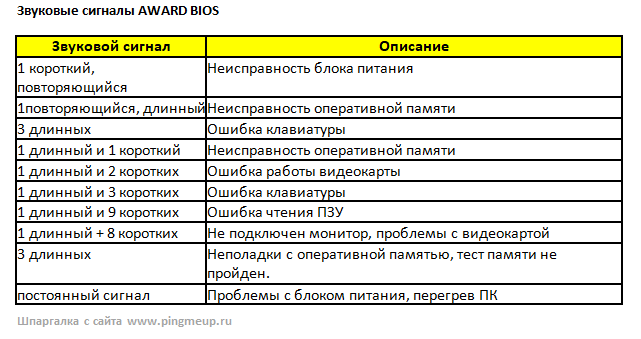 Ошибка может быть вызвана периферийным устройством, использующим данный порт для своей работы Ошибка может быть вызвана периферийным устройством, использующим данный порт для своей работы | |
| 3-1-1 | Ошибка инициализации второго канала DMA | |
| 3-1-2 | Ошибка инициализации первого канала DMA | |
| 3-1-4 | Неисправна материнская плата | |
| 3-2-4 | Ошибка контроллера клавиатуры | |
| 3-3-4 | Ошибка при тестирования видеопамяти | |
| 4-2-1 | Ошибка системного таймера | |
| 4-2-3 | Ошибка при работе линии А20. Неисправен контроллер клавиатуры | |
| 4-2-4 | Ошибка при работе в защищенном режиме. Возможно, неисправен центральный процессор | |
| 4-3-1 | Ошибка при тестировании оперативной памяти | |
| 4-3-4 | Ошибка часов реального времени | |
| 4-4-1 | Ошибка тестирования последовательного порта.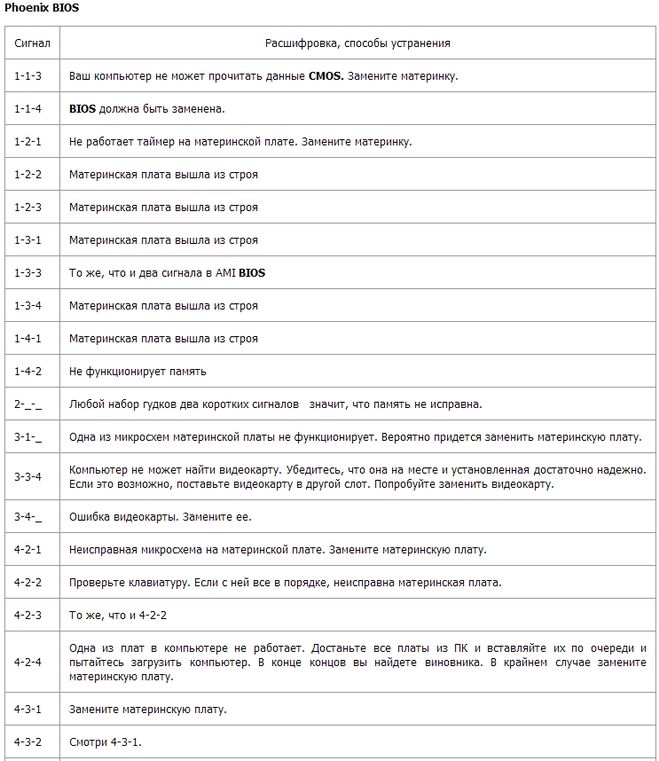 Может быть вызвана устройством, использующим последовательный порт для своей работы Может быть вызвана устройством, использующим последовательный порт для своей работы | |
| 4-4-2 | Ошибка тестирования параллельного порта. Может быть вызвана устройством, использующим параллельный порт для своей работы | |
| 4-4-3 | Ошибка при тестировании математического сопроцессора | |
Сигналы IBM BIOS
| Сигналы BIOS | Что значат | Что можно можно сделать |
| 1 короткий сигнал | Ошибок не обнаружено | |
| Нет сигналов | Неисправен блок питания | |
| Непрерывный сигнал | Неисправен блок питания | |
| Повторяющиеся короткие сигналы | Неисправен блок питания | |
| 1 длинный и 1 короткий | Неисправна материнская плата | |
| 1 сигнал и пустой экран | Неисправна видеосистема | |
| 1 длинный и 2 коротких сигнала | Неисправна видеосистема ( Mono/CGA ) | |
| 1 длинный и 3 коротких сигнала | Неисправна видеосистема ( EGA/VGA ) | |
| 2 коротких сигнала | Неисправна видеосистема ( не подключен монитор ).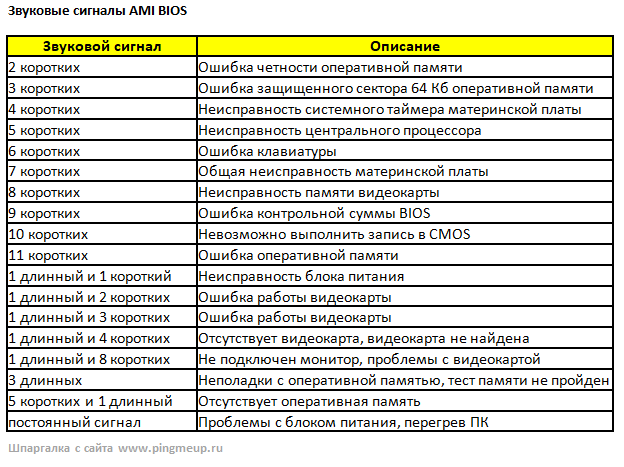 | |
| 3 длинных сигнала | Ошибка контроллера клавиатуры |
Сигналы AST BIOS
| Сигналы BIOS | Что значат | Что можно можно сделать |
| 1 короткий | Ошибка при проверке регистров процессора. Неисправность процессора | |
| 2 коротких | Ошибка буфера клавиатурного контроллера. Неисправность клавиатурного контроллера | |
| 3 коротких | Ошибка сброса клавиатурного контроллера. Неисправность клавиатурного контроллера или системной платы | |
| 4 коротких | Ошибка связи с клавиатурой | |
| 5 коротких | Ошибка клавиатурного ввода | |
| 6 коротких | Ошибка системной платы | |
| 9 коротких | Несовпадение контрольной суммы ПЗУ BIOS.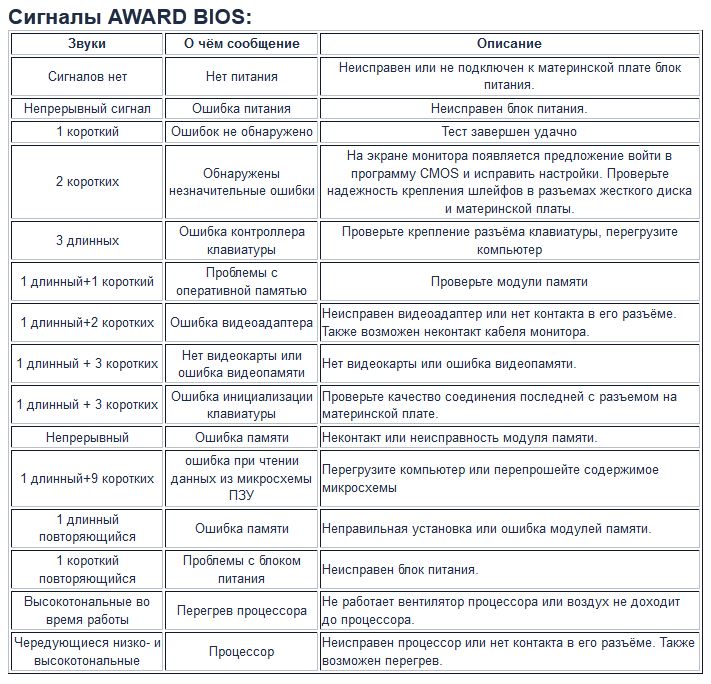 Неисправна микросхема ПЗУ BIOS Неисправна микросхема ПЗУ BIOS | |
| 10 коротких | Ошибка системного таймера. Системная микросхема таймера неисправна | |
| 11 коротких | Ошибка чипсета | |
| 12 коротких | Ошибка регистра управления питанием в энергонезависимой памяти. | |
| 1 длинный | Ошибка контроллера DMA 0. Неисправна микросхема контроллера DMA канала 0. | |
| 1 длинный, 1 короткий | Ошибка контроллера DMA 1. Неисправна микросхема контроллера DMA канала 1. | |
| 1 длинный, 2 коротких | Ошибка гашения обратного хода кадровой развёртки. Возможно, неисправен видеоадаптер. | |
| 1 длинный, 3 коротких | Ошибка в видеопамяти. Неисправна память видеоадаптера. | |
| 1 длинный, 4 коротких | Ошибка видеоадаптера. Неисправен видеоадаптер. Неисправен видеоадаптер. | |
| 1 длинный, 5 коротких | Ошибка памяти 64K. | |
| 1 длинный, 6 коротких | Не удалось загрузить векторы прерываний. BIOS не смог загрузить векторы прерываний в память | |
| 1 длинный, 7 коротких | Не удалось инициализировать видеооборудование. | |
| 1 длинный, 8 коротких | Ошибка видеопамяти. |
Сигналы Compaq BIOS:
| Сигналы BIOS | Что значат | Что можно можно сделать |
| 1 коротки | Нет ошибок. Система загружается нормально. | Сидеть и получать удовольствие |
| 1 длинный, 1 короткий | Ошибка контрольной суммы в BIOS ROM. Содержимое BIOS повреждено или невозможно считать. | Плотнее вставить микросхему с BIOS. Попытаться перепрошить BIOS. Или востановить средствами системной платы. |
| 2 короткий | Неизвестная ошибка | |
| 1 длинный, 2 короткий | Ошибка видео системы | Проверьте правильность установки видеоадаптера. Проверьте контакти и протрите контакты спиртом. Заменить видео карту. |
| 7 сигналов (1 дл., 1кор., 1 дл., 1 кор, пауза, 1 дл, 1 кор, 1 кор) | Неисправна AGP видеокарта | Проверьте правильность установки видеоадаптера. Проверьте контакти и протрите контакты спиртом. Заменить видео карту. |
| 1 непрерывный сигнал | Ошибка ОЗУ | Проверить правильность установки памяти. Проверить контакты. Заменить модули памяти. |
| 1 короткий, 2 длинный | Плохое ОЗУ | Проверить правильность установки памяти. Проверить контакты. Заменить модули памяти. |
Сигналы IBM Desktop BIOS:
| Сигналы BIOS | Что значат | Что можно можно сделать |
| 1 короткий | Все нормально | Получать удовольствие. |
| 2 коротких | Ошибка инициализации. Код ошибки отображается на экране. | В зависимости от кода ошибки. |
| 1 длинный, 1 короткий | Приблема на материнской плате. | |
| 1 длинный, 2 короткий | Проблемы видеоадаптера | |
| 1 длинный, 3 короткий | Проблемы EGA/VGA видеоплаты | |
| 3 длинный | Проблемы адаптера клавиатуры (типа 3270 ) | |
| Непрерывный | Ошибка источника питания. | Проверьте подключение источника питания к плате. Замените источник питания. |
| 999 секунд | Ошибка источника питания. | Проверьте подключение источника питания к плате. Замените источник питания. |
| Тишина | Нет питания | Проверьте подключение компьютера к сети.Проверьте подключение источника питания к плате. Замените источник питания. |
Сигналы IBM Thinkpad BIOS:
| Сигналы BIOS | Что значат | Что можно можно сделать |
| Непрерывный звуковой сигнал | Проблемы на системной плате | |
Один звуковой сигнал. LCD мигает,пустой или есть изображений. LCD мигает,пустой или есть изображений. | Проблемы подключения дисплея, контролера дисплея или подсветки. Возможно отказ питания или системной платы | |
| 1 короткий. Сообщение:»Unable to access boot source» | Загрузочное устройство не доступно. Ошибки загрузки. | Установить ОС на устройство. |
| 1 длинный, 2 коротких | Ошибка видео адаптера. Возможно проблемы системной платы или LCD дисплея. | |
| 1 длинный, 4 коротких звуковых сигнала | Разряженн аккумулятор | Зарядить аккумулятор |
| 1 короткий, каждую секунду | Низкое напряжение с батареии | Зарядить аккумулятор |
| 2 коротких, код ошибки на экране | Читайте код ошибки и исходя из этого действуйте | |
| 2 коротких сигнала | Ошибки на материнской плате | Расслабтесь, дишите глубоко. |
Сигналы Mylex BIOS:
| Сигналы BIOS | Что значат | Что можно можно сделать |
| 1 | Все хорошо | Разслабиться и получать удовольствие |
| 2 | Проблемы видеоадаптера | Проверить правильность установки видео адаптера. Заменить видеоплату. Заменить видеоплату. |
| 3 | Ошибки контролера клавиатуры | Заменить контролер клавиатуры IC. |
| 4 | Проблемы клавиатуры | Подключите клавиатуру. Проверьте надежность контакта. Замените клавиатуру. Замените контролер клавиатуры. |
| 5 | Неисправен контролер прерываний | |
| 6 | Неисправен контролер прерываний | |
| 7 | Неисправен контролер DMA | |
| 8 | Не работает регенерация ОЗУ | |
| 9 | Ошибка данных в ОЗУ | |
| 10 | Ошибка четности в ОЗУ | |
| 11 | DMA контролер неисправен. Проблемы на нулевом канале. | |
| 12 | CMOS ОЗУ неисправно | |
| 13 | DMA неисправен. Проблемы на первом канале. | |
| 14 | CMOS батарейка неисправна | Заменить батарейку |
| 15 | ошибка в контрольной сумме ОЗУ CMOS | |
| 16 | Ошибка контрольной суммы BIOS ROM (ПЗУ) | Перепрошейте BIOS. Замените микросхему с BIOS Замените микросхему с BIOS |
Сигналы Mylex 386 BIOS:
| Сигналы BIOS | Что значат | Что можно можно сделать |
| 1 длинный | Все хорошо, ошибок не обноружено | Система грузится нормально |
| 2 длинный | Проблемы с видеоадаптером | Честно говоря этот хлам пора выкинуть. Но если хотите протрите контакты. |
| 1 длинный, 1 короткий, 1 длинный | Ошибка с клавиатурой | Подключите клавиатуру. Или отключите проверку в BIOS. |
| 1 длинный, 2 короткий, 1 длинный | Не работает клавиатура. | Воткните клавиатуру или замените ее. |
| 1 длинный, 3 короткий, 1 длинный | Проблемы на 0 канале контролера прерываний. | Однозначно на помойку. |
| 1 длинный 4 короткий, 1 длинный | Проблемы на 1 канале контролера прерываний. | Однозначно на помойку. |
| 1 длинный, 5 короткий, 1 длинный | Не работает контролер DMA | |
| 1 длинный, 6 короткий, 1 длинный | Не работает регенерация ОЗУ | |
| 1 длинный, 7 короткий, 1 длинный | Ошибки чтения/записи в ОЗУ | |
| 1 длинный, 8 короткий, 1 длинный | Ошибки контроля четности в ОЗУ | |
| 1 длинный, 9 короткий, 1 длинный | Не работает первый канал DMA | |
| 1 длинный, 10 короткий, 1 длинный | Ошибки CMOS RAM | |
| 1 длинный, 11 короткий, 1 длинный | Не работает второй канал DMA | |
| 1 длинный, 12 короткий, 1 длинный | Проблема батарейки CMOS | Замените маленькую кругленькую штучку на материнской плате. |
| 1 длинный, 13 короткий, 1 длинный | Ошибка в контрольной сумме CMOS | |
| 1 длинный 14 короткий, 1 длинный | Ошибка контрольной суммы BIOS ROM | Препрошейте BIOS |
Сигналы
Quadtel BIOS:| Сигналы BIOS | Что значат | Что можно можно сделать |
| 1 короткий | Нормальная загрузка | Все хорошо, можно откинуться в кресле. |
| 2 короткий | CMOS контролер неисправен | |
| 1 длинный, 2 короткий | Ошибки видеоадаптера | |
| 1 длинный, 3короткий | Ошибки переферийных устройств | Проверить контакты. Заменить. |
Сигналы BIOS и ремонт материнских плат ПК в компании AppSPb Санкт-Петербург. Таблица и расшифровка сигналов BIOS. Как определить какой тип BIOS у вашей материнской платы.
Поделитесь записьюЧто означают звуковые сигналы при включении компьютера?
Что означают звуковые сигналы при включении компьютера?
Некоторые пользователи интересуются, что означают звуки, которые выдает компьютер при включении или в процессе работы. Мы решили помочь, и ниже представлен список сигналов и что они означают.
Мы решили помочь, и ниже представлен список сигналов и что они означают.
Award BIOS
— Сигналов нет — Неисправен или не подключен к материнской плате блок питания.
— Непрерывный сигнал — Неисправен блок питания. Требуется замена.
— 1 короткий сигнал — Ошибок не обнаружено. Типичное поведение исправного компьютера — компьютер загружается нормально.
— 2 коротких сигнала — Обнаружены незначительные ошибки. На экране монитора появляется предложение войти в программу CMOS Setup Utility для исправления ситуации. Проверьте надежность крепления шлейфов в разъемах жесткого диска и материнской платы.
— 3 длинных сигнала — Ошибка контроллера клавиатуры. Перезагрузите компьютер. Возможно требуется заменить материнскую плату.
— 1 длинный + 1 короткий сигналы — Обнаружены проблемы с оперативной памятью. Проверьте правильность установки модулей памяти. Либо замените на другие модули памяти.
-1 длинный + 2 коротких сигнала — Проблема с видеокартой — наиболее часто встречающаяся неисправность. Рекомендуется вытащить плату и заново вставить. Также проверьте подключение к видеокарте монитора.
Рекомендуется вытащить плату и заново вставить. Также проверьте подключение к видеокарте монитора.
-1 длинный + 3 коротких сигнала — Ошибка инициализации клавиатуры. Проверьте соединение клавиатуры с разъемом на материнской плате.
-1 длинный + 9 коротких сигналов — Ошибка при чтении данных из микросхемы постоянной памяти. Перегрузите компьютер или перепрошейте содержимое микросхемы (если поддерживается этот режим).
-1 длинный повторяющийся сигнал — Неправильная установка модулей памяти. Попробуйте вытащить и вставить их снова.
-1 короткий повторяющийся сигнал — Проблемы с блоком питания. Попробуйте убрать накопившуюся в нем пыль.
AMI BIOS
-Сигналов нет — Неисправен или не подключен к материнской плате блок питания.
-1 короткий сигнал — Ошибок не обнаружено. Компьютер готов к работе.
-2 коротких сигнала — Ошибка четности оперативной памяти. Перезагрузите компьютер. Проверьте установку модулей памяти. Возможно требуется замена модулей памяти.
-3 коротких сигнала — Ошибка при работе основной памяти (первых 64 Кбайт).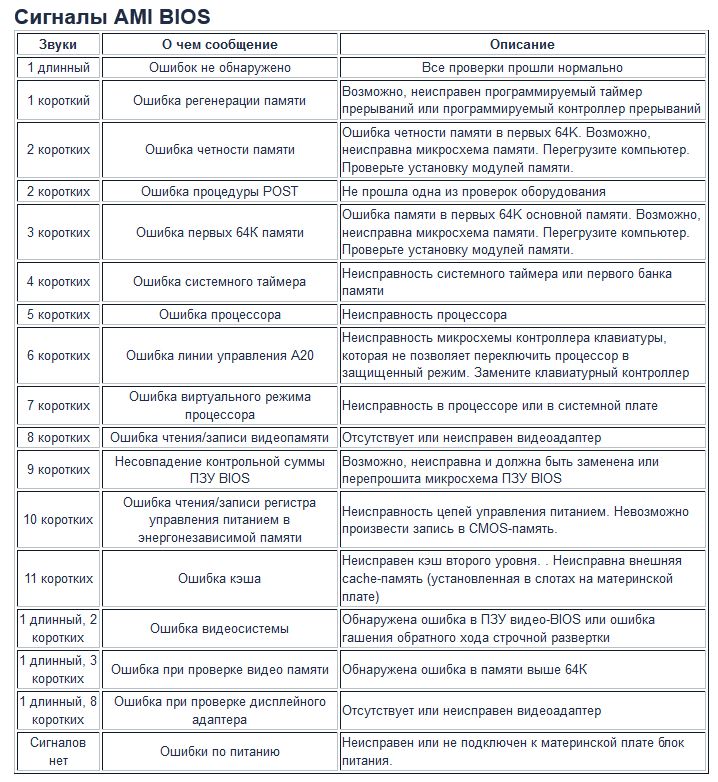 Перезагрузите компьютер. Проверьте установку модулей памяти в слотах. Возможно требуется замена модулей памяти.
Перезагрузите компьютер. Проверьте установку модулей памяти в слотах. Возможно требуется замена модулей памяти.
-4 коротких сигнала — Неисправен системный таймер. Возможно требуется замена материнской платы.
-5 коротких сигналов — Неисправен центральный процессор. Возможно требуется замена процессора.
-6 коротких сигналов — Неисправен контроллер клавиатуры. Проверьте качество соединения последней с разъемом на материнской плате. Попробуйте заменить клавиа- туру. Если это не помогло, то возможно требуется заменить материнскую плату.
-7 коротких сигналов — Неисправна материнская плата.
-8 коротких сигналов — Проблемы с видеокартой.
-9 коротких сигналов — Ошибка контрольной суммы содержимого микросхемы BIOS. На экране монитора может появиться соответствующее сообщение. Требуется либо замена микросхемы, либо перезапись ее содержимого (если это Flash-память).
-10 коротких — Невозможно произвести запись в CMOS-память. Требуется замена микросхемы CMOS или материнской платы.
-11 коротких сигналов — Неисправна внешняя кэш-память. Требуется замена модулей кэш-памяти.
-1 длинный + 2 коротких сигнала — Неисправна видеоплата. Проверьте соединение монитора с разъемом на видеоплате. Возможно требуется замена видеокарты.
-1 длинный + 3 коротких сигнала — Неисправна видеоплата. Проверьте соединение монитора с разъемом на видеоплате. Возможно требуется замена видеокарты.
-1 длинный + 8 коротких сигналов — Проблемы с видеоплатой, или не подключен монитор. Проверьте еще раз установку видеоплаты в слоте расширения.
Phoenix BIOS
Производители Phonenix BIOS разработали свою систему чередующих сигналов.
-1-1-3 — Ошибка записи/чтения данных CMOS. Требуется замена микросхемы CMOS-памяти или материнской платы. Также, возможно, разрядился аккумулятор, питающий микросхему CMOS-памяти.
-1-1-4 — Ошибка контрольной суммы содержимого микросхемы BIOS. Требуется замена микросхемы BIOS или перепрошивка (при использовании Flash-памяти).
-1-2-1 — Неисправна материнская плата.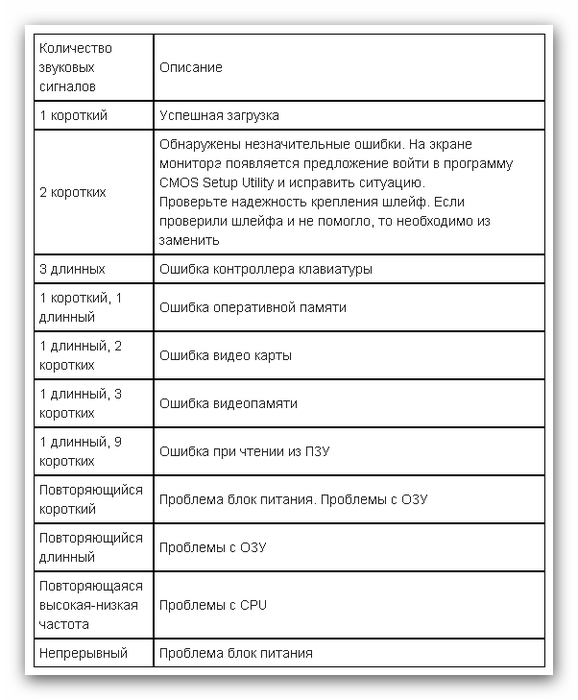 Выключите на некоторое время компьютер. Если не поможет, то замените материнскую плату.
Выключите на некоторое время компьютер. Если не поможет, то замените материнскую плату.
-1-2-2 — Ошибка инициализации контроллера DMA. Возможно требуется замена материнской платы.
-1-2-3 — Ошибка при попытке чтения/записи в один из каналов DMA. Возможно требуется замена материнской платы.
-1-3-1 — Проблема с оперативной памятью. Замените модули памяти.
— 1-3-3 — Ошибка при тестировании первых 64 Кбайт оперативной памяти. Замените модули памяти.
— 1-3-4 — Ошибка при тестировании первых 64 Кбайт оперативной памяти. Замените модули памяти.
— 1-4-1 — Неисправна материнская плата. Возможно, требуется ее замена.
— 1-4-2 — Проблема с оперативной памятью. Проверьте установку модулей памяти в слотах.
— 1-4-3 — Ошибка системного таймера. Возможно, требуется замена материнской платы.
— 1-4-4 — Ошибка обращения к порту ввода/вывода. Данная ошибка может быть вызвана периферийным устройством, использующим данный порт для своей работы.
— 3-1-1 — Ошибка инициализации второго канала DMA. Возможно, требуется замена материнской платы.
Возможно, требуется замена материнской платы.
— 3-1-2 — Ошибка инициализации первого канала DMA. Возможно, требуется замена материнской платы.
— 3-1-4 — Неисправна материнская плата. Выключите на некоторое время компьютер. Если это не помогает, то придется заменить материнскую плату.
— 3-2-4 — Ошибка контроллера клавиатуры. Возможно, требуется замена материнской платы.
— 3-3-4 — Ошибка при тестирования видеопамяти. Возможно, неисправна сама видеоплата. Проверьте установку видеоплаты в слоте расширения.
— 4-2-1 — Ошибка системного таймера. Возможно, требуется замена материнской платы.
— 4-2-3 — Ошибка при работе линии А20. Неисправен контроллер клавиатуры. Попробуйте заменить материнскую плату или контроллер клавиатуры.
— 4-2-4 — Ошибка при работе в защищенном режиме. Возможно, неисправен центральный процессор.
— 4-3-1 — Ошибка при тестировании оперативной памяти. Проверьте установку модулей в слотах. Возможно, требуется замена модулей памяти.
— 4-3-4 — Ошибка часов реального времени. Возможно, требуется замена материнской платы.
Возможно, требуется замена материнской платы.
— 4-4-1 — Ошибка тестирования последовательного порта. Может быть вызвана устройством, использующим последовательный порт для своей работы.
— 4-4-2 — Ошибка тестирования параллельного порта. Может быть вызвана устройством, использующим параллельный порт для своей работы.
— 4-4-3 — Ошибка при тестировании математического сопроцессора. Возможно требуется замена материнской платы.
Кто слышал писк BIOS’а, или О чем пищит BIOS?
– Наверно, завис! – подумал Штирлиц, в сотый раз безрезультатно нажимая на кнопку компьютера.
– Наверно, Штирлиц! – подумала ВIОS, но, на всякий случай, пискнула ещё раз…
***
– Один бип – не обнаружен процессор.
–
Два бипа – не обнаружена материнская плата.
– Три бипа – не обнаружен спикер.
– Много бипов подряд – этот нехороший человек, редиска, мне системник на ногу уронил.
– Марш Шопена – медленно положи джойстик и повернись назад!
– Марш Мендельсона – поздравляю, вы скоро станете отцом!
– Марш «Прощание славянки» – у дверей гости из военкомата.
– 461 бип – опасность флейма.
– 586 бипов –
компьютер
нуждается в апгрейде.– Шестьсот шестьдесят шесть бипов – The Satan has You.
– 1984 бипа – The KGB (K fucking GB) has You.
– 2000 бипов – ошибка Y2K.
(Компьютерные байки)
При включении исправного
ПК через несколько секунд раздаётся один
короткий сигнал, который должен радовать слух любого пользователя: это динамик
системного блока сигнализирует о том, что самотестирование прошло успешно,
неисправностей не обнаружено, начинается загрузка операционной системы.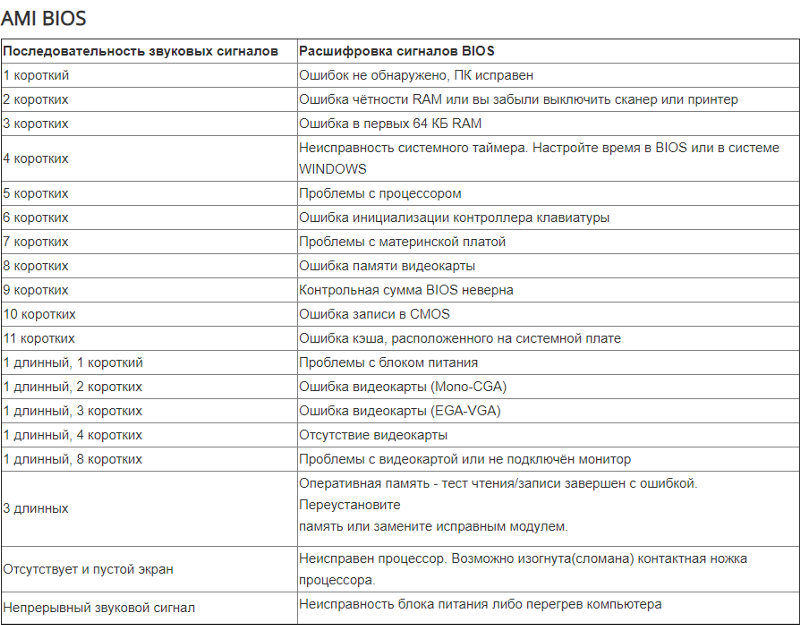 Если же
будут обнаружены какие-либо неполадки, микросхема BIOS будет генерировать
в
Если же
будут обнаружены какие-либо неполадки, микросхема BIOS будет генерировать
в
системном
динамике соответствующие звуковые сигналы. Характер и последовательность этих сигналов зависят от версии BIOS.
Что означают звуковые сигналы при включении компьютера?
Award BIOS:
1. Сигналов нет – неисправен или не подключен к материнской плате блок питания (БП). Очистите его от пыли. Проверьте надёжность крепления колодки питания на материнской плате. Если не помогло, требуется замена или ремонт БП.
2. Непрерывный сигнал – неисправен
БП
. См. п.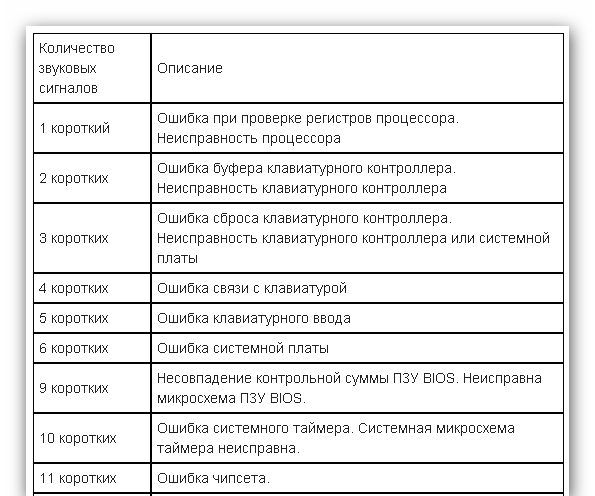 1.
1.
3. 1 короткий сигнал – ошибок не обнаружено,
ПК
исправен.
4. 1 короткий повторяющийся сигнал – проблемы с
БП
. См. п. 1.
5. 1 длинный повторяющийся сигнал – неисправность оперативной памяти. Попробуйте вытащить модуль ОЗУ из слота и вставить снова. Если не помогло, замените.
6. 2 коротких сигнала – обнаружены незначительные ошибки. Проверьте надежность крепления шлейфов и кабелей в разъёмах материнской платы. Установите в BIOS значения по умолчанию (Load BIOS Defaults).
7.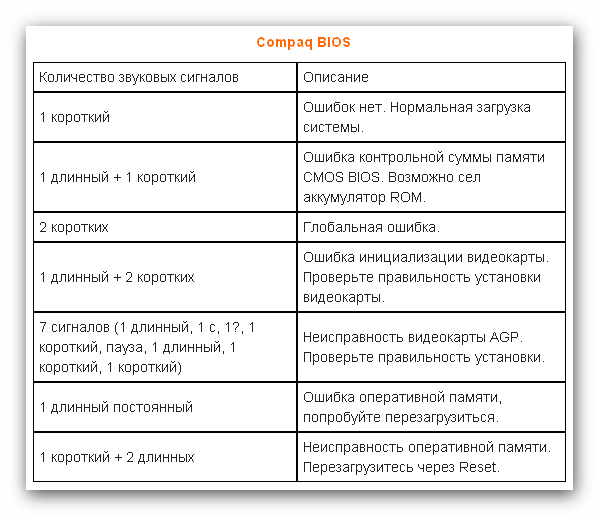 3 длинных сигнала
– неисправность
контроллера клавиатуры. Проверьте
целостность кабеля клавиатуры и качество соединений. Проверьте клавиатуру на
заведомо исправном
3 длинных сигнала
– неисправность
контроллера клавиатуры. Проверьте
целостность кабеля клавиатуры и качество соединений. Проверьте клавиатуру на
заведомо исправном
ПК
. Если не помогает, потребуется ремонт или замена материнской платы.
8. 1 длинный и 1 короткий сигналы – неисправность оперативной памяти. См. п. 5.
9. 1 длинный и 2 коротких сигнала – неисправность видеокарты. Рекомендуется вытащить видеокарту и заново вставить. Проверьте целостность и качество соединения кабеля монитора. Если не помогает, замените видеокарту.
10. 1 длинный и 3 коротких сигнала – неисправность клавиатуры. См. п. 7.
11. 1 длинный и 9 коротких сигналов
– ошибка при чтении данных из
микросхемы BIOS. Требуется перезапись (перепрошивка) микросхемы. Если не
помогает, замените микросхему.
1 длинный и 9 коротких сигналов
– ошибка при чтении данных из
микросхемы BIOS. Требуется перезапись (перепрошивка) микросхемы. Если не
помогает, замените микросхему.
AMI BIOS:
1. Сигналов нет – неисправен или не подключен к материнской плате блок питания (
БП
). Очистите его от пыли. Проверьте надежность крепления колодки питания на материнской плате. Если не помогло, требуется замена или ремонтБП
.
2. 1 короткий сигнал – ошибок не обнаружено,
ПК
исправен.
3. 2 коротких сигнала
– неисправность оперативной памяти. Попробуйте
вытащить модуль ОЗУ из слота и вставить снова.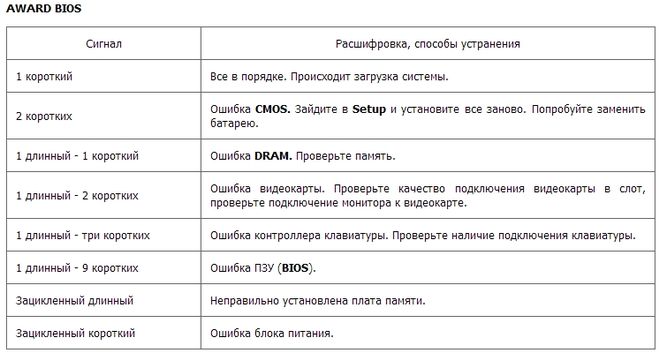 Если не помогло, замените.
Если не помогло, замените.
4. 3 коротких сигнала – ошибка первых 64 Кбайт основной памяти. См. п. 3.
5. 4 коротких сигнала – неисправность системного таймера. Перезагрузите
ПК
. Если не помогает, потребуется ремонт или замена материнской платы.
6. 5 коротких сигналов – неисправность центрального процессора. Перезагрузите
ПК
. Если не помогает, потребуется замена процессора.
7. 6 коротких сигналов – неисправность
контроллера
клавиатуры. Проверьте целостность кабеля клавиатуры и плотность соединений. Проверьте клавиатуру на заведомо исправномПК
. Если не помогает, потребуется ремонт или замена
материнской платы.
Если не помогает, потребуется ремонт или замена
материнской платы.
8. 7 коротких сигналов – неисправность материнской платы. Перезагрузите
ПК
. Если не помогает, потребуется ремонт или замена материнской платы.
9. 8 коротких сигналов – неисправность ОЗУ видеокарты. Перезагрузите
ПК
. Если не помогает, замените видеокарту.
10. 9 коротких сигналов – ошибка при проверке контрольной суммы микросхемы BIOS. Требуется перезапись (перепрошивка) микросхемы. Если не помогает, замените микросхему.
11. 10 коротких сигналов
– невозможно произвести запись в CMOS-память.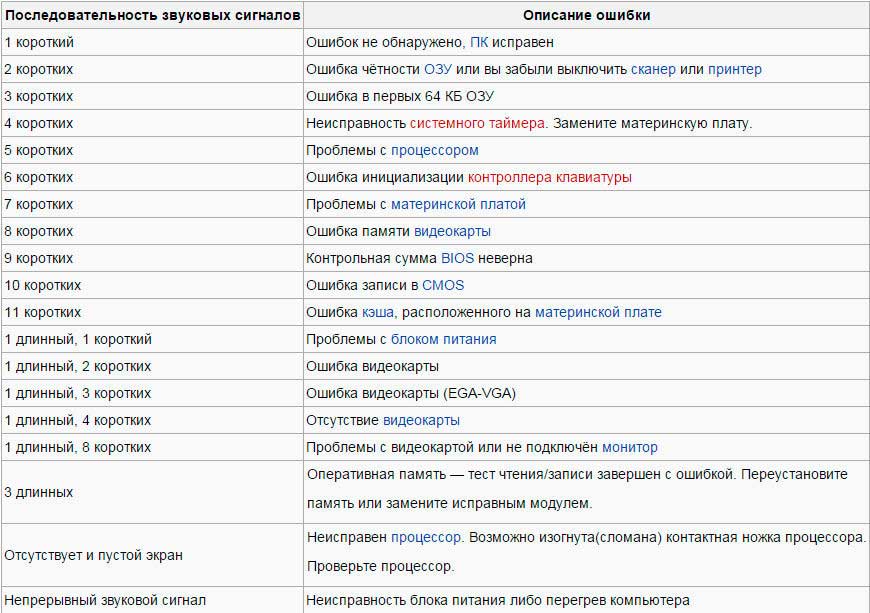 Обнулите содержимое памяти (для этого выключите
Обнулите содержимое памяти (для этого выключите
ПК
, вытащите сетевой кабель из розетки. Найдите рядом с батарейкой CMOS-памяти переключатель, установите его в положение Clear CMOS. Нажмите – при отключенном сетевом кабеле! – кнопку включенияПК
. Установите переключатель в первоначальное положение. Если на вашей материнской плате переключатель отсутствует, вытащите батарейку на полчаса-час). Установите в BIOS значения по умолчанию (Load BIOS Defaults). Если не помогает, замените микросхему.
12. 11 коротких сигналов – неисправность оперативной памяти. См. п. 3.
13. 1 длинный и 2 коротких сигнала
– неисправность видеокарты.
Рекомендуется вытащить видеокарту и заново вставить. Проверьте целостность и
качество соединения кабеля монитора. Если не помогает, замените видеокарту.
Проверьте целостность и
качество соединения кабеля монитора. Если не помогает, замените видеокарту.
14. 1 длинный и 3 коротких сигнала – неисправность видеокарты. См. п. 13.
15. 1 длинный и 8 коротких сигналов – неисправность видеокарты. См. п. 13.
Внимание!
1. Если вы не чувствуете себя достаточно подготовленным, при возникновении проблем – обратитесь к специалистам.
2. Все манипуляции с «железом» производите при выключенном питании!
3. Перед началом ремонта
ПК
необходимо снять электростатический заряд (например, прикоснувшись обеими руками к никелированной поверхности водопроводного крана, или, взявшись обеими руками за шассиПК
, уравнять потенциалы своего тела и «внутренностей»ПК
).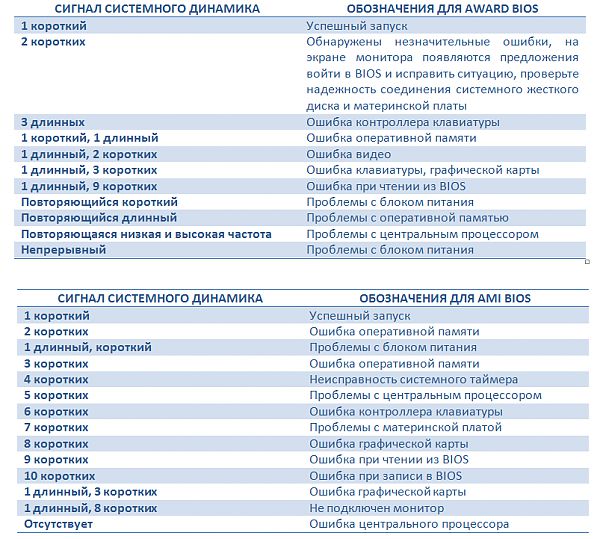
4. Даже сняв электростатический заряд, старайтесь, по возможности, не прикасаться к выводам центрального микропроцессора, процессора видеоадаптера и других микросхем.
5. Не зачищайте абразивными материалами окислившиеся позолоченные контакты видеокарты и модулей ОЗУ! Для этих целей можно воспользоваться канцелярской резинкой типа «ластик».
6. Помните, что большая часть «неисправностей»
ПК
«лечится» простой перезагрузкой!
7. Если вы не знаете, BIOS какого производителя установлен на вашем
ПК
, смотрите при загрузке верхнюю строчку на экране монитора, например, для Award будет строчка типа Award Modular BIOS, для AMI – American Megatrends, Inc.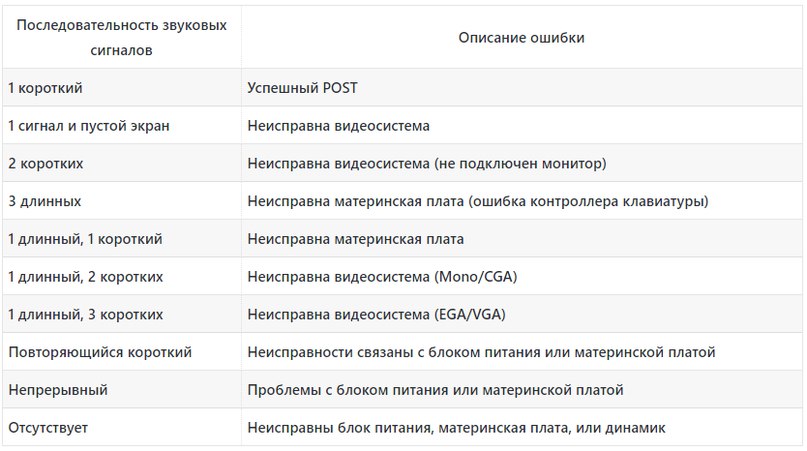 Версия BIOS также должна быть указана в паспорте
вашего
Версия BIOS также должна быть указана в паспорте
вашего
ПК
.
Пусть нежный писк BIOS‘а всегда радует ваш слух!..
Расшифровка сигналов BIOS
BIOS отвечает за проверку работоспособности главных компонентов компьютера перед каждым включением. До того, как ОС будет загружена, алгоритмы БИОС выполняют проверку «железа» на критические ошибки. Если таковые обнаружатся, то вместо загрузки операционной системы пользователь получит череду определённых звуковых сигналов и, в некоторых случаях, вывод информации на экран.
Звуковые оповещения в BIOS
BIOS активно разрабатывается и совершенствуется тремя компаниями — AMI, Award и Phoenix. На большинстве компьютеров встроен БИОС именно от этих разработчиков. В зависимости от производителя, звуковые оповещения могут различаться, что иногда не совсем удобно. Давайте рассмотрим все сигналы компьютера при включении от каждого разработчика.
Звуковые сигналы AMI
У этого разработчика звуковые оповещения распределяются по гудкам – короткий и длинный сигналы.
Звуковые сообщения подаются без пауз и имеют следующие значения:
- Отсутствие сигнала означает неисправность блока питания или компьютер не подключен к сети;
- 1 короткий сигнал – сопровождается запуском системы и означает, что неполадок не было обнаружено;
- 2 и 3 коротких сообщения отвечают за определённые неисправности с ОЗУ. 2 сигнала – ошибка чётности, 3 – невозможность запустить первые 64 КБ ОЗУ;
- 2 коротких и 2 длинных сигнала – неисправность контроллера гибких дисков;
- 1 длинный и 2 коротких или 1 короткий и 2 длинных – неисправность видеоадаптера. Различия могут быть обусловлены разными версиями BIOS;
- 4 коротких сигнала означают нарушения работы системного таймера. Примечательно, что в этом случае компьютер может запуститься, но время и дата в нём будут сбиты;
- 5 коротких сообщений свидетельствуют неработоспособности ЦП;
- 6 коротких сигналов свидетельствуют о неполадках контроллера клавиатуры.
 Однако в этом случае компьютер запустится, но клавиатура работать не будет;
Однако в этом случае компьютер запустится, но клавиатура работать не будет; - 7 коротких сообщений – неисправность системной платы;
- 8 коротких гудков сообщают об ошибке в видеопамяти;
- 9 коротких сигналов – это фатальная ошибка при запуске самого БИОС. Иногда избавиться от данной проблемы помогает перезагрузка компьютера и/или сброс настроек БИОС;
- 10 коротких сообщений свидетельствуют об ошибке в CMOS-памяти. Этот вид памяти отвечает за корректное сохранение настроек BIOS и его запуск при включении;
- 11 коротких сигналов подряд означают, что есть серьёзные проблемы с кэш-памятью.
Читайте также:
Что делать, если в BIOS не работает клавиатура
Входим в BIOS без клавиатуры
Звуковые сигналы Award
Звуковые оповещения в BIOS от данного разработчика чем-то схожи с сигналами от предыдущего производителя. Однако их количество у Award меньше.
Давайте расшифруем каждый из них:
- Отсутствие любых звуковых оповещений может означать о проблемах с подключением к электросети или о проблемах с блоком питания;
- 1 короткий неповторяющийся сигнал сопровождается успешным запуском операционной системы;
- 1 длинный сигнал говорит о проблемах с оперативной памятью.
 Данное сообщение может быть воспроизведено как один раз, так и повторятся определённый промежуток времени в зависимости от модели материнской платы и версии BIOS;
Данное сообщение может быть воспроизведено как один раз, так и повторятся определённый промежуток времени в зависимости от модели материнской платы и версии BIOS; - 1 короткий сигнал свидетельствует о проблемах с блоком питания или о замыкании в цепи электропередачи. Он будет идти непрерывно или повторяться через определённый интервал;
- 1 длинный и 2 коротких оповещения свидетельствуют об отсутствии графического адаптера или о невозможности использовать видеопамять;
- 1 длинный сигнал и 3 коротких предупреждают об неисправности видеоадаптера;
- 2 коротких сигнала без пауз свидетельствуют о небольших ошибках, которые возникли при запуске. Данные по этим ошибкам выводятся на монитор, благодаря чему можно легко разобраться с их решением. Чтобы продолжить загрузку ОС, вам придётся нажать на F1 или Delete, более подробные инструкции отобразятся на экране;
- 1 длинное сообщение и последующие за ним 9 коротких свидетельствуют о неисправности и/или сбоях чтения микросхем BIOS;
- 3 длинных сигнала свидетельствуют о неполадках контроллера клавиатуры.
 Однако загрузка операционной системы будет продолжена.
Однако загрузка операционной системы будет продолжена.
Звуковые сигналы Phoenix
Данный разработчик сделал большое количество различных комбинаций BIOS-сигналов. Иногда такое разнообразие сообщений вызывает проблемы у многих пользователей с определением ошибки.
Кроме этого сами сообщения достаточно запутаны, так как состоят из определённых звуковых комбинаций разной последовательности. Расшифровка этих сигналов выглядит следующий образом:
- 4 коротких—2 коротких—2 коротких сообщения означают завершение тестирования комплектующий. После этих сигналов начнётся загрузка операционной системы;
- 2 коротких—3 коротких—1 короткое сообщение (комбинация повторяется дважды) свидетельствует об ошибках при обработке непредвиденных прерываний;
- 2 коротких—1 короткий—2 коротких—3 коротких сигнала через паузу говорят об ошибке при проверке BIOS на соответствие авторским правам.
 Данная ошибка чаще встречается после обновления БИОСа или при первом запуске компьютера;
Данная ошибка чаще встречается после обновления БИОСа или при первом запуске компьютера; - 1 короткий—3 коротких—4 коротких—1 короткий сигнал сообщает об ошибке, которая была допущена при проверки оперативной памяти;
- 1 короткий—3 коротких—1 короткий—3 коротких сообщения возникают при неполадках с контроллером клавиатуры, но загрузка операционной системы будет продолжена;
- 1 короткий—2 коротких—2 коротких—3 коротких гудка предупреждают об ошибке в подсчёте контрольной суммы при запуске БИОС.;
- 1 короткий и 2 длинных гудка означают ошибку в работе адаптеров, в которые может быть встроен собственный BIOS;
- 4 коротких—4 коротких—3 коротких гудка вы услышите при ошибке в математическом сопроцессоре;
- 4 коротких—4 коротких—2 длинных сигнала сообщат об ошибке в параллельном порту;
- 4 коротких—3 коротких—4 коротких сигнала означают сбой часов реального времени.
 При данном сбое вы сможете пользоваться компьютером без каких-либо затруднений;
При данном сбое вы сможете пользоваться компьютером без каких-либо затруднений; - 4 коротких—3 коротких—1 короткий сигнал свидетельствуют об неполадке при тесте оперативной памяти;
- 4 коротких—2 коротких—1 короткое сообщение предупреждает о фатальном сбое в центральном процессоре;
- 3 коротких—4 коротких—2 коротких вы услышите, если обнаружены какие-то проблемы с видеопамятью или система не может найти её;
- 1 короткий—2 коротких—2 коротких гудка сообщают о сбое в чтении данных из контроллера DMA;
- 1 короткий—1 короткий—3 коротких сигнала прозвучат при ошибке, связанной с работой CMOS;
- 1 короткий—2 коротких—1 короткий гудок свидетельствуют о неполадках системной платы.
Читайте также: Переустанавливаем BIOS
Данными звуковыми сообщениями обозначаются ошибки, которые обнаруживаются во время процедуры проверки POST при включении компьютера. У разработчиков BIOS сигналы различаются между собой. Если всё в порядке с материнской платой, графическим адаптером и монитором, сведения об ошибке могут быть выведены на экран.
У разработчиков BIOS сигналы различаются между собой. Если всё в порядке с материнской платой, графическим адаптером и монитором, сведения об ошибке могут быть выведены на экран.
Опишите, что у вас не получилось. Наши специалисты постараются ответить максимально быстро.
Помогла ли вам эта статья?
ДА НЕТПОЧЕМУ ПИЩИТ СИСТЕМНЫЙ БЛОК — расшифровка сигналов ПК
Когда душу рвет «крик» ПК, сердце в пятки уходит. Спокойствие. Только спокойствие! Ничего «смертельного» не случилось. Это БИОС устройства предупреждает о неполадках. Расшифровываем, почему пищит системный блок, и что с этим делать.
Что означают сигналы из системного блока?
Если из компьютера слышится писк — небольшая «колонка» в материнской плате сигнализирует о проблеме. Из-за компактных размеров и прямого коннекта к «материнке», она выдает только высокочастотные сигналы.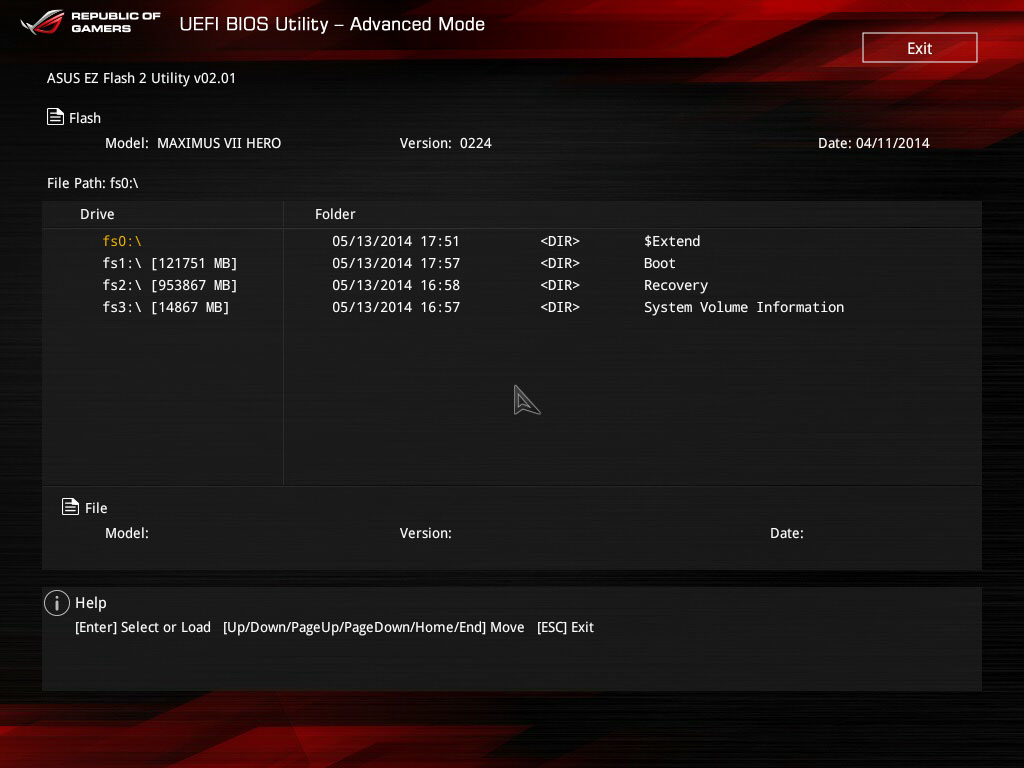 А слух принимает их как пищание процессора или материнской платы.
А слух принимает их как пищание процессора или материнской платы.
Важно научиться расшифровывать сигналы и не бояться «непонятного крика». Как правило, комп пикает из-за серьезных проблем, связанных с деталями. Чаще всего БИОС «отзывается» на траблы со следующими деталями:
В тему: Лучшие девайсы для гейминга: 18 отпадных моделей для консолей, ПК и смартфонов
Расшифровка сигналов неисправности
БИОС (система «ввода/вывода» «материнки») проверяет все части компа перед включением ОС. Найдя «глюк», она сигнализирует об этом через небольшую колонку.
Кроме BIOS, есть еще и CMOS — своеобразный «рыцарь-оруженосец». В его миниатюрной микросхеме находятся настройки БИОС(а) и параметры компьютера. Все их данные помещаются в памяти размером 256 байт. Питается «рыцарь-оруженосец» от маленькой круглой батарейки, которую нужно менять раз в несколько лет. Иногда проблема возникает не в том, что BIOS не может получить сигнал от комплектующего, а как раз из-за того, что села батарейка для CMOS.
Алгоритм диагностики ПК в случае сигналов следующий.
- Прослушать, какой сигнал подает БИОС.
- Узнать, какой БИОС в этом ПК. Так пользователь будет понимать, какую из таблиц (приведенных ниже по тексту) ему нужно использовать. Исходя из этого, он быстрее поймет поломку своего ПК.
- Выключить и после включить «поломанную деталь». Возможно, это лишь программный сбой, который можно решить перезагрузкой компонента.
- Проверить остальные составляющие системы. Если ошибка обнаружилась там — исправить её. Пути исправления — зависят от самой проблемы. Это может быть, как простая перезагрузка, так и полная замена комплектующей.
- Если это невозможно (или слишком сложно) сделать самому — обратиться в сервисный центр.
Как правило, профессионалы проверяют систему по следующему алгоритму:
- Процессор.
- Оперативка.
- Жесткий диск.
- Видеокарта.
Если система пищит о проблемах с оперативной памятью, не всегда это может означать поломку ОЗУ. Иногда случается неправильный коннект между ней и каким-то другим звеном системы. И задача — понять, что за звено сломалось и как его починить.
Иногда случается неправильный коннект между ней и каким-то другим звеном системы. И задача — понять, что за звено сломалось и как его починить.
Читайте: Slack или Microsoft Teams: какой инструмент лучше для бизнеса — 7 характеристик
Расшифровка звуковых сигналов Award BIOS (UEFI BIOS)
Обычно при загрузке ПК светится то, на каком BIOS он трудится. Если этого нет, или светится надпись h3O, то с бОльшой долей вероятности этот комп работает на Award.
Ликбез: Сборка системного блока своими руками в 10 этапов: полное руководство
Расшифровка звуковых сигналов PhoenixBIOS
Это самая запутанная БИОС для «чтения». Придется напрячь мозг и расшифровывать морзянку.
В случае с Фениксом — это 3-х значная комбинация коротеньких писков с паузами между ними. К примеру, если система прозвучала «пип» (1 сигнал), тишина, «пип-пип-пип», тишина, «пип-пип», то это значит код «1-3-2» или перебои теста оперативки.
Спасти компьютер: Компьютер не видит жесткий диск: в чем «корень зла»
Расшифровка звуковых сигналов BIOS AMI
Этот BIOS — второй по популярности после Award. Поэтому он встречается на любых системах — от кастомных (собственноручно сделанных) ПК до популярных ноутбуков по типу Lenovo, Acer и т.д. Причины писка «материнки» также могут быть разные.
Ниже — все сигналы, что издает этот БИОС:
Не нужно бояться, если системный блок пищит и не включается. Главное — оперативно расшифровать за что отвечает сигнал, и быстро разобраться с неисправностью. Дальше комп будет снова служить верой и правдой.
Будет коннект: Как можно подключить системный блок к Wi-Fi: краткое руководство в 5 разделах
Определяем неисправность компьютера по звуковому сигналу BIOS
При каждом включении компьютера, во время начальной загрузки, при помощи программ записанных в BIOS, происходит процесс кратковременного тестирования комплектующих — этот процесс также называется POST диагностика. В результате нее происходит вывод сообщения на монитор и при наличии на материнской плате вcтроенного или подключенного к ней динамика воспроизведение звукового сигнала. Судя по звуковому синалу BIOS можно предположить о возможной неисправности компьютера. В зависимости от производителя BIOS варианты уведомлений об ошибках могут отличаться по комбинациям. Для того чтобы воспользоваться нижеприведенными таблицами звуковых сигналов BIOS, необходимо знать версию BIOS вашей материнской платы.
В результате нее происходит вывод сообщения на монитор и при наличии на материнской плате вcтроенного или подключенного к ней динамика воспроизведение звукового сигнала. Судя по звуковому синалу BIOS можно предположить о возможной неисправности компьютера. В зависимости от производителя BIOS варианты уведомлений об ошибках могут отличаться по комбинациям. Для того чтобы воспользоваться нижеприведенными таблицами звуковых сигналов BIOS, необходимо знать версию BIOS вашей материнской платы.
Производителя и версию BIOS можно посмотреть на мониторе сразу после нажатия кнопки Power на системном блоке, либо зайти в BIOS путем нажатия клавиши «DEL» или в зависимости от версии «F2», «F4», «F12», в случаях отсутствия изображения на мониторе смотрим маркировку микросхемы BIOS непосредственно на материнской плате.
Ниже нами будут рассмотрены звуковые сигналы BIOS самых распространенных производителей: Award, AMI (American Megatrends, Inc.), Phoenix, надеемся что данный материал поможет Вам определить возможную неисправность компьютера. В случае, если Вы не можете самостоятельно устранить неисправность в Вашем компьютере или ноутбуке рекомендуем обращаться к ИТ инженерам сервисного центра Гарант. Получить бесплатную консультацию Вы можете по телефонам:+7(812)973−72−03,+7(812)973−71−03, либо принести свое оборудование на диагностику в сервисный центр.
В случае, если Вы не можете самостоятельно устранить неисправность в Вашем компьютере или ноутбуке рекомендуем обращаться к ИТ инженерам сервисного центра Гарант. Получить бесплатную консультацию Вы можете по телефонам:+7(812)973−72−03,+7(812)973−71−03, либо принести свое оборудование на диагностику в сервисный центр.
| Звуковой сигнал | Возможная неисправность |
| 1 короткий | Успешный POST, ошибок не найдено, компьютер исправен. |
| 2 коротких | Незначительные ошибки. Как правило, на экране монитора появляется предложение нажать нажать «F1» для продолжения загрузки или «Del» чтобы войти в CMOS Setup Utility и произвести настройку. Стоит также проверить крепления шлейфов в разъемах жесткого диска и материнской платы. |
| 3 длинных | Ошибка контроллера клавиатуры. Может помочь повторная перезагрузка компьютера. Проверить подключение клавиатуры. |
| Нет сигнала | Не подключен, неисправен блок питания. Проверить крепление шлейфов блока питания. |
| 1 короткий, 1 длинный | Ошибка оперативной памяти. Необходимо проверить корректность установки оперативной памяти, либо заменить ее. |
| 1 длинный, 2 коротких | Ошибка видеокарты. Необходимо проверить корректность установки видеокарты, а также подключение монитора к видеокарте. |
| 1 длинный, 3 коротких | В зависимости от версии: Ошибка видеопамяти, не правильно установлена видеокарта, либо ошибка клавиатуры. |
| 1 длинный, 9 коротких | Ошибка чтения BIOS, требуется перепрошивка BIOS, возможно неисправна микросхема BIOS. |
| 1 короткий повторяющийся | Неисправен блока питания. |
| 1 длинный повторяющийся | Ошибка оперативной памяти. Необходимо проверить корректность установки оперативной памяти, либо заменить ее. |
| Непрерывный | Ошибка блока питания. Не правильно подключен блок питания, проверить крепление шлейфов. |
| Повторяющийся сигнал высокой-низкой частоты | Ошибка центрального процессора. |
| Звуковой сигнал | Возможная неисправность |
| 1 короткий | Ошибок не обнаружено, компьютер исправен. |
| 2 коротких | Ошибка чётности оперативной памяти. Проверить корректно ли установлена оперативная память. |
| 3 коротких | Ошибка в работе первых 64 Кбайт оперативной памяти. |
| 4 коротких | Неисправен системный таймер.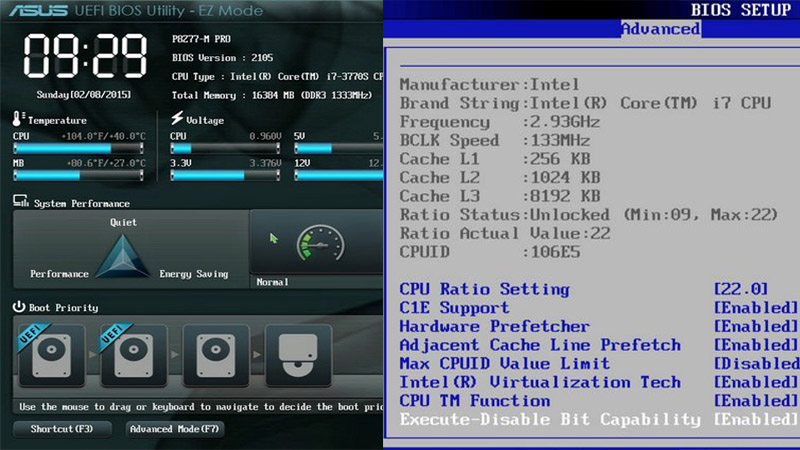 Может помочь повторная перезагрузка компьютера. Может помочь повторная перезагрузка компьютера. |
| 5 коротких | Ошибка центрального процессора. Проверить корректно ли установлен процессор, кулер. При необходимости заменить его. |
| 6 коротких | Ошибка контроллера клавиатуры. Может помочь повторная перезагрузка компьютера. Проверить подключение клавиатуры. |
| 7 коротких | Неисправна материнская плата. |
| 8 коротких | Ошибка памяти видеокарты. Проверить корректность установки видеокарты. |
| 9 коротких | Ошибка контрольной суммы BIOS. Требуется перепрошивка BIOS, возможно неисправна микросхема BIOS. |
| 10 коротких | Ошибка записи в CMOS. Может помочь повторная перезагрузка компьютера. |
| 11 коротких | Ошибка кэш памяти. |
| 1 длинный, 1 короткий | Ошибка блока питания. |
| 1 длинный, 2 коротких | Ошибка памяти видеокарты. |
| 1 длинный, 3 коротких | Ошибка видеокарты, не правильно установлена видеокарта. |
| 1 длинный, 4 коротких | Не установлена видеокарта, не подключено дополнительное питание. |
| 1 длинный, 8 коротких | Ошибка видеокарты, возможно не подключен монитор. |
| 3 длинных | Неисправна оперативная память, замените модуль оперативной памяти. |
| 5 коротких, 1 длинный | Оперативная память не установлена, либо установлена не поддерживаемая оперативная память. |
| Нет сигнала | Неисправен блок питания. |
| Непрерывный звуковой сигнал |
Возможный перегрев комплектующих компьютера. |
Звуковые коды Phoenix BIOS представлены последовательностью звуковых сигналов. К примеру код 1−2-1 означает 1 звуковой сигнал, пауза, 2 звуковых сигнала, пауза, и 1 звуковой сигнал, то есть цифра обозначает количество звуковых сигналов, знак «-» паузу между ними.
| Звуковой сигнал | Возможная неисправность |
| 1−1-2 | Ошибка процессора. Неисправен центральный процессор. |
| 1−1-3 | Ошибка чтения/записи данных CMOS. |
| 1−1-4 | Ошибка контрольной суммы содержимого микросхемы BIOS. |
| 1−2-1 | Неисправна материнская плата. |
| 1−2-2 | Ошибка инициализации контроллера DMA. Может помочь повторная перезагрузка компьютера. |
| 1−2-3 |
Ошибка чтения/записи в один из каналов DMA. |
| 1−3-1 | Ошибка регенерации оперативной памяти. |
| 1−3-3, 1−3-4 |
Ошибка инициализации первых 64 Кбайт оперативной памяти. |
| 1−4-1 |
Ошибка материнской платы, материнская плата не проходит инициализацию. |
| 1−4-2 |
Ошибка оперативной памяти. |
| 1−4-3 |
Неисправен системный таймер. Может помочь повторная перезагрузка компьютера. |
| 1−4-4 |
Ошибка обращения к порту ввода/вывода. Отключите периферийные устройства. |
| 2-x-x | Ошибка записи/чтения первых 64 Кбайт оперативной памяти, где х от 1 до 4. |
| 3−1-1 | Ошибка инициализации второго канала DMA (прямого доступа к памяти). |
| 3−1-4 |
Ошибка инициализации первого канала DMA (прямого доступа к памяти). |
| 3−2-4 |
Ошибка контроллера клавиатуры. |
| 3−3-4 | Ошибка памяти видеокарты, неисправна видеокарта. |
| 4−2-1 | Ошибка системного таймера. Может помочь повторная перезагрузка компьютера. |
| 4−2-3 | Ошибка контроллера клавиатуры.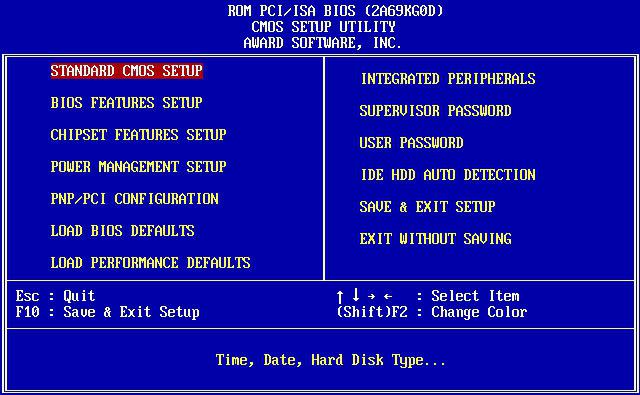 |
| 4−2-4 |
Ошибка центрального процессора при работе в защищенном режиме. |
| 4−3-1 |
Ошибка инициализации оперативной памяти. |
| 4−3-4 |
Ошибка часов реального времени. |
| 4−4-1 | Ошибка инициализации последовательного порта, отключите периферийные устройства подключенные к порту. |
| 4−4-2 |
Ошибка инициализации параллельного порта, отключите периферийные устройства подключенные к порту. |
| Длинные, непрекращающиеся сигналы |
Неисправна материнская плата. |
| Непрерывный сигнал | Неисправен, не подключен кулер центрального процессора. |
Звуковые сигналы | Почтовый индекс | Описание неисправности |
Один короткий звуковой сигнал | 0 | Процесс POST успешно завершен — нормальный запуск |
1-1-1-3 | 02ч | Проверить реальный режим |
1-1-2-1 | 04ч | Получить тип ЦП |
1-1-2-3 | 06ч | Инициализировать системное оборудование |
1-1-3-1 | 08ч | Инициализировать регистры набора микросхем с начальными значениями POST |
1-1-3-2 | 09ч | Установить флаг POST |
1-1-3-3 | 0Ач | Инициализировать регистры ЦП |
1-1-4-1 | 0Ч | Инициализировать кеш начальными значениями POST |
1-1-4-3 | 0Эх | Инициализировать ввод-вывод |
1-2-1-1 | 10ч | Инициализировать управление питанием |
1-2-1-2 | 11ч | Загрузить альтернативные регистры с начальными значениями POST |
1-2-1-3 | 12ч | Перейти к UserPatch0 |
1-2-2-1 | 14ч | Инициализировать контроллер клавиатуры |
1-2-2-3 | 16ч | Контрольная сумма ПЗУ BIOS |
1-2-3-1 | 18ч | 8254 инициализация таймера |
1-2-3-3 | 1 Ач | 8237 Инициализация контроллера прямого доступа к памяти |
1-2-4-1 | 1Ч | Сброс программируемого контроллера прерываний |
1-3-1-1 | 20ч | Проверка обновления DRAM |
1-3-1-3 | 22 часа | Тест 8742 Контроллер клавиатуры |
1-3-2-1 | 24 часа | Установите для регистра сегмента ES значение 4 ГБ |
1-3-3-1 | 28ч | Авторазмер DRAM |
1-3-3-3 | 2 Ач | Очистить базовую память 512 КБ |
1-3-4-1 | 2Ч | Проверка 512 строк базового адреса |
1-3-4-3 | 2Эх | Проверка базовой памяти 512 КБ |
1-4-1-3 | 32 часа | Проверка тактовой частоты шины ЦП |
1-4-2-1 | 34 часа | Ошибка чтения/записи CMOS RAM |
1-4-2-4 | 37ч | Повторно инициализировать набор микросхем |
1-4-3-1 | 38ч | ПЗУ BIOS теневой системы |
1-4-3-2 | 39ч | Повторно инициализировать кэш |
1-4-3-3 | 3 Ач | Автоматический размер кэша |
1-4-4-1 | 3Ч | Настройка расширенных регистров набора микросхем |
1-4-4-2 | 3Дх | Загрузить альтернативные регистры со значениями CMOS |
2-1-1-1 | 40ч | Установить начальную скорость процессора |
2-1-1-3 | 42 часа | Инициализировать вектор прерывания |
2-1-2-1 | 44 часа | Инициализация прерываний BIOS |
2-1-2-3 | 46ч | Проверить уведомление об авторских правах ПЗУ |
2-1-2-4 | 47ч | Менеджер инициализации для дополнительных ПЗУ PCI |
2-1-3-1 | 48ч | Проверить конфигурацию видео по CMOS |
2-1-3-2 | 49ч | Инициализировать шину и устройства PCI |
2-1-3-3 | 4 Ач | Инициализировать все видеоадаптеры в системе |
2-1-4-1 | 4 канала | Shadow Video BIOS ROM |
2-1-4-3 | 4Эх | Показать уведомление об авторских правах |
2-2-1-1 | 50ч | Отображение типа и скорости процессора |
2-2-1-3 | 52ч | Тестовая клавиатура |
2-2-2-1 | 54ч | Установить нажатие клавиши, если включено |
2-2-2-3 | 56ч | Включить клавиатуру |
2-2-3-1 | 58ч | Тест на неожиданные прерывания |
2-2-3-3 | 5 Ач | Подсказка дисплея «Нажмите F2, чтобы войти в НАСТРОЙКУ» |
2-2-4-1 | 5Ч | Проверка ОЗУ между 512 и 640 КБ |
2-3-1-1 | 60ч | Проверка расширенной памяти |
2-3-1-3 | 62ч | Проверка адресных линий расширенной памяти |
2-3-2-1 | 64ч | Перейти к UserPatch2 |
2-3-2-3 | 66ч | Настройка дополнительных регистров кэша |
2-3-3-1 | 68ч | Включить внешний кэш и кэш ЦП |
2-3-3-2 | 69ч | Инициализировать обработчик SMI |
2-3-3-3 | 6Ач | Показать размер внешнего кэша |
2-3-4-1 | 6Ч | Показать теневое сообщение |
2-3-4-3 | 6Эх | Неодноразовые сегменты дисплея |
2-4-1-1 | 70ч | Отображение сообщений об ошибках |
2-4-1-3 | 72ч | Проверить наличие ошибок конфигурации |
2-4-2-1 | 74ч | Проверка часов реального времени |
2-4-2-3 | 76ч | Проверить наличие ошибок клавиатуры |
2-4-4-1 | 7Ч | Настройка векторов аппаратных прерываний |
2-4-4-3 | 7Эх | Проверить сопроцессор, если он есть |
3-1-1-1 | 80ч | Отключить встроенные порты ввода/вывода |
3-1-1-3 | 82ч | Обнаружение и установка внешних портов RS232 |
3-1-2-1 | 84ч | Обнаружение и установка внешних параллельных портов |
3-1-2-3 | 86ч | Повторная инициализация встроенных портов ввода/вывода |
3-1-3-1 | 88ч | Инициализировать область данных BIOS |
3-1-3-3 | 8 Ач | Инициализировать расширенную область данных BIOS |
3-1-4-1 | 8Ч | Инициализировать контроллер гибких дисков |
3-2-1-1 | 90ч | Инициализировать контроллер жесткого диска |
3-2-1-2 | 91ч | Инициализировать контроллер жесткого диска локальной шины |
3-2-1-3 | 92ч | Перейти к UserPatch3 |
3-2-2-1 | 94ч | Отключить адресную строку A20 |
3-2-2-3 | 96ч | Очистить большой регистр сегмента ES |
3-2-3-1 | 98ч | Поиск дополнительных ПЗУ |
3-2-3-3 | 9Ач | теневые дополнительные ПЗУ |
3-2-4-1 | 9Ч | Настройка управления питанием |
3-2-4-3 | 9Эх | Включить аппаратные прерывания |
3-3-1-1 | А0ч | Установка времени суток |
3-3-1-3 | А2х | Проверить замок с ключом |
3-3-3-1 | А8х | Стереть подсказку F2 |
3-3-3-3 | Аах | Поиск нажатия клавиши F2 |
3-3-4-1 | АЧП | Введите НАСТРОЙКИ |
3-3-4-3 | Аэ | Очистить флаг POST |
3-4-1-1 | B0h | Проверить на наличие ошибок |
3-4-1-3 | В2ч | POST завершен — подготовка к загрузке операционной системы |
3-4-2-1 | B4h | Один звуковой сигнал |
3-4-2-3 | B6h | Проверить пароль (опционально) |
3-4-3-1 | B8h | Очистить таблицу глобальных дескрипторов |
3-4-4-1 | БЧ | Сброс средств проверки четности |
3-4-4-3 | Бех | Очистить экран (дополнительно) |
3-4-4-4 | БФх | Проверить напоминания о вирусах и резервном копировании |
4-1-1-1 | C0h | Попробуйте загрузиться с INT 19 |
4-2-1-1 | Д0ч | Ошибка обработчика прерывания |
4-2-1-3 | Д2х | Неизвестная ошибка прерывания |
4-2-2-1 | Д4х | Ошибка ожидания прерывания |
4-2-2-3 | Д6х | Ошибка инициализации дополнительного ПЗУ |
4-2-3-1 | Д8х | Ошибка выключения |
4-2-3-3 | Да | Расширенное перемещение блока |
4-2-4-1 | ДЧ | Ошибка выключения |
4-2-4-3 | Дех | Сбой контроллера клавиатуры |
4-3-1-3 | E2h | Инициализировать набор микросхем |
4-3-1-4 | E3h | Инициализировать счетчик обновления |
4-3-2-1 | E4h | Проверка принудительной прошивки |
4-3-2-2 | E5h | Проверить состояние аппаратного обеспечения ПЗУ |
4-3-2-3 | E6h | ПЗУ BIOS в порядке |
4-3-2-4 | E7h | Выполнить полный тест ОЗУ |
4-3-3-1 | E8h | Выполнить инициализацию OEM |
4-3-3-2 | E9h | Инициализировать контроллер прерываний |
4-3-3-3 | Эх | Считать код начальной загрузки |
4-3-3-4 | Эбх | Инициализировать все векторы |
4-3-4-1 | Эч | Загрузите программу флэш-памяти |
4-3-4-2 | Эд | Инициализировать загрузочное устройство |
4-3-4-3 | Эээ | Код загрузки прочитан нормально |
Декодирование сигналов BIOS компьютера.
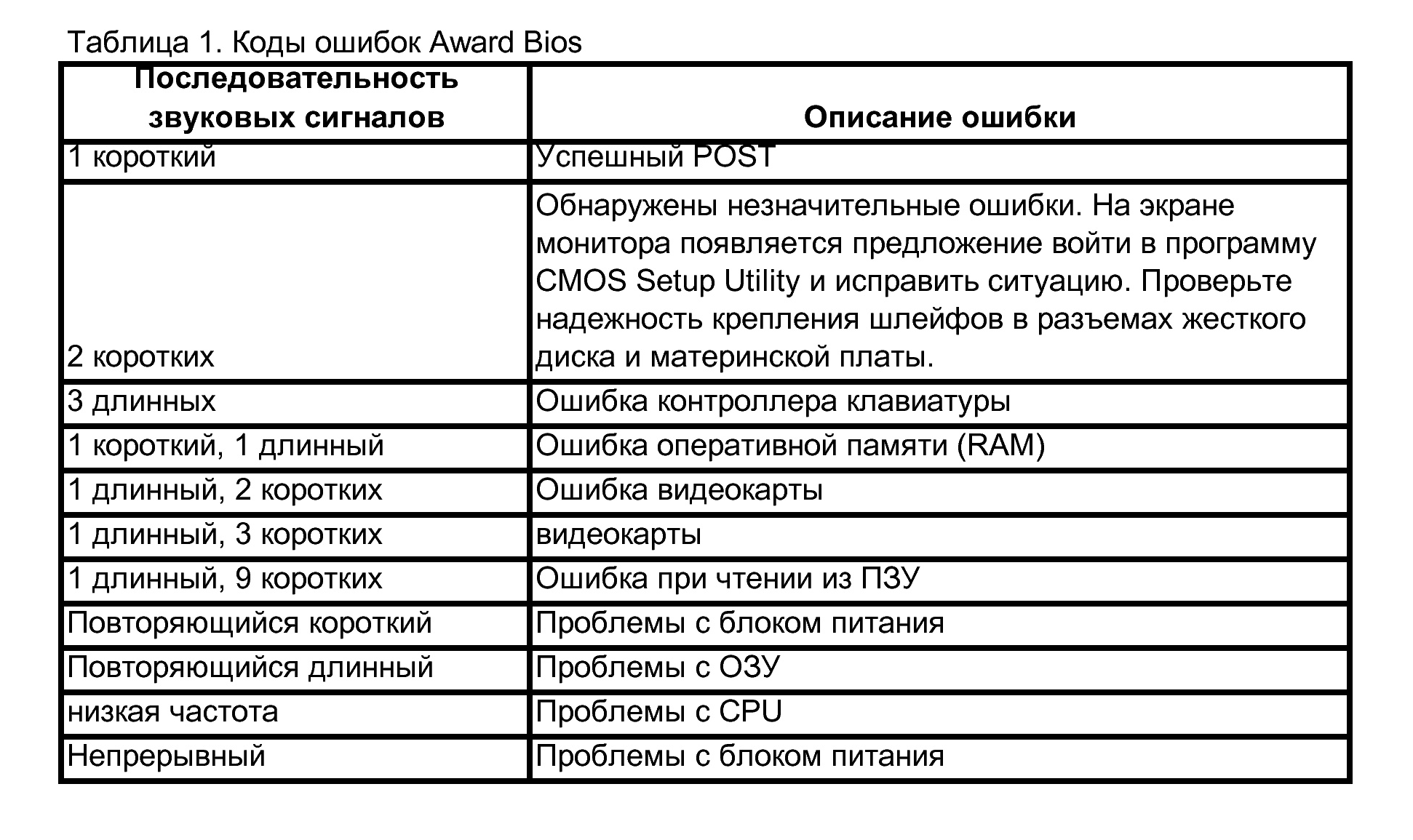 НАГРАДНЫЙ БИОС
НАГРАДНЫЙ БИОСЧасто бывает, что даже опытный сисадмин забывает коды и сигналы BIOS (тем более, что новые материнские платы уже полностью оснащены UEFI), что уж говорить о непрофессионале. Да и знание сигналов поможет быстро, а в бытовых случаях тоже часто бесплатно решить проблему с не запускающимся компьютером или ноутбуком.
Так выглядят микросхемы биоса от AWARD AMI и Phoenix.
Кстати, для справки: БИОС — это Базовая система ввода-вывода или говоря по-русски, базовая система ввода-вывода.Другими словами, это низкоуровневая программа, встроенная в чип материнской платы вашего компьютера. БИОС загружается при включении компьютера и отвечает за инициализацию его аппаратных компонентов, проверку их работоспособности и корректный запуск. Затем запускается программа-загрузчик, которая запускает операционную систему Windows, Linux или что там у вас установлено…
Тут надо сделать небольшое отступление и рассказать, что сигналы этого самого биоса могут отличаться в зависимости от производителя. Рассмотрим самые популярные варианты, всего их будет три — AMI BIOS, AWARD BIOS, Phoenix BIOS.
Рассмотрим самые популярные варианты, всего их будет три — AMI BIOS, AWARD BIOS, Phoenix BIOS.
Под катом таблицы с описанием ошибок БИОС.
Звуковой сигнал AMI BIOS
Во всех версиях AMI BIOS успешное завершение самотестирования — один короткий звуковой сигнал, после которого загружается установленная ОС. Другие гудки AMI BIOS я указал в таблице:
Звуковой сигнал | Описание |
2 коротких | Ошибка четности ОЗУ |
3 короткие | Ошибка безопасного сектора 64 КБ ОЗУ |
4 коротких | Неисправность системного таймера материнской платы |
5 коротких | Неисправность центрального процессора |
6 коротких | Ошибка клавиатуры |
7 коротких | Общая неисправность материнской платы |
8 коротких | Неисправность памяти видеокарты |
9 коротких | Ошибка контрольной суммы BIOS |
10 коротких | Невозможно записать в CMOS |
11 коротких | Ошибка ОЗУ |
1 длинный и 1 короткий | Отказ источника питания |
1 длинный и 2 коротких | Ошибка видеокарты |
1 длинный и 3 коротких | Ошибка видеокарты |
1 длинный и 4 коротких | Видеокарта отсутствует, видеокарта не найдена |
1 длинный и 8 коротких | |
3 длинные | |
5 коротких и 1 длинный | Недостаточно оперативной памяти |
постоянный сигнал |
AWARD BIOS издает звуковой сигнал
При правильном послетестовом сигнале все так же, как и с предыдущей версией — один короткий гудок от AWARD BIOS означает, что все ОК.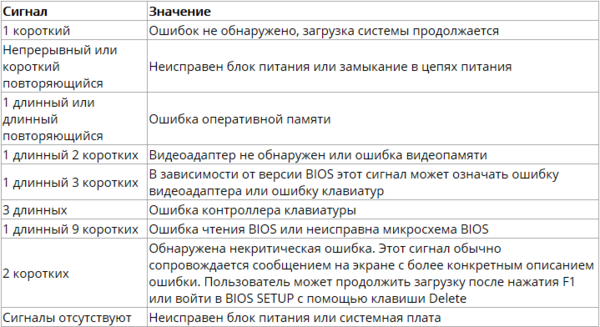
Остальные сигналы немного отличаются — смотрите в таблице:
Звуковой сигнал | Описание |
1 короткий, повторяющийся | Отказ источника питания |
1 повторяющийся длинный | |
3 длинные | Ошибка клавиатуры |
1 длинный и 1 короткий | Сбой ОЗУ |
1 длинный и 2 коротких | Ошибка видеокарты |
1 длинный и 3 коротких | Ошибка клавиатуры |
1 длинный и 9 коротких | Ошибка чтения ПЗУ |
1 длинный и 8 коротких | Монитор не подключен, проблемы с видеокартой |
3 длинные | Проблемы с ОЗУ, тест памяти не пройден |
постоянный сигнал | Проблемы с питанием, перегрев ПК |
Phoenix BIOS издает звуковой сигнал
Третья версия сигналов Феникса. БИОС от этого производителя встречается все реже, но тем не менее.
БИОС от этого производителя встречается все реже, но тем не менее.
Тут надо сказать, что с ним все не так, как с двумя предыдущими. Да-да, ребята решили выпендриться, и сделать по другому, так как все их сигналы не двойные, а тройные. На практике это означает лишь то, что, например, сигнал о проблемах с подачей питания на видеокарту будет выглядеть как три коротких сигнала, пауза, три коротких сигнала, пауза, затем 4 коротких сигнала. Я запишу их в таблице как 3–3–4.Итак, поехали…
Коды ошибок от Phoenix:
Звуковой сигнал | Описание |
1 – 1 – 2 | Ошибка процессора |
1 – 1 – 3 | Ошибка записи CMOS, неисправность материнской платы |
1 – 1 – 4 | Ошибка контрольной суммы ПЗУ BIOS |
1 – 2 – 1 | Таймер прерывания неисправен |
1 – 2 – 2 | Ошибка контроллера прямого доступа к памяти |
1–2 – 3 | Ошибка чтения или записи контроллера прямого доступа к памяти |
1 – 3 – 2 | Ошибка ОЗУ |
1 – 3 – 3 | |
1 – 3 – 4 | Ошибка контроллера оперативной памяти |
1 – 4 – 1 | Ошибка адресной памяти |
1 – 4 – 2 | Ошибка четности ОЗУ |
3 – 2 – 4 | Ошибка |
3 – 3 – 1 | Неисправность батареи CMOS на материнской плате |
3 – 3 – 4 | Неисправность видеокарты |
3 – 4 – 1 | Неисправность видеокарты |
4 – 2 – 1 | Неисправность системного таймера |
4 – 2 – 2 | Ошибка КМОП |
4 – 2 – 3 | Неисправная клавиатура |
4 – 2 – 4 | Ошибка процессора |
4 – 3 – 1 | Ошибка в тесте ОЗУ |
4 – 3 – 3 | Ошибка таймера |
4 – 3 – 4 | Ошибка часов реального времени |
4 – 4 – 1 | Неисправность последовательного порта |
4 – 4 – 2 | Неисправность параллельного порта |
4 – 4 – 3 | Проблемы с сопроцессором |
Сразу хочу добавить, что при самостоятельном ремонте ПК или ноутбука всегда отключайте его от блока питания и только тогда можно смело лезть внутрь вооружившись отверткой и другими необходимыми инструментами.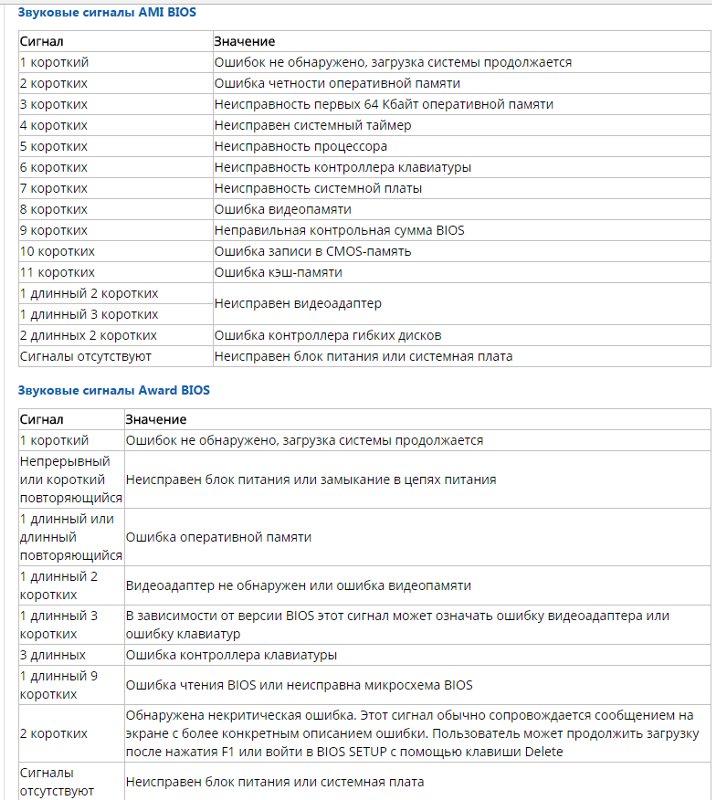
В следующей статье я расскажу про UEFI. Что это, зачем она к нам пришла и другие интересные моменты.
П.С. В некоторых случаях при ошибках памяти помогает вытащить планки памяти из слотов, протереть контакты карт ОЗУ обычным мягким ластиком, и память снова в строю! Если память не сгорает, а просто выходит из строя, то можно еще попробовать поменять платы с ОЗУ местами банками, при условии, что сама память, которую вы меняете местами, одинаковая.
P.P.S. В конце этой статьи я просто выложу таблицы кодов трех биосов в виде картинок. Их можно использовать как шпаргалку, сохранив на телефон, планшет или компьютер.
Памятки по сигналам BIOS для печати
Вроде все, что хотел написать — написал. Пробовал четко и без воды, как всегда. Если есть вопросы, отвечаю в комментариях.
В контакте с
Многие материнские платы поставляются со встроенным системным динамиком.При включении компьютера обычно звучит один короткий звуковой сигнал, свидетельствующий об отсутствии ошибок, в результате чего оборудование продолжает работать и загружается операционная система. Звуковой сигнал становится неотъемлемой частью успешного запуска ПК и через некоторое время пользователь просто перестает его замечать.
Звуковой сигнал становится неотъемлемой частью успешного запуска ПК и через некоторое время пользователь просто перестает его замечать.
Но, к сожалению, может случиться так, что при включении компьютера будет слышен нестандартный сигнал, либо он вообще будет отсутствовать. Это может свидетельствовать как о частичной, так и о полной неисправности ПК, связанной с проблемами в различном оборудовании.Для того, чтобы пользователь мог узнать, где именно возникла проблема, предусмотрены технические сигналы БИОС, которые помогут выявить неисправность конкретного модуля компьютера.
Что такое БИОС
Прежде чем перейти к рассмотрению особенностей отдельных видов БИОС, стоит рассказать, что они из себя представляют вообще. Базовая система ввода-вывода — это программа, записанная в микросхему на самой материнской плате.
BIOS отвечает за все низкоуровневые настройки оборудования.Без него компьютер просто не будет знать принцип своей работы: откуда загружаться, какие функции материнской платы нужно активировать, какая должна быть скорость вращения кулеров и многое другое.
Задачи и функции BIOS
- В самом начале загрузки компьютера базовое ПО проверяет CMOS на наличие пользовательских настроек.
- Обработчики прерываний и драйверы устройств загружены.
- Выполнена инициализация регистров и управление питанием, а также самотестирование при поставке.
- После этого на экран выводятся системные настройки и определяются загруженные устройства.
- Завершенный этап подготовки оборудования к загрузке системы — инициализация программы начальной загрузки.
AMI BIOS
Аббревиатура AMI происходит от названия компании American Megatrends Incorporated, которая является владельцем данной разработки.
Главное меню представлено удобным списком настроек в две колонки.
На этой вкладке настроек вы можете изменить системную дату, а также выбрать порядок загрузочных устройств.
В зависимости от фирмы конкретной модели и версии BIOS расположение пунктов может незначительно отличаться. Меню AMI BIOS довольно простое, и заблудиться в нем будет сложно. Подробную информацию о расположении пунктов меню и настроек можно найти на сайте производителя или в документации, прилагаемой к вашей материнской плате.
Меню AMI BIOS довольно простое, и заблудиться в нем будет сложно. Подробную информацию о расположении пунктов меню и настроек можно найти на сайте производителя или в документации, прилагаемой к вашей материнской плате.
Сигналы AMI
У каждого производителя BIOS есть собственные уникальные системные оповещения, помогающие определить проблему.Ниже звуковые сигналы ami bios с описанием проблем и возможными решениями.
Обозначения в таблице:
- «К» — короткие сигналы БИОС;
- «D» — длинные гудки BIOS.
Звуковые сигналы BIOS | |
Общий | |
Отсутствие сигналов | Отсутствие звуковых сигналов во время загрузки может указывать на неисправный компонент компьютера, неправильное подключение к источнику питания, неправильную установку или отсутствие системного динамика. |
Наличие одного короткого звукового сигнала при включении информирует пользователя о корректной работе аппаратной части компьютера. | |
Материнская плата | |
Неисправная материнская плата. Вам необходимо перезагрузить компьютер. Если ошибка сохраняется, возможно, требуется ремонт или замена платы. | |
Ошибка контрольной суммы микросхемы BIOS.Вам необходимо перезагрузить компьютер. В случае повторения потребуется замена или перепрошивка микросхемы. | |
Не удается выполнить запись в память CMOS. Необходимо сбросить путем извлечения батареи. Если это не поможет, возможно, потребуется заменить микросхему памяти. | |
ЦП | |
Проблема с процессором. | |
Видеооборудование | |
Восьмеричный сигнал связан с ошибкой видеопамяти или полной неисправностью видеокарты. Решение — замена видеоадаптера. | |
I день и II или III класс 1 день и 8 класс | Ошибка сообщает о неисправности видеопамяти или неправильной установке видеокарты в слот. |
ОЗУ | |
Дефект ОЗУ. Появляется в случаях неправильной установки модулей или их неисправности. При возникновении такой ситуации рекомендуется проверять все модули памяти по очереди. . | |
Ошибка в первых 64 кб ОЗУ. | |
Системная ошибка таймера материнской платы.Во многих случаях это решается заменой батареи. | |
Устройства ввода | |
Ошибка контроллера клавиатуры. Необходимо проверить подключение, а также исключить возможность неисправности самой клавиатуры, подключив ее к другому компьютеру. | |
AWARD BIOS
AWARD BIOS, принадлежащий калифорнийской компании Award Software International Inc, визуально похож на программное обеспечение American Megatrends Incorporated, но имеет ряд особенностей.
Главное меню AWARD также состоит из двух столбцов.
Удобный интерфейс позволяет легко производить необходимые настройки.
Сигналы AWARD
Хотя сигналы Award BIOS менее разнообразны, это не помешает точно определить неисправность.
Обозначения в таблице:
- «К» — короткие сигналы БИОС;
- «D» — длинные гудки BIOS.
Звуковые сигналы BIOS | Описание и возможные решения ошибки |
Общий | |
Отсутствие сигналов | Неисправное или неправильное подключение источника питания. |
Ошибок нет. | |
Незначительные ошибки, связанные с настройками CMOS. Решения — сброс настроек на заводские, а также проверка подключения шлейфов жесткого диска к материнской плате. | |
Материнская плата | |
Ошибка связана с микросхемой постоянной памяти. | |
ЦП | |
Неисправен центральный процессор. Вам необходимо перезагрузить компьютер. Если ошибка повторяется, может потребоваться замена ЦП. | |
Видеооборудование | |
Ошибка видеопамяти. Решение — проверить подключение к монитору, снять и переустановить видеокарту. В некоторых случаях возможна полная замена видеоадаптера. | |
ОЗУ | |
Ошибка ОЗУ. Решение – проверять модули по очереди, а также заменять неисправные. | |
I д. С повторением | Появление ошибки связано с неправильной установкой карт памяти. |
Устройства ввода | |
Ошибка, связанная с контроллером клавиатуры.Решение состоит в том, чтобы полностью выключить и перезагрузить компьютер. | |
Ошибка инициализации клавиатуры. Решение — проверить подключение к разъему. | |
В структуре Award BIOS длинные сигналы лаконично объединены с короткими, что значительно упрощает их распознавание.
Phoenix BIOS
Интерфейс Phoenix представлен горизонтальными вкладками, предоставляющими широкий спектр параметров настройки оборудования.
Сигналы биоса Феникс воспринимаются сложнее, чем предыдущие представители. На это стоит обратить особое внимание во избежание ложного «диагноза». Все предупреждения BIOS Phoenix представляют собой короткие звуковые сигналы с определенной частотой.
В приведенной ниже таблице для основных сигналов символ «-» указывает на паузу.
Звуковые сигналы BIOS | Описание и возможные решения ошибки |
Общий | |
Отказ контроллера микросхемы BIOS.Решение — сброс настроек. | |
Неверные настройки CMOS. Решения — сброс настроек BIOS. | |
Ошибка системного таймера. Замена аккумулятора (аккумулятора). | |
Материнская плата | |
Неисправная материнская плата. Решение – диагностика у специалистов или его замена. | |
ОЗУ | |
Не удалось получить доступ к памяти. | |
Ошибка регенерации ОЗУ. | |
Различные ошибки ОЗУ. | |
Устройства ввода | |
Неправильная работа контроллера клавиатуры. Решение — проверить разъемы и шлейфы на целостность, чтобы исключить возможную неисправность самой клавиатуры. | |
ЦП | |
Неисправность центрального процессора.Скорее всего, его придется заменить. | |
Видеооборудование | |
Проблема связана с видеоадаптером. Нужно вынуть и переустановить видеокарту в слот. Если ошибка сохраняется, возможно, вам придется заменить его. | |
Следует помнить, что в этом типе БИОС вообще отсутствуют длинные сигналы, что усложняет задачу выявления ошибок.В большинстве случаев решение проблем, связанных с оперативной памятью, заключается в проверке и замене неисправных модулей по одному. Для более детальной проверки компьютера на наличие ошибок используются POST-карты, которые могут предоставить исчерпывающую информацию о неисправностях.
Современная замена BIOS
Сейчас все большую популярность набирает система UEFI, заменяющая привычный BIOS. Он имеет более интуитивно понятный графический пользовательский интерфейс с поддержкой мыши и множество преимуществ, среди которых более быстрая загрузка, поддержка нового оборудования и новые методы защиты данных.
Услышав сигнал BIOS 1 длинный гудок, пользователь обычно встревожен. Ведь, как известно, в большинстве БИОСов сообщение об успешном завершении аппаратного тестирования звучит несколько иначе, хотя и похоже — один сигнал, но короткий.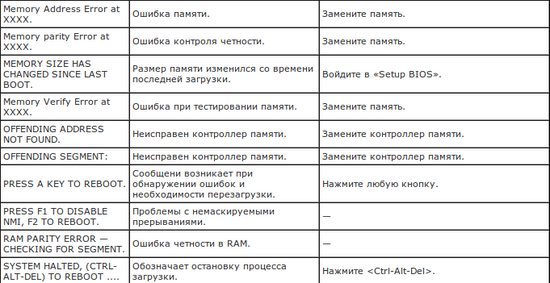 Есть ли повод для беспокойства в этом случае? Практика показывает, что в большинстве случаев — да.
Есть ли повод для беспокойства в этом случае? Практика показывает, что в большинстве случаев — да.
В первую очередь стоит определиться с понятием «длинный сигнал». Во многих случаях один непрерывный звук можно считать длинным.Если вы слышите похожий звук и у вас установлен Award BIOS, то это означает, что блок питания неисправен. В случае с Phoenix BIOS в аналогичной ситуации возникает неисправность вентилятора процессорного кулера. В Compaq BIOS этот тип звука указывает на проблему с оперативной памятью.
Однако чаще всего пользователь может столкнуться с несколько иной ситуацией, когда идет только продолжительный, но ограниченный по времени сигнал. Этот тип такого сигнала используется многими производителями BIOS для кодирования сообщений об ошибках.
Тем не менее, один длинный звуковой сигнал BIOS — это звук, который часто используется не только для сигнализации об ошибках. Например, можно встретить версии BIOS известного производителя American Megatrends, в которых используется сигнал BIOS 1 длинный гудок для оповещения о нормальном завершении тестов вместо обычно используемого короткого гудок. Аналогичный подход используется и в BIOS Mylex 386. Этот фактор также необходимо иметь в виду, особенно если вы имеете дело с определенным компьютером впервые.
Аналогичный подход используется и в BIOS Mylex 386. Этот фактор также необходимо иметь в виду, особенно если вы имеете дело с определенным компьютером впервые.
В AST BIOS один продолжительный писк имеет совсем другое значение, а именно обнаружена ошибка при тестировании первого канала DMA-контроллера.Обычно такая ситуация означает неисправность микроконтроллера, что может быть чревато необходимостью замены всей материнской платы.
В IBM BIOS аналогичный сигнал BIOS, один длинный гудок, тоже имеет свое значение — это неисправность видеосистемы. Вы можете попытаться исправить эту проблемную ситуацию самостоятельно, проверив надежность установки видеокарты в слот расширения материнской платы.
Многие знают, что при запуске компьютера сначала загружается БИОС, который сразу сканирует и проверяет все устройства на исправность и возможность нормально функционировать.БИОС при загрузке Windows происходит из-за того, что в системе обнаружена какая-то ошибка.
Конечно, запомнить их все практически невозможно, поэтому всегда нужно иметь инструкцию перед глазами. Или, например, распечатать эту статью и использовать ее в дальнейшем.
Или, например, распечатать эту статью и использовать ее в дальнейшем.
Стоит отметить, что биосы у разных производителей отличаются, и, соответственно, тоже.
Для справки хочу сказать как можно определить фирму биоса, чтобы знать на всякий случай, в случае чего, и можно было правильно определить ошибку инициализации.Имя можно увидеть при загрузке ПК, или при использовании некоторых программ, например, Эверест (Аида).
Начнем со старичков. Не думаю, что стоит описывать все возможные варианты сигналов, а стоит упомянуть только самые основные и распространенные.
1 короткий:
Пустой экран и 1 сигнал: видеосистема неисправна, поэтому информация не отображается на экране.
2 короткие: монитор не подключен.
определил проблему с материнской платой.
Если
Короткий сигнал, который либо периодически повторяется, либо просто непрерывен: любые сбои или дефекты в материнской плате или блоке питания.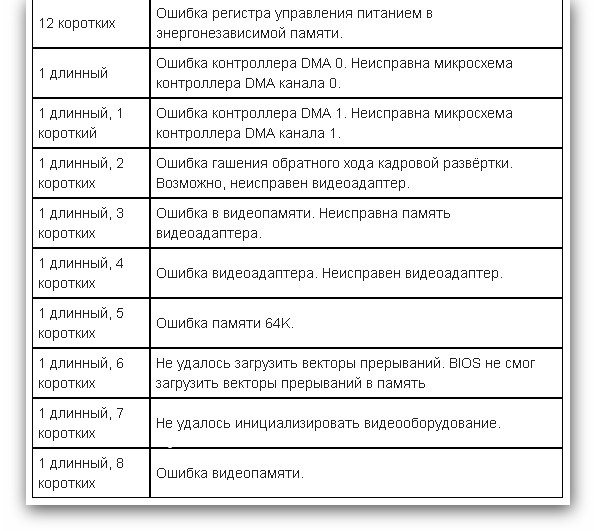
Если вообще нет сигнала , то это значит что у вас материнка или блок питания.
Сигналы AMI BIOS :
1 короткий: POST успешно завершен.То есть ошибок не обнаружено.
1 длинный и 1 короткий: обнаружены проблемы с блоком питания.
1 длинный и потом 4 коротких: видеокарта не найдена.
2 короткие: принтер или сканер включен.
3 длинных гудка: Проблемы с оперативной памятью. Попробуйте переустановить его или заменить линейки.
4 коротких: системный таймер не работает.
5 короткая: обнаружены проблемы с процессором.
7 коротк.: мат. на плате проблема.
8 короткая: память видеокарты выдала ошибку.
1 длинный, а затем 2 коротких: проблема с видеокартой (Mono/CGA) )
1 длинный и потом 8 коротких: нет монитора или неисправна видеокарта.
Пустой экран и нет сигнала: вышел из строя процессор, либо плохой контакт на его ножках.
Непрерывный сигнал: Блок питания неисправен или компьютер перегрет
Сигналы BIOS от Award:
1 короткий: POST успешно завершен. Недостатков не обнаружено.
2 коротких сигнала: обнаружены только незначительные помехи. Вам нужно будет проверить контакты и различные крепления шлейфов, жестких дисков и тому подобное.
3 длинных: ошибка, вызванная работой контроллера с клавиатурой.
1 короткая и затем 1 длинная: ошибка чтения или записи информации из ОЗУ.
1 длинный и 2 коротких: обнаружены ошибки видеокарты.
1 длинный и затем 3 коротких: ошибка чтения или записи информации из видеопамяти.
1 длинный и затем 3 коротких: ошибка чтения или записи данных из ПЗУ.
Короткий сигнал, периодически повторяющийся: выявил дефекты в блоке питания.
Периодически повторяющийся длинный сигнал: Проблемы с ОЗУ.
Повторяющийся звуковой сигнал, иногда на высоких, иногда на низких частотах: Проблемы с процессором.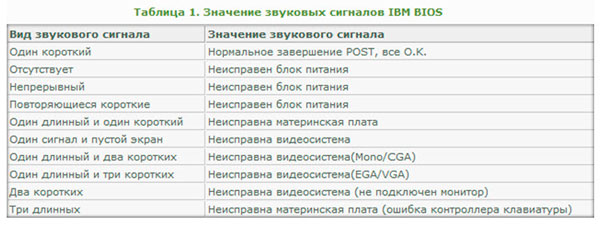
Непрерывный сигнал: Неисправность в электропитании.
И последнее… Если у вас какая-то другая версия биоса, или вы хотите узнать все звуковые, то зайдите на сайт производителя и посмотрите инструкцию. Если вы не найдете подробных инструкций на таких сайтах, то попробуйте поискать более подробную информацию по ссылкам, которые предоставлены в программе Эверест.
Достаточно распространенной ситуацией можно назвать проблему, когда при включении компьютера пользователь слышит один длинный и два коротких звуковых сигнала BIOS из системного динамика. При этом операционная система совершенно не загружается, а пользователь видит перед собой черный экран (иногда могут появляться сообщения, указывающие на проблему, но, как правило, они отсутствуют). Как интерпретировать такую последовательность сигналов, и что делать, чтобы исправить ситуацию, читайте далее.
Один длинный и два коротких сигнала BIOS: что это значит?
Начнем с теоретической информации. При включении стационарного компьютера или ноутбука проверяется все аппаратное оборудование. За это отвечает именно первичный BIOS (или его модернизированная версия UEFI). Для каждой такой системы предусмотрено использование строго определенных последовательностей сигналов, которые могут свидетельствовать либо о том, что проверка прошла успешно, либо о найденных неисправностях в работе или инициализации оборудования. В общем, чтобы разобраться, в чем проблема, нужно обратиться к технической документации основной системы или хотя бы прочитать, что означают разные последовательности и комбинации.
При включении стационарного компьютера или ноутбука проверяется все аппаратное оборудование. За это отвечает именно первичный BIOS (или его модернизированная версия UEFI). Для каждой такой системы предусмотрено использование строго определенных последовательностей сигналов, которые могут свидетельствовать либо о том, что проверка прошла успешно, либо о найденных неисправностях в работе или инициализации оборудования. В общем, чтобы разобраться, в чем проблема, нужно обратиться к технической документации основной системы или хотя бы прочитать, что означают разные последовательности и комбинации.
В общем, если пользователь слышит один длинный и два коротких сигнала от BIOS ASUS или любого другого разработчика основной системы, можно сразу сделать вывод, что с установленным железом что-то не так. К сожалению, система не выдает уведомления о неисправных компонентах.
Единственная ситуация — сообщение о том, что клавиатура не подключена. Но это по большей части касается исключительно стационарных терминалов, так как на ноутбуках такое сообщение может появляться только в том случае, если встроенная клавиатура пришла в негодность. Подключите любую другую внешнюю клавиатуру, например, по USB и проверьте, как загружается система.
Подключите любую другую внешнюю клавиатуру, например, по USB и проверьте, как загружается система.
Один длинный, два коротких сигнала BIOS: что делать в первую очередь?
Выдача такой последовательности сигналов не всегда может быть связана именно с физическими поломками установленного оборудования. Вполне возможно, что где-то на материнской плате просто оторвались или засорились контакты. Все компоненты могут быть в полном порядке, но пыль или загрязнение внутренней части компьютера могут привести к тому, что некоторые элементы начинки просто не будут обнаружены.
В простейшем случае при получении одного длинного и двух коротких сигналов от БИОС следует немедленно выключить компьютер и полностью отключить его от питания, отключив от сети. После этого необходимо сделать паузу, чтобы исчезли остаточные токи (десяти минут будет вполне достаточно), после чего снять боковую крышку корпуса стационарного ПК со стороны доступа к материнской плате и выполнить элементарное удаление пыли.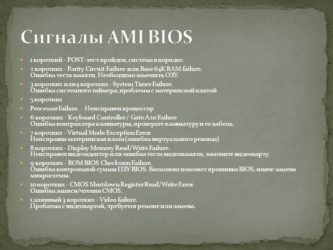 Для этого подойдет обычный пылесос с установленной минимальной мощностью всасывания.При чистке нужно быть очень осторожным, чтобы не повредить компоненты, установленные на материнской плате и саму себя, иначе перестанет работать вся компьютерная система. А замена материнской платы явно не дешевое удовольствие.
Для этого подойдет обычный пылесос с установленной минимальной мощностью всасывания.При чистке нужно быть очень осторожным, чтобы не повредить компоненты, установленные на материнской плате и саму себя, иначе перестанет работать вся компьютерная система. А замена материнской платы явно не дешевое удовольствие.
Проблемы с графическим чипом
В основном, большинство ситуаций, когда пользователь слышит один длинный и два коротких сигнала BIOS, обычно относят к проблемам с графическим адаптером, так как именно он отвечает за вывод изображения на экран, а в случае сбоев в его функционировании, возникают проблемы невозможности запуска операционной системы.
В разных версиях BIOS (и от разных разработчиков) эта последовательность сигналов может указывать на разные сбои. Например, IBM BIOS выдает такие сигналы только в том случае, если компьютер оснащен видеокартами Mono/CGA. Но так как такие чипы сегодня практически не встречаются, то такие ситуации бывают очень редко.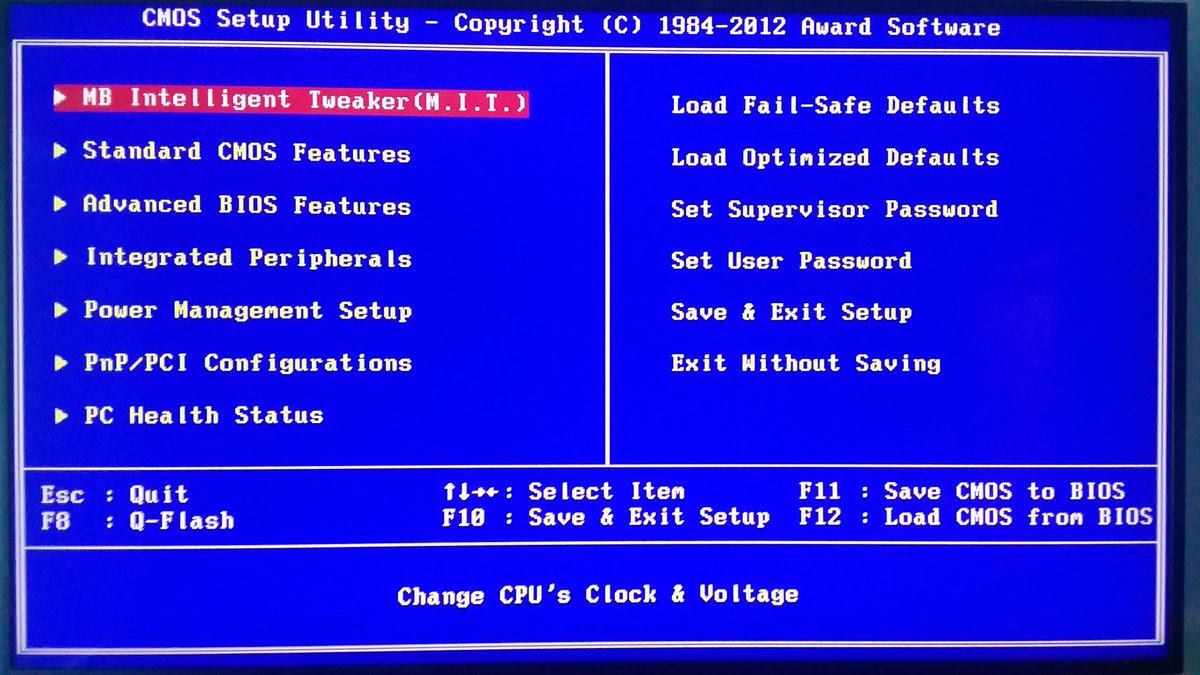
В случае AST BIOS эта последовательность выдается только при наличии проблем с развёрткой кадров.
Compaq BIOS издает один длинный и два коротких сигнала при условии, что инициализация графического адаптера вообще невозможна.Такая же ситуация наблюдается и с первичными системами Award и Quadtel.
Проблема может быть устранена только физическими средствами. Для этого нужно вынуть видеокарту из соответствующего слота на материнской плате и предварительно проверить ее работоспособность на другом компьютере. Если он работает должным образом, возможно, необходимо очистить сам слот. Вы также можете попробовать вставить его в другой слот. Если карта не работает, ее придется заменить.
Возможные проблемы в работе оперативной памяти
Но не всегда проблемы связаны с графическими адаптерами.Например, AMI BIOS формирует один длинный и два коротких сигнала в случае обнаружения проблем с оперативной памятью (для видеокарты используется последовательность импульсов в сочетании 1-3).
В этом случае при отключенном питании планки памяти следует извлекать по одной, включая после каждого извлечения компьютер и проверяя работоспособность системы. Когда поврежденная планка будет найдена, и система нормально загрузится, ее просто придется заменить, установив взамен аналогичное оборудование.При этом следует учитывать, к какому поколению относится оперативная память, а также обращать внимание на характеристики самой материнской платы в плане обеспечения поддержки ею установленных планок как по стандарту, так и в максимальном объеме. В противном случае вы не сможете использовать максимальную громкость, так как определенная материнской платой может быть намного меньше.
Что делать, если проблема не устранена?
Но, предположим, избавиться от неисправностей такими простыми методами не удалось.Возьмем ситуацию, когда аналогичную комбинацию дает ноутбук Samsung. Одного длинного и двух коротких сигналов BIOS достаточно для выявления аппаратных проблем, но самостоятельно разбирать устройство не всегда целесообразно.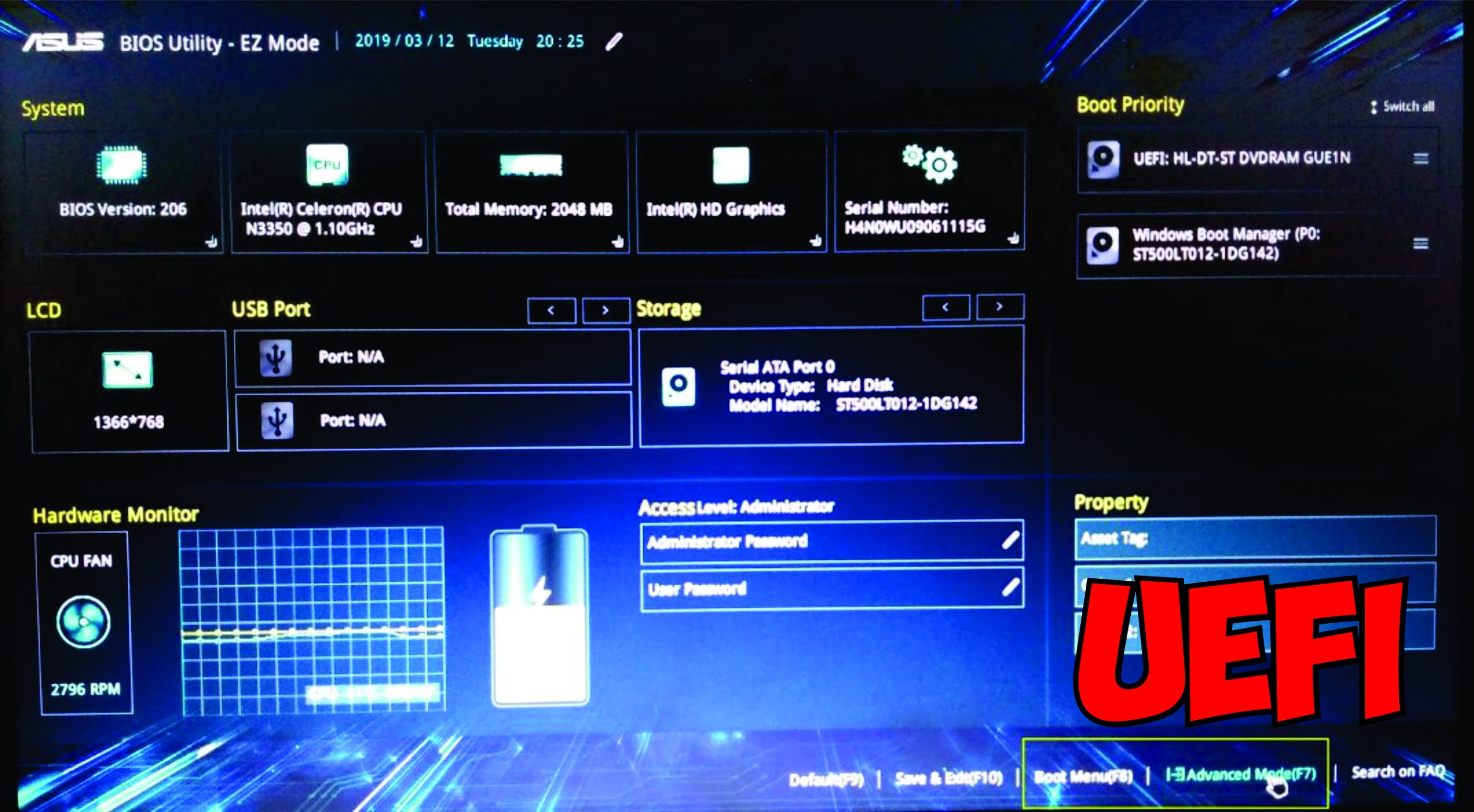
В некоторых случаях это можно сделать гораздо проще, так как проблема может заключаться в неверных настройках основной системы. Для начала воспользуйтесь сбросом из соответствующего раздела, сохраните изменения и проверьте, как будет проходить загрузка. Если такие действия не сработают, очень может быть, что поможет обновление биоса.Правда, такие действия нужно производить со знанием дела, чтобы не привести в негодность саму первичную систему ввода/вывода.
Аналогичное решение можно применить и к стационарным компьютерным терминалам. Но в основном эта ситуация может быть связана с заменой оборудования или установкой новых компонентов, когда устаревшая версия BIOS не способна распознавать современные устройства. В этом случае обновление прошивки — лучший способ решить проблему.
Вместо послесловия
Остается добавить, что ситуация, когда через системный динамик выдается последовательность в виде одного длинного и двух коротких сигналов BIOS, в принципе может быть исправлена. Так как истинная причина такого поведения системы четко не указана, описанные действия придется выполнять именно в том порядке, в котором они были даны в вышеприведенном материале. Сброс и обновление желательно не использовать сразу, а оставить их на крайний случай, если методы физического вмешательства бессильны. Однако сначала очистите стационарный блок от пыли. Это первое средство. С ноутбуками сложнее, особенно если устройство на гарантии.Если ничего из вышеперечисленного не помогло, придется обратиться в авторизованный сервисный центр. И не связывайтесь с частниками, не имеющими соответствующего опыта в ремонте компьютерной техники. Тогда ведь проблем может быть гораздо больше.
Так как истинная причина такого поведения системы четко не указана, описанные действия придется выполнять именно в том порядке, в котором они были даны в вышеприведенном материале. Сброс и обновление желательно не использовать сразу, а оставить их на крайний случай, если методы физического вмешательства бессильны. Однако сначала очистите стационарный блок от пыли. Это первое средство. С ноутбуками сложнее, особенно если устройство на гарантии.Если ничего из вышеперечисленного не помогло, придется обратиться в авторизованный сервисный центр. И не связывайтесь с частниками, не имеющими соответствующего опыта в ремонте компьютерной техники. Тогда ведь проблем может быть гораздо больше.
PC Hell: звуковые коды ошибок BIOS
При первом включении IBM-совместимого компьютера аппаратное обеспечение запускает
Самотестирование при включении питания (POST). Если во время этого POST возникают ошибки
теста, они обычно отображаются звуковым сигналом или в виде
кодовый номер замигал на экране.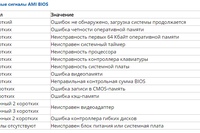 Имея на руках этот звуковой код,
вы можете определить, в какой части системы возникли проблемы, и найти
решение.
Имея на руках этот звуковой код,
вы можете определить, в какой части системы возникли проблемы, и найти
решение.
Характер звуковых сигналов, будь то количество звуковых сигналов или их продолжительность. эти звуковые сигналы дадут вам представление о реальной проблеме. Это сигнал бедствия от компьютера азбукой Морзе, например шаблон. Если у вас нет диагностической карты чтобы рассказать вам больше о конкретной проблеме, вам придется использовать диаграммы ниже, чтобы расшифровать ошибку компьютера и вернуть вашу машину и работает.
Стандартные коды ошибок IBM | Звуковые коды AMI | Звуковые коды Феникса | Наградные звуковые коды | Светодиодные диагностические лампы | Обновления BIOS
Стандартные исходные коды ошибок IBM POST
| 1 короткий звуковой сигнал | Обычный POST — система в порядке |
| 2 коротких сигнала | Ошибка POST — код ошибки показан на экран |
| Нет сигнала | Проблема с блоком питания или системной платой |
| Непрерывный звуковой сигнал | Блок питания, системная плата или проблема с клавиатурой |
| Повторяющиеся короткие гудки | Проблема с блоком питания или системной платой |
| 1 длинный, 1 короткий звуковой сигнал | Проблема с системной платой |
| 1 длинный, 2 коротких сигнала | Проблема адаптера дисплея (MDA, CGA) |
| 1 длинный, 3 коротких сигнала | Расширенный графический адаптер (EGA) |
| 3 длинных гудка | Плата клавиатуры 3270 |
Описания диагностических кодов IBM POST
100 — 199 | Системная плата |
| 200 — 299 | Память |
| 300 — 399 | Клавиатура |
| 400 — 499 | Монохромный дисплей |
| 500 — 599 | Цветной/графический дисплей |
| 600 — 699 | Дисковод для гибких дисков и/или адаптер |
| 700 — 799 | Математический сопроцессор |
| 900 — 999 | Параллельный порт принтера |
| 1000 — 1099 | Альтернативный адаптер принтера |
| 1100 — 1299 | Устройство асинхронной связи, Адаптер или Порт |
| 1300 — 1399 | Игровой порт |
| 1400 — 1499 | Цветной/графический принтер |
| 1500 — 1599 | Устройство синхронной связи, Адаптер или Порт |
| 1700 — 1799 | Жесткий диск и/или адаптер |
| 1800 — 1899 | Модуль расширения (XT) |
| 2000 — 2199 | Бисинхронный коммуникационный адаптер |
| 2400 — 2599 | Видео системной платы EGA (MCA) |
| 3000 — 3199 | Сетевой адаптер |
| 4800 — 4999 | Внутренний модем |
| 7000 — 7099 | Чипы Phoenix BIOS |
| 7300 — 7399 | 3. 5-дюймовый дисковод 5-дюймовый дисковод |
| 8900 — 8999 | MIDI-адаптер |
| 11200 — 11299 | Адаптер SCSI |
| 21000 — 21099 | Фиксированный диск и контроллер SCSI |
| 21500 — 21599 | Система компакт-дисков SCSI |
Звуковые коды AMI BIOS
| 1 короткий звуковой сигнал | Один звуковой сигнал — хорошо! Все ок, это если вы видите вещи на экране.Если вы ничего не видите, проверьте монитор и видеокарта в первую очередь. Все ли подключено? Если они кажутся Хорошо, на вашей материнской плате есть несколько плохих чипов. Сначала сбросьте SIMM и перезагрузиться. Если он делает то же самое, одна из микросхем памяти на материнская плата плохая, и вам, скорее всего, нужно получить другую Материнская плата, так как эти микросхемы припаяны. |
| 2 коротких сигнала | В вашем компьютере есть память
проблемы. Видео первой проверки.Если видео работает, вы увидите сообщение об ошибке. Если
нет, у вас ошибка четности в ваших первых 64 КБ памяти. Первая проверка
ваши SIMM. Переустановите их и перезагрузите. Если этого не происходит, память
чипсы могут быть плохими. Можно попробовать поменять местами первый и второй банки
микросхемы памяти. Первые банки — это банки памяти, которые ваш ЦП находит для себя.
первые 64 КБ базовой памяти. Вам нужно будет обратиться к руководству, чтобы увидеть
какой банк первый. Если все ваши тесты памяти хорошие, вам, вероятно, нужно
купить другую материнскую плату. Видео первой проверки.Если видео работает, вы увидите сообщение об ошибке. Если
нет, у вас ошибка четности в ваших первых 64 КБ памяти. Первая проверка
ваши SIMM. Переустановите их и перезагрузите. Если этого не происходит, память
чипсы могут быть плохими. Можно попробовать поменять местами первый и второй банки
микросхемы памяти. Первые банки — это банки памяти, которые ваш ЦП находит для себя.
первые 64 КБ базовой памяти. Вам нужно будет обратиться к руководству, чтобы увидеть
какой банк первый. Если все ваши тесты памяти хорошие, вам, вероятно, нужно
купить другую материнскую плату. |
| 3 коротких сигнала | В основном то же самое, что и 2 звуковых сигнала. Следовать этот диагноз выше. |
| 4 коротких сигнала | В основном то же самое, что и 2 звуковых сигнала. Следовать этот диагноз выше. Это также может быть плохой таймер. |
| 5 коротких гудков | Ваша материнская плата жалуется. Пытаться
пересаживать
память и перезагрузка. Если это не поможет, следует подумать
другая материнская плата.Вы, вероятно, могли бы уйти, просто заменив
процессор, но это не слишком рентабельно. Просто пришло время
Обновить! Пытаться
пересаживать
память и перезагрузка. Если это не поможет, следует подумать
другая материнская плата.Вы, вероятно, могли бы уйти, просто заменив
процессор, но это не слишком рентабельно. Просто пришло время
Обновить! |
| 6 коротких гудков | Чип на материнской плате, контролирует ваш клавиатура (ворота A20) не работает. Сначала попробуйте другую клавиатуру. Если это не помогает, перепрошивайте чип, управляющий клавиатурой, если это не так впаян. Если он по-прежнему издает звуковой сигнал, замените чип, если это возможно. Заменять материнская плата, если она впаяна. |
| 7 коротких гудков | Ваш процессор сломался за одну ночь. Это нет хорошо. Либо замените процессор или купите другую материнскую плату. |
| 8 коротких гудков | Ваша видеокарта не работает. Сделать
конечно да
хорошо сел в автобус. Если он продолжает издавать звуковые сигналы, либо вся карта неисправна. или память на нем есть. Лучше всего установить другое видео
карта. или память на нем есть. Лучше всего установить другое видео
карта. |
| 9 коротких гудков | Ваш BIOS неисправен.Переустановить или заменить в БИОС. |
| 10 коротких сигналов | Ваша проблема лежит глубоко внутри КМОП. Все микросхемы, связанные с CMOS, скорее всего, придется заменить. Ваш лучше всего купить новую материнскую плату. |
| 11 коротких сигналов | Ваша проблема в кэш-памяти чипсы на материнская плата. Переустановите или замените эти чипы. |
| 1 длинный, 3 коротких Звуковые сигналы | Возможно, вы только что добавили памяти в в материнская плата, так как это обычный или расширенный сбой памяти.Как правило, это вызвано неправильной установкой микросхемы памяти. Переустановите микросхемы памяти. |
| 1 длинный, 8 коротких Звуковые сигналы | Отображение/восстановление теста не удалось. Переустановить видео
карта. Переустановить видео
карта. |
Звуковые коды Phoenix BIOS
Эти аудиокоды немного более подробны, чем коды AMI. Этот BIOS издает три набора звуковых сигналов. Например, 1 -пауза- 3 -пауза 3 -Пауза. Это комбинация 1-3-3, и каждый набор звуковых сигналов разделен короткая пауза.Прослушайте эту последовательность звуков, посчитайте их и перезагрузитесь. и пересчитайте, если нужно.| 1-1-3 | Ваш компьютер не может прочитать информация о конфигурации хранится в CMOS. Замените материнскую плату. |
| 1-1-4 | Требуется замена BIOS. |
| 1-2-1 | У вас неисправен чип таймера на системная плата. Вам нужна новая материнская плата. |
| 1-2-2 | Неисправность материнской платы. |
| 1-2-3 | Неисправность материнской платы. |
| 1-3-1 | Вам необходимо заменить
системная плата. |
| 1-3-3 | Вам необходимо заменить системная плата. |
| 1-3-4 | Неисправность материнской платы. |
| 1-4-1 | Неисправность материнской платы. |
| 1-4-2 | Что-то у тебя с памятью плохо. |
| 2-_-_ | Любая комбинация гудков после двух средств что некоторые из у тебя плохая память, и если ты не хочешь вникать в технические подробности, ты вероятно, следует попросить парней в лабораторных халатах проверить память для вас. Отнеси в магазин. |
| 3-1-_ | Один из чипов на материнской плате сломан. Скорее всего, вам понадобится еще одна доска. |
| 3-2-4 | Один из чипов на материнской плате тот проверяет, что клавиатура сломана.Вам, вероятно, потребуется получить еще один доска. |
| 3-3-4 | Ваш компьютер не может найти видео
карта. Это
там? Если это так, попробуйте заменить его на другой и посмотреть,
работает. |
| 3-4-_ | Ваша видеокарта не работает. Вам нужно будет замени это. |
| 4-2-1 | Неисправный чип на системная плата. Тебе нужно купить другую доску. |
| 4-2-2 | Сначала проверьте клавиатуру на проблемы.Если ничего, у вас плохая материнская плата. |
| 4-2-3 | То же, что и 4-2-2. |
| 4-2-4 | Одна из карт вышла из строя. Попробуйте дернуть снаружи карты одну за другой, чтобы изолировать преступника. Замените плохой. Последний возможность купить другую материнскую плату. |
| 4-3-1 | Замените материнскую плату. |
| 4-3-2 | См. 4-3-1 |
| 4-3-3 | См. 4-3-1 |
| 4-3-4 | Сбой часов времени суток.Пытаться
управление
программа установки, поставляемая с компьютером. Проверьте дату и время. Если
не работает, замените батарею. Если это не работает, замените
источник питания. Возможно, вам придется заменить материнскую плату, но это
редкий. Если это не работает, замените
источник питания. Возможно, вам придется заменить материнскую плату, но это
редкий. |
| 4-4-1 | Ваши последовательные порты не работают. Пересадить или замените плату ввода/вывода. Если ввод-вывод находится на самой материнской плате, отключите их с помощью перемычки (обратитесь к руководству, чтобы узнать, какой из них), а затем добавьте карта ввода-вывода. |
| 4-4-2 | Смотрите 4-4-1, но на этот раз ваше Параллельный порт это капризничает. |
| 4-4-3 | У вашего математического сопроцессора проблемы. Запустите тестовая программа, чтобы перепроверить ее. Если это действительно плохо, отключите его или замени это. |
| Низкий 1-1-2 | Проблемы с материнской платой |
| Низкий 1-1-3 | Это расширенная CMOS RAM проблема, проверьте батарея материнской платы и материнская плата. |
Почтовые коды Award BIOS
К сожалению, много версий Award BIOS, и поддерживаются они не одной компанией, а производителем материнской платы.
 На сайте премии указано: «Премия
Программные продукты продаются производителям плат или систем.
(«поставщик оборудования»), который настраивает их перед продажей.
система. Award Software не может предоставлять обновления для BIOS, который был
впоследствии изменены поставщиками оборудования».
На сайте премии указано: «Премия
Программные продукты продаются производителям плат или систем.
(«поставщик оборудования»), который настраивает их перед продажей.
система. Award Software не может предоставлять обновления для BIOS, который был
впоследствии изменены поставщиками оборудования».Что еще хуже, Award BIOS объединился с Phoenix Технологии в 1998 году.Поставщик оборудования, разработавший вашу систему, лучший источник для исправления ошибок и ответов о вашей системе, но после так много слияний, что BIOS Award трудно поддерживать.
Диагностические световые коды Dell
Вкл. на некоторых компьютерах Dell коды ошибок BIOS отображаются серией Диагностические коды светодиодов. На передней панели есть 4 индикатора. машин с этой проблемой. Различные модели включения, выключения и мигания, и разноцветные индикаторы будут указывать код ошибки для машина.Посетите сайт Dell для получения списка этих диагностических кодов светодиодов.
Обновления BIOS
С Так много достижений в области технологий, что иногда вашему компьютеру может понадобиться BIOS обновите, чтобы воспользоваться преимуществами новых устройств, или заставьте свой компьютер работать лучше.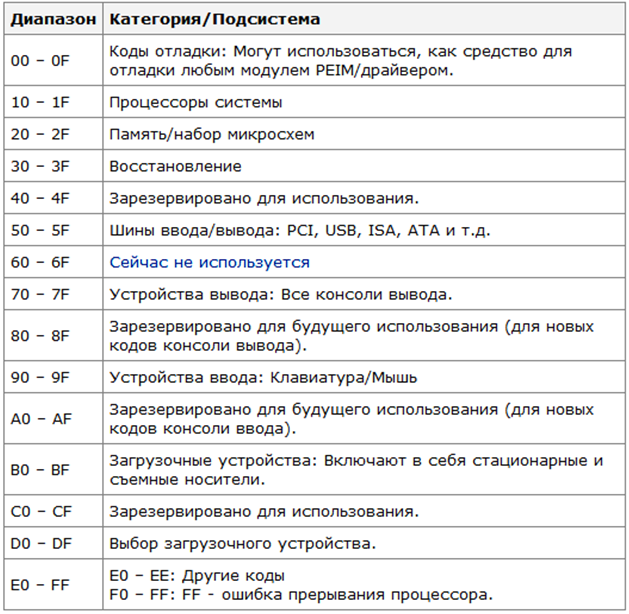
eSupport.com является старейшим и крупнейшим в мире поставщиком технологии обновления BIOS. с почти 15-летним беспрецедентным превосходством в отрасли. eSupport.com является ОФИЦИАЛЬНЫМ АВТОРИЗОВАННЫМ центром обновления и поддержки BIOS. для Award BIOS и AMI BIOS (American Megatrends Inc.).
Воспользуйтесь их бесплатными инструментами, чтобы проверить BIOS и узнать больше.
Агент BIOS
Агент BIOS — это простая и удобная программа, которая
автоматически идентифицировать ваши компьютеры BIOS и другие системы
Информация. Вы быстро идентифицируете:
- BIOS Дата
- BIOS типа
- BIOS ID STRING
- BIOS ROM DATA
- BIOS ROM DATIO6
- CHIPSET на материнской плате
- CPU Data
- Data Memory / O Data
- Super ввода / вывода
Мастер BIOS — это простая и удобная программа, которая проверяет и идентифицирует BIOS и набор микросхем в вашей системе.
Как распознать сигналы BIOS.
 Коды BIOS и звуковые сигналы
Коды BIOS и звуковые сигналыМногим пользователям вполне привычно слышать звуковой сигнал системного блока при включении компьютера. Один короткий звуковой сигнал означает, что «все в порядке». А если, например, вместо него звучит 1 длинный сигнал или серия звуков, то сразу становится понятно, что есть проблема. Это излучает сигналы от BIOS, той самой программы, которая запускается первой и тестирует все компоненты компьютера (от процессора до монитора).
БИОС выдает сигналы при первичном тестировании компонентов системного блока, в то время как видеокарта еще не инициализирована, что может отображать на мониторе определенные текстовые и табличные данные. С помощью них можно выявить неисправный узел внутри системного блока или выявить плохой контакт внешних соединений.
Ошибки BIOS кодируются определенной комбинацией длинных и коротких звуковых сигналов. Причем они одинаковы для плат разных годов выпуска практически всех производителей (от самых известных до «ноунеймов»).
Звуковые коды ошибок BIOS подробно описаны в инструкции к материнской плате, правда, часто на английском языке.
BIOS может издавать звуки при обязательном условии: к материнской плате должен быть подключен небольшой, как его называют, системный динамик. В противном случае ошибки BIOS останутся незамеченными, и пользователь увидит только темный экран монитора.
Звуковые сигналы: что нужно для их расшифровки?
Если одиночный сигнал BIOS свидетельствует о нормальном запуске компьютера, то серия таких же коротких или длинных сигналов (их сочетание) сигнализирует об обнаружении проблем, причем аппаратного характера.Затем придется открыть крышку системного блока. И даже если пользователь сам не мешает устройству ПК, например, из-за наличия заводских пломб на винтах крышки, расшифровка этих сигналов поможет определить источник проблемы.
Звуковые сигналы могут различаться у разных производителей компьютеров из-за того, что они используют разные версии BIOS. Тем не менее, среди них можно найти и те, которые являются типовыми и наиболее часто используемыми.
Тем не менее, среди них можно найти и те, которые являются типовыми и наиболее часто используемыми.
Диагностика с помощью звуковых сигналов BIOS является одним из наиболее эффективных методов, без использования специальных тестовых плат (типа POST-карт), поэтому, несмотря на планомерное развитие технологий производства, все материнские платы снабжаются небольшим динамиком или хотя бы с разъемом для подключения.
Звуковые сигналы издаются при исправном блоке питания и динамике. Если они неисправны, то никакая диагностика не поможет. Неисправность динамика можно определить только заменой его на заведомо исправный экземпляр, который не всегда есть в наличии.
Когда все работает как задумано, для расшифровки кодов ошибок следует воспользоваться специальным списком, в котором указаны типичные для данной версии BIOS сигналы.
Наградные звуковые коды BIOS
Наиболее распространенными среди многочисленных версий BIOS являются версии от разработчика Award, который делает свои программы для материнских плат еще со времен, когда еще не существовало торговой марки Pentium.
Список типовых сигналов, одинаковых для всех версий Award BIOS, выглядит следующим образом:
- Непрерывный сигнал. Поломка в блоке питания. Проверить так ли это проще всего, заменив блок питания на заведомо исправный экземпляр.
- 2 короткие. БИОС обращает внимание на мелкие ошибки, которые, тем не менее, требуют ввода правильных параметров, например, путем загрузки стандартных заводских настроек.
- 3 длинн. Проблема в клавиатуре в сборе на материнской плате.Это может быть вызвано коротким замыканием в клавиатуре или соединительном кабеле, а также в материнской плате (разъем, электроника, токопроводящая пыль и т.п.).
- 1 длинный, 1 короткий. Ошибки BIOS вызывают модули оперативной памяти. Самый простой способ устранить проблему — вытащить модули, выдуть из разъема скопившуюся пыль, почистить контакты на самих модулях и вставить их обратно в разъем. Можно оставить только один модуль на тестовый период и при необходимости менять их, определяя, какой из них вызывает звуковые сигналы.

- 1 длинный, 2 коротких. … Для некоторых моделей видеокарт такие коды выдаются при плохом контакте в разъеме монитора, когда в момент включения БИОС не может определить наличие связи с ним. Для устранения проблемы можно поступить с видеокартой так же, как и с оперативной памятью в предыдущем пункте.
- 1 длинный, 3 коротких. BIOS не смог инициализировать клавиатуру, что может означать неисправность самой клавиатуры, а также разъема или электроники материнской платы.Проще всего временно отключить клавиатуру, тогда сразу станет ясно, не она ли является источником проблемы.
- 1 длинный, 9 коротких. Неисправность самой микросхемы BIOS. Вам просто нужно выключить компьютер на некоторое время и попытаться включить его снова. Если ситуация сохраняется и коды ошибок BIOS не меняются, то следует заменить материнскую плату или попробовать прошить микросхему с помощью специального программатора.
- 1 длинный, постоянно повторяющийся. Ошибка инициализации памяти.
 Надо заменить модули или хотя бы почистить контакты в разъёме и попробовать снова включить.
Надо заменить модули или хотя бы почистить контакты в разъёме и попробовать снова включить. - 1 короткий, постоянно повторяющийся. Неправильная работа блока питания. В любом случае поможет только замена на исправный узел или ремонт имеющегося узла. Плохие контакты здесь практически не встречаются из-за больших разъемов по сравнению с остальными компонентами системного блока.
Звуковые коды AMI BIOS
Разработчик AMI встречается в BIOS материнских плат реже, чем его конкурент Award, но, тем не менее, он прочно занял свою, пусть и небольшую, нишу на этом рынке, так что нужно быть готовым к встрече с его системой кодирования звука.
Декодирование кодирования звука:
- 2 коротких. Ошибка вызвана некорректной работой оперативной памяти. В любом случае начинать нужно с очистки разъёмов от пыли, даже если вы планируете сразу устанавливать новые модули вместо «подозрительных».
- 3 коротк. Как и предыдущий пункт, указывает на неисправность модуля оперативной памяти.

- 4 коротк. Неисправен системный таймер, являющийся основой работы всех остальных компонентов материнской платы.Единственное, что можно сделать без его замены, это выключить системный блок на некоторое время.
- 5 коротк. Произошла ошибка при инициализации центрального процессора. Можно либо выключить на время системный блок, либо снять систему охлаждения с процессора, вытащить его из гнезда, а потом вставить обратно. Если ничего не поможет, то придется менять процессор.
- 6 коротк. Неисправна клавиатура или процессор материнской платы. Для уточнения источника можно временно отключить клавиатуру, заменить на заведомо исправную копию.
- 7 коротк. Неисправность в материнской плате. В такой ситуации может помочь тщательный внешний осмотр платы на наличие мусора, замыкающего контакты.
- 8 коротк. Дефектная видеокарта. Его следует заменить или, в крайнем случае, почистить контакты в разъеме. Можно временно включить встроенную видеокарту и проверить с ней работу компьютера (если, конечно, она имеется).

- 1 длинный, 2 коротких. Произошла ошибка при инициализации видеокарты.Средства защиты те же, что и в предыдущем пункте.
- 1 длинный, 3 коротких. Неисправность в видеокарте.
- 1 длинный, 8 коротких. Проблема либо в видеокарте, либо в мониторе.
Предоставленные списки сигналов BIOS являются основой для диагностики компьютера, когда другие варианты недоступны. В большинстве случаев они позволяют определить источник проблемы, который можно просто заменить на заведомо исправный узел.
Каждый раз при загрузке компьютера системный блок издает писк.Не все знают, что это сигнал, показывающий исправность системного блока. И лишь немногие знают расшифровку этих сигналов от «системника».
Давайте поговорим об этом. Если вы читаете этот материал, то рекомендую распечатать его сейчас. Когда потребуется расшифровка, выйти в интернет не получится. 🙂
Так о чем «системник» пищит? Эти сигналы являются результатами тестирования аппаратной части компьютера (есть кулер, оперативка, видюха и т. ). Каждый раз, когда вы загружаете компьютер, он проверяет оборудование и сообщает результаты с этим писком. Расшифровка писков системного блока ниже.
). Каждый раз, когда вы загружаете компьютер, он проверяет оборудование и сообщает результаты с этим писком. Расшифровка писков системного блока ниже.
* Один короткий писк.
Расшифровка:
Все нормально. Испытание прошло успешно. Вы можете продолжать работу. Бывает так, что некоторые системные блоки в этот момент вообще не пищат.
* Ни писка, ни изображения на экране компьютера нет.
Расшифровка:
Неисправности в блоке питания или процессоре.
Исправление:
Сначала проверьте, включен ли шнур питания в розетку.Если все в порядке, попробуйте подключить к сетевому фильтру заведомо исправный прибор (такой шнур с коробкой, в которой много розеток, там же есть кнопка выключателя, обычно красная). Зарядное устройство для телефона подойдет, конечно же, с подключенным к нему телефоном. Необходимо проверить все разъемы сетевого фильтра. Если розетка исправна, телефон будет заряжаться. Далее проверяем, запускается ли блок питания при нажатии на кнопку запуска компьютера. При этом кулер (вентилятор) блока питания должен как минимум дергаться.Если есть шевеление — ищите новый процессор, иначе — новый блок питания. Также нужно проверить силовой кабель матринской платы. Может случиться так, что он ушел.
При этом кулер (вентилятор) блока питания должен как минимум дергаться.Если есть шевеление — ищите новый процессор, иначе — новый блок питания. Также нужно проверить силовой кабель матринской платы. Может случиться так, что он ушел.
* Один продолжительный непрерывный писк.
Расшифровка:
Блок питания неисправен.
Исправление:
Покупка нового блока питания.
* Два коротких писка.
Расшифровка:
Незначительные ошибки в настройках BIOS.
Исправление:
Зайти в биос и выставить оптимальные параметры. Выход в БИОС осуществляется, как правило, с ключа.Если вы не знаете, что изменить, установите значения по умолчанию. Для этого нажмите кнопку. Для выхода с сохранением — ,. Некоторые версии BIOS сами предлагают конфликтующие пункты настроек с подсветкой. Также вы можете сбросить настройки BIOS, вытащив батарейку материнской платы на несколько секунд.
* Три продолжительных писка.
Расшифровка:
Нет клавиатуры.
Исправление:
Вставьте клавиатуру в разъем PS/2. Если это не поможет, придется менять клавиатуру.
Если это не поможет, придется менять клавиатуру.
* Три коротких писка.
Декодирование:
Ошибка ОЗУ.
Исправление:
Для этого нужно проверить, есть ли на материнской плате планки памяти. Не смейтесь, бывает. Затем нужно вынуть все планки памяти, аккуратно сметать скопившуюся пыль, и поочередно втыкать планку памяти, и запустить системный блок. Если «системный инженер» подает звуковой сигнал на каком-либо баре, это может означать, что бар неисправен.
* Один длинный и один короткий писк.
Декодирование:
ОЗУ работает неправильно.
Исправление:
Возможно, одна или несколько карт памяти конфликтуют друг с другом. Надо втыкать по одной планке памяти и пробовать запустить комп.
* Один длинный и два коротких писка.
Расшифровка:
Видеоадаптер работает неправильно.
Исправление:
Исправьте настройки в BIOS.
* Один длинный и три коротких писка.
Расшифровка:
Видеоадаптер не работает.
Исправление:
Проверьте работоспособность видеокарты.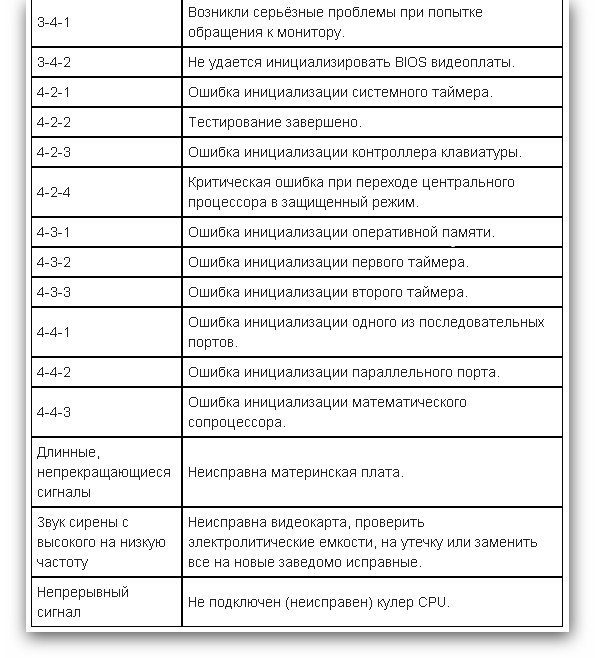 Для этого нужна другая, заведомо рабочая видеокарта. Вы также можете попробовать извлечь карту, удалить пыль из слота и вставить карту на место. И не забудьте проверить, есть ли на плате дополнительные разъемы питания. Питание к таким видеокартам должно подаваться отдельным шнуром, к которому не подключено ни одно устройство. Я также предлагаю проверить, подключен ли монитор и работает ли он. Попробуйте продуть разъем, соединяющий монитор с компьютером.
Для этого нужна другая, заведомо рабочая видеокарта. Вы также можете попробовать извлечь карту, удалить пыль из слота и вставить карту на место. И не забудьте проверить, есть ли на плате дополнительные разъемы питания. Питание к таким видеокартам должно подаваться отдельным шнуром, к которому не подключено ни одно устройство. Я также предлагаю проверить, подключен ли монитор и работает ли он. Попробуйте продуть разъем, соединяющий монитор с компьютером.
* Один длинный и восемь коротких писков.
Расшифровка:
Не работает видеоадаптер или не подключен монитор.
Исправление:
Так же, как написано выше.
* Один длинный и девять коротких писков.
Декодирование:
Ошибка чтения данных BIOS.
Исправление:
Попробуйте сбросить настройки BIOS, вынув батарею. Если это не поможет, то перепрошивка биоса. Но это уже другая история, требующая отдельной статьи. Я постараюсь написать его как можно скорее.
* Четыре коротких писка.
Расшифровка:
Не работает системный таймер.
Исправление:
Можно попробовать сбросить настройки BIOS. Но, к сожалению, это редко помогает. Выход один — менять или ремонтировать материнскую плату.
* Пять коротких писков.
Расшифровка:
Процессор работает неправильно.
Исправление:
Попробуйте очистить разъем процессора от пыли, убедитесь, что радиатор чистый, а температура процессора низкая.
* Шесть коротких писков.
Расшифровка:
Дефектная клавиатура.
* Семь коротких писков.
Расшифровка:
Неисправность материнской платы.
Исправление:
Отправьте материнскую плату в ремонт или купите новую.
* Восемь коротких писков.
Расшифровка:
Неисправности в видеопамяти.
Исправление:
Отнесите видеоадаптер в ремонт, либо купите новый.
* Девять коротких писков.
Декодирование:
Неверная контрольная сумма BIOS.
Исправление:
Обычно предлагается сбросить настройки BIOS и разрешить продолжить работу. В этом случае вы можете сбросить BIOS, удалив батарею.
* Десять коротких писков.
Расшифровка:
Ошибка записи данных на микросхему CMOS.
Исправление:
Эта ошибка может возникать при перепрошивке BIOS. Поэтому эту часть мы опишем в другой статье.
* Одиннадцать коротких писков.
Расшифровка:
Кэш-память работает неправильно.
Исправление:
Сброс настроек BIOS. Если это не помогло, берем компьютер в ремонт, либо устанавливаем новый процессор.
* Повторяющиеся продолжительные скрипы.
Расшифровка:
Дефектная или неправильно подключенная оперативная память.
Исправление:
Переподключение карт памяти. Неисправность вычислений, подключив по очереди и запустив компьютер. Очистка от пыли.
* Повторяющиеся короткие скрипы.
Расшифровка:
Блок питания работает неправильно.
Исправление:
Проверка работы блока питания, проверка шнуров на обрыв, проверка фильтра питания, и в последнюю очередь замена блока питания.
Вот и все. Если есть вопросы — спрашивайте.
PS: Для сброса биоса вместо извлечения батареи можно использовать специальную перемычку — перемычку.Его расположение можно узнать в документации к материнской плате.
Дополнение: Кодировка сигнала BIOS, если компьютер умер.
Сигналы AWARD BIOS
Непрерывный сигнал. Блок питания неисправен.
2 короткие. Обнаружены мелкие ошибки.
3 длинн. Ошибка контроллера клавиатуры.
1 длинный + 1 короткий. Проблемы с оперативной памятью.
1 длинный + 2 коротких. Проблема с видеокартой.
1 длинный + 3 коротких. Произошла ошибка при инициализации клавиатуры.
1 длинный + 9 коротких. Произошла ошибка при чтении данных из микросхемы постоянной памяти.
1 длинное повторение. Модули памяти установлены неправильно.
1 короткое повторение. Проблемы с блоком питания.
Сигналы AMI BIOS
Нет сигналов. Блок питания неисправен или не подключен к материнской плате.
1 короткий. Ошибок не обнаружено.
2 короткие. Ошибка четности ОЗУ.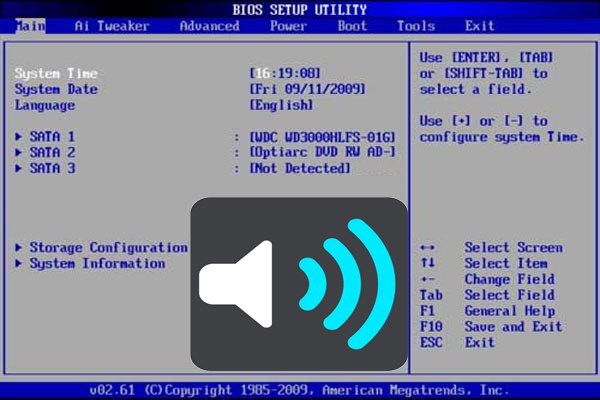
3 коротк. Произошла ошибка в первых 64 КБ основной памяти.
4 коротк. Неисправен системный таймер.
5 коротк. Неисправен центральный процессор.
6 коротк.Неисправный контроллер клавиатуры.
7 коротк. Материнская плата неисправна.
8 коротк. Дефектная видеопамять.
9 коротк. Ошибка контрольной суммы содержимого микросхемы BIOS.
10 коротк. Не удается выполнить запись в память CMOS.
11 коротк. Неисправна внешняя кэш-память (устанавливается в слоты на материнской плате).
1 длинный + 2 коротких. Дефектная видеокарта.
1 длинный + 3 коротких. Дефектная видеокарта.
1 длинный + 8 коротких. Проблема с видеокартой или не подключен монитор.
PHOENIX BIOS сигнализирует
1-1-3. Ошибка записи/чтения данных CMOS.
1-1-4. Ошибка контрольной суммы содержимого микросхемы BIOS.
1-2-1. Материнская плата неисправна.
1-2-2. Ошибка инициализации контроллера DMA.
1-2-3. Произошла ошибка при попытке чтения/записи в один из каналов DMA.
1-3-1. Ошибка регенерации оперативной памяти.
1-3-3. Произошла ошибка при тестировании первых 64 КБ ОЗУ.
1-3-4. Произошла ошибка при тестировании первых 64 КБ ОЗУ.
1-4-1. Материнская плата неисправна.
1-4-2. Ошибка теста оперативной памяти.
1-4-3. Ошибка системного таймера.
1-4-4. Ошибка доступа к порту ввода/вывода.
3-1-1. Ошибка инициализации второго канала DMA.
3-1-2. Не удалось инициализировать первый канал DMA.
3-1-4. Материнская плата неисправна.
3-2-4. Ошибка контроллера клавиатуры.
3-3-4. Ошибка тестирования видеопамяти.
4-2-1. Ошибка системного таймера.
4-2-3. Ошибка линии A20. Неисправный контроллер клавиатуры.
4-2-4.Произошла ошибка при работе в защищенном режиме. Центральный процессор может быть неисправен.
4-3-1. Произошла ошибка при тестировании оперативной памяти.
4-3-4. Ошибка часов реального времени.
4-4-1. Ошибка тестирования последовательного порта. Ошибка может быть вызвана устройством, использующим этот порт.
4-4-2. Произошла ошибка при тестировании параллельного порта. Ошибка может быть вызвана устройством, использующим этот порт.
4-4-3. Произошла ошибка при тестировании математического сопроцессора.
- Нет сигналов — Блок питания неисправен или не подключен к материнской плате.
- 1 короткий звуковой сигнал — Нормальная загрузка компьютера. Ошибок не обнаружено. Теперь компьютер готов к использованию.
- 2 коротких сигнала — Ошибка четности ОЗУ. Перезагрузите компьютер. Проверьте установку модулей памяти. Возможно, потребуется заменить один или несколько модулей памяти.
- 3 коротких сигнала — Ошибка основной памяти (первые 64 КБ). Перезагрузите компьютер. Проверьте установку модулей памяти в слоты. Возможно, потребуется заменить модули памяти.
- 4 коротких сигнала — Системный таймер неисправен. Может потребоваться замена материнской платы.
- 5 коротких сигналов — Неисправен центральный процессор.
 Процессор может нуждаться в замене.
Процессор может нуждаться в замене. - 6 коротких сигналов — Неисправен контроллер клавиатуры. Проверьте качество соединения последнего с разъемом на материнской плате. Попробуйте заменить клавиатуру. Если это не помогло, возможно, требуется замена материнской платы.
- 7 коротких сигналов — Неисправна материнская плата.
- 8 коротких сигналов — Проблемы с видеокартой.
- 9 коротких сигналов — Ошибка контрольной суммы содержимого микросхемы BIOS. На экране монитора может появиться сообщение. Требуется либо замена микросхемы, либо перезапись ее содержимого (если это Flash память).
- 10 коротких гудков — Не удается выполнить запись в память CMOS. Требуется замена чипа CMOS или материнской платы.
- 11 коротких сигналов — Неисправна внешняя кэш-память (да, есть). Требуется замена модулей кэш-памяти на материнской плате.
- 1 длинный + 2 коротких сигнала
- 1 длинный + 3 коротких сигнала — Неисправна видеокарта.
 Проверьте подключение монитора. Попробуйте вынуть видеокарту и снова подключить. Возможно, вам придется поменять видеокарту.
Проверьте подключение монитора. Попробуйте вынуть видеокарту и снова подключить. Возможно, вам придется поменять видеокарту. - 1 длинный + 8 коротких сигналов — Неисправна видеокарта. Проверьте подключение монитора.Попробуйте вынуть видеокарту и подключить заново. Возможно, вам придется поменять видеокарту.
Наверное, практически каждый пользователь компьютера замечал, что при запуске слышен характерный звук, похожий на писк. В большинстве случаев, если все в порядке, прозвучит один короткий звуковой сигнал. Таким образом, система сообщает нам о состоянии ПК еще во время запуска, до загрузки Windows.
BIOS (Basic Input/Output System) — это программа системного уровня, расположенная в микропроцессоре BIOS.Предназначен для первоначального запуска компьютера, он загружается первым после включения компьютера.
При старте системы BIOS запускает компьютер и процедура самопроверки (Power-On Self Test — POST) выполняет общую диагностику системы, и в случае возникновения проблем компьютер будет издавать определенную последовательность сигналов, которые вы просто надо расшифровать.
Если вы не слышите никаких звуков, то вполне возможно, что у вас отсутствует динамик на материнской плате. В случае неисправности компьютера отсутствие динамика немного затрудняет поиск проблемы, но не критично.
В современных материнских платах динамик стал встроенным. На старых моделях динамик подключался к плате.
Производитель BIOS
У каждого производителя BIOS своя последовательность и расшифровка звуковых сигналов. Прежде чем приступить к расшифровке, необходимо узнать производителя.
Метод 1
Компанию проще всего определить во время загрузки, обычно указывается производитель и версия биоса.
Метод 2
Можно зайти в БИОС при запуске и найти пункт «Информация о системе» или с помощью программы Эверест (Аида) в Windows. В обоих случаях будет указана вся информация.
Все современные компьютеры теперь поставляются с обновленной версией BIOS, называемой UEFI.
Теперь, когда мы знаем производителя биоса, нам не составит труда расшифровать звуковые сигналы.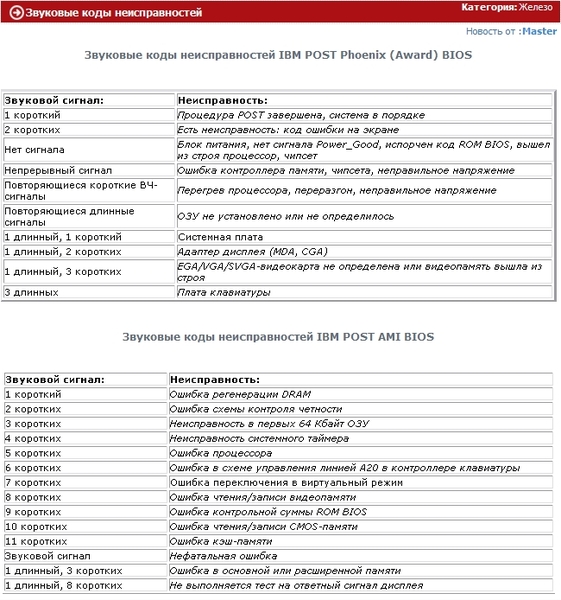
АМИ БИОС
Сигнал | Значение (расшифровка) |
1 короткий | Ошибок не обнаружено |
2 коротких | Ошибка четности ОЗУ |
3 короткие | Сбой первых 64 КБ ОЗУ |
4 коротких | Неисправный системный таймер |
5 коротких | Неисправность процессора |
6 коротких | Неисправный контроллер клавиатуры |
7 коротких | Неисправность системной платы |
8 коротких | Ошибка видеопамяти |
9 коротких | Неверная контрольная сумма BIOS |
10 коротких | Ошибка записи в память CMOS |
11 коротких | Ошибка кэша |
1 длинный 2 коротких | Видеоадаптер неисправен |
1 длинный 3 коротких | |
2 длинных 2 коротких | Ошибка контроллера гибких дисков |
Нет сигналов |
НАГРАДА БИОС
Сигнал | Значение (расшифровка) |
1 короткий | Ошибок не обнаружено |
Непрерывное или короткое повторение | Неисправность блока питания или короткое замыкание в силовых цепях |
1 длинный или длинный повторяющийся | Ошибка ОЗУ |
1 длинный 2 коротких | Видеоадаптер не найден или ошибка видеопамяти |
1 длинный 3 коротких | Ошибка видеоадаптера или клавиатуры |
3 длинные | Ошибка контроллера клавиатуры |
1 длинный 9 коротких | Ошибка чтения BIOS или неисправен чип BIOS |
2 коротких | Обнаружена некритическая ошибка. |
Нет сигналов | Неисправен блок питания или системная плата |
Феникс БИОС
Звуковые сигналы Phoenix BIOS состоят из нескольких серий коротких звуковых сигналов, следующих через определенный интервал. Например, сигнал с кодом 1-2-3 будет звучать так: один короткий сигнал, пауза, два коротких сигнала, пауза, три коротких сигнала.
Сигнал | Значение (расшифровка) |
Ошибка при чтении данных со встроенной микросхемы памяти CMOS | |
Ошибка контрольной суммы микросхемы CMOS | |
Ошибка на системной плате | |
Ошибка контроллера прямого доступа к системной плате | |
Ошибка чтения или записи данных в один из каналов DMA | |
Ошибка ОЗУ | |
Первая ошибка основной памяти 64 КБ | |
Ошибка системной платы | |
Ошибка теста ОЗУ | |
с 2-1-1 по 2-4-4 | Ошибка одного из битов первых 64 КБ ОЗУ |
Ошибка в первом канале DMA | |
Ошибка во втором канале DMA | |
Ошибка обработки прерывания | |
Ошибка контроллера прерываний материнской платы | |
Ошибка контроллера клавиатуры | |
Ошибка видеоадаптера | |
Ошибка при тестировании видеопамяти | |
Ошибка при поиске видеопамяти | |
Ошибка системного таймера | |
Завершение испытаний | |
Ошибка контроллера клавиатуры | |
Ошибка процессора | |
Ошибка теста ОЗУ | |
Ошибка системного таймера | |
Ошибка часов реального времени | |
Ошибка последовательного порта | |
Ошибка параллельного порта | |
Ошибка математического сопроцессора | |
Ошибка в работе адаптеров с собственным BIOS | |
Ошибка вычисления контрольной суммы BIOS | |
Ошибка памяти | |
Ошибка контроллера клавиатуры | |
Ошибки при тестировании ОЗУ | |
Ошибка обработки непредвиденных прерываний |
IBM BIOS
Сигнал | Значение (расшифровка) |
1 короткий | Ошибок не обнаружено |
1 сигнал и пустой экран | Видеоадаптер неисправен |
2 коротких | Видеоадаптер неисправен |
3 длинные | Неисправна материнская плата (ошибка контроллера клавиатуры), отсутствие контакта с оперативной памятью |
1 длинный, 1 короткий | Неисправна материнская плата |
1 длинный, 2 коротких | Дефектная видеосистема (моно/CGA) |
1 длинный, 3 коротких | Неисправность видеосистемы (EGA/VGA) |
Повторяющийся короткий | Неисправности, связанные с блоком питания или материнской платой |
Непрерывный | Неисправен блок питания или системная плата |
Отсутствует | Неисправен блок питания, материнская плата или динамик |
АСТ БИОС
Сигнал | Значение (расшифровка) |
1 короткий | Ошибка проверки регистров процессора. |
2 коротких | Ошибка буфера контроллера клавиатуры. Неисправность контроллера клавиатуры. |
3 короткие | Ошибка сброса контроллера клавиатуры. Неисправный контроллер клавиатуры или системная плата. |
4 коротких | Ошибка связи с клавиатурой. |
5 коротких | Ошибка ввода с клавиатуры. |
6 коротких | Ошибка системной платы. |
9 коротких | Несоответствие контрольной суммы BIOS. ПЗУ BIOS повреждено. |
10 коротких | Ошибка системного таймера. Системный чип таймера неисправен. |
11 коротких | Ошибка чипа системной логики (чипсета). |
12 коротких | Ошибка регистра управления питанием в энергонезависимой памяти. |
1 длинный | Ошибка контроллера прямого доступа к памяти 0. Микросхема контроллера прямого доступа к памяти канала 0 неисправна. |
1 длинный, 1 короткий | Ошибка контроллера DMA 1. Неисправна микросхема контроллера DMA канала 1. |
1 длинный, 2 коротких | Ошибка гашения обратного движения кадровой развёртки. Видеоадаптер может быть неисправен. |
1 длинный, 3 коротких | Ошибка видеопамяти.Неисправна память видеоадаптера. |
1 длинный, 4 коротких | Ошибка видеоадаптера. Неисправен видеоадаптер. |
1 длинный, 5 коротких | Ошибка памяти 64 КБ. |
1 длинный, 6 коротких | Не удалось загрузить векторы прерывания. BIOS не удалось загрузить векторы прерываний в память |
1 длинный, 7 коротких | Не удалось инициализировать видеоподсистему. |
1 длинный, 8 коротких | Ошибка видеопамяти. |
BIOS Compaq
Сигнал | Значение (расшифровка) |
1 короткий | Ошибок не обнаружено |
1 длинный + 1 короткий | Ошибка контрольной суммы в памяти CMOS BIOS.Батарея ПЗУ может быть разряжена. |
2 коротких | Глобальная ошибка. |
1 длинный + 2 коротких | Ошибка инициализации видеокарты. Проверьте, правильно ли установлена видеокарта. |
7 сигналов (1 длинный, 1 с, 1 ?, 1 короткий, пауза, 1 длинный, 1 короткий, 1 короткий) | Неисправность видеокарты AGP. Проверьте правильность установки. |
1 многолетний | Ошибка ОЗУ, попробуйте перезагрузить. |
1 короткий + 2 длинных | Дефект ОЗУ. Перезагружаемся через сброс. |
БИОС ДЕЛЛ
Как и Phoenix BIOS, DELL BIOS использует аналогичную систему сигнализации. Например, 1-3-1-1 будет звучать так: один гудок, пауза, три гудок, пауза, один гудок, пауза, один гудок.
Сигнал | Значение (расшифровка) |
Видеокарта не подключена | |
Ошибка контрольной суммы ПЗУ BIOS | |
Ошибка обновления DRAM | |
Ошибка клавиатуры 8742 | |
Неисправность памяти | |
Ошибка ОЗУ в строке xxx | |
Младший бит xxx Ошибка ОЗУ | |
Тест 1-4-1-1 | Ошибка ОЗУ в старшем бите xxx |
Квадтел БИОС
Сигнал | Значение (расшифровка) |
1 короткий звуковой сигнал | Ошибок не обнаружено |
2 коротких сигнала | CMOS RAM повреждена. |
1 длинный, 2 коротких сигнала | Ошибка видеоадаптера. Неисправен видеоадаптер. Переустановите видеоадаптер или, если возможно, замените адаптер |
1 длинный, 3 коротких сигнала | Один или несколько периферийных контроллеров неисправны. Замените контроллеры и повторите проверку . |
UEFI BIOS
Сигнал | Значение (расшифровка) |
1 короткий | |
2 коротких | Имеются некритические ошибки. |
3 длинные | Контроллер клавиатуры выдал ошибку |
1 короткий + 1 длинный | ОЗУ неисправно |
1 длинный + 2 коротких | Об ошибке сигнализирует видеокарта |
1 длинный + 3 коротких | Ошибка видеопамяти |
1 длинный + 9 коротких | Ошибка чтения из ПЗУ |
Непрерывные короткие гудки | Неисправен блок питания или оперативная память |
Непрерывные длинные гудки | Проблемы с оперативной памятью |
Чередование длинных и коротких сигналов | Неисправность процессора |
Непрерывный сигнал | Указывает на проблемы с блоком питания |
American Megatrends, Inc.
 (AMI)
(AMI)Контрольные точки процедур POST, выполняемых в AMIBIOS, были пересмотрены и дополнены в 1995 году и до сих пор не претерпели существенных изменений. Первое описание POST-кодов или как их называет AMI — «контрольные точки» в их нынешнем виде появилось в связи с выходом ядра V6.24, 15.07.95. В AMIBIOS V7.0 были внесены некоторые изменения, которые отражены в этом документе.
Особенности процедур запуска AMIBIOS
Если в процессе запуска в диагностическом порту появляются данные 55h, AAh, не стоит сравнивать эту информацию с POST кодами — мы имеем дело с типичной тестовой последовательностью, задача которой проверить целостность шины данных.
На начальном этапе вывод в порт диагностических данных зависит от платформы. В некоторых реализациях первый отображаемый код связан с активностью, что AMI называет специфичным для чипсета. Эта процедура сопровождается выводом на порт 80h значения CCh и выполнением ряда действий по настройке регистров системной логики. Как правило, код CCh появляется в тех случаях, когда используется системная логика от Intel, построенная на базе контроллера PIIX — это чипсеты TX, LX, BX.
Как правило, код CCh появляется в тех случаях, когда используется системная логика от Intel, построенная на базе контроллера PIIX — это чипсеты TX, LX, BX.
Некоторые встроенные микросхемы ввода-вывода содержат RTC и контроллер клавиатуры, которые при запуске находятся в отключенном состоянии. Целью BIOS является инициализация этих ресурсов платы для будущего использования. При этом первая процедура запуска, связанная с настройкой контроллера клавиатуры, сопровождается выводом значения 10h, затем происходит инициализация RTC, о чем свидетельствует появление кода DDh в диагностическом порту. Следует отметить, что выход из строя хотя бы одного из этих ресурсов повлечет за собой незапуск материнской платы в целом на самом первом этапе POST.
На ряде плат процесс инициализации начинается с перевода ЦП в защищенный режим. В этом случае после первого визуализированного кода 43h POST продолжается, как описано в документации AMIBIOS — управление передается точке D0h.
Неупакованные коды процедур инициализации
Контрольные точки несжатого кода инициализации
| Код ошибки | Описание ошибки |
|---|---|
| EE | В современных реализациях AMIBIOS первый отображаемый код связан с обращением к устройству, с которого возможна загрузка для восстановления BIOS |
| CC | Инициализация регистров системной логики Тип CD Flash ROM не распознан |
| CE | Несоответствие контрольной суммы в BIOS запуска CF Ошибка доступа к запасной микросхеме Flash ROM |
| DD | Ранняя инициализация RTC, встроенного в микросхему SIO |
| D0 | Отключить немаскируемое прерывание NMI. Отработка временной задержки затухания переходных процессов. Проверка контрольной суммы Boot Block, остановка в случае несоответствия Отработка временной задержки затухания переходных процессов. Проверка контрольной суммы Boot Block, остановка в случае несоответствия |
| D1 | Выполнение регенерации памяти и основного теста гарантии. Переключиться на режим адресации памяти 4 ГБ |
| D3 | Определение объема и проверка основной памяти |
| D4 | Возврат в режим реальной адресации памяти. Ранняя инициализация чипсета. Настройка стека |
| D5 | Перемещение модуля POST из флэш-памяти в сквозную память |
| D6 | При не совпадении контрольной суммы или CTRL+Home выполняется переход к процедуре восстановления Flash ROM (Код E0) |
| D7 | Передача управления утилите распаковки BIOS системы |
| D8 | Полная распаковка системного BIOS |
| D9 | Передача управления системным BIOS в Shadow RAM |
| DA | Чтение информации из SPD (Serial Presence Detect) DIMM DB Настройка регистров MTRR центрального процессора |
| DC | Контроллер памяти запрограммирован в соответствии с данными, полученными от SPD DE Ошибка конфигурации системной памяти.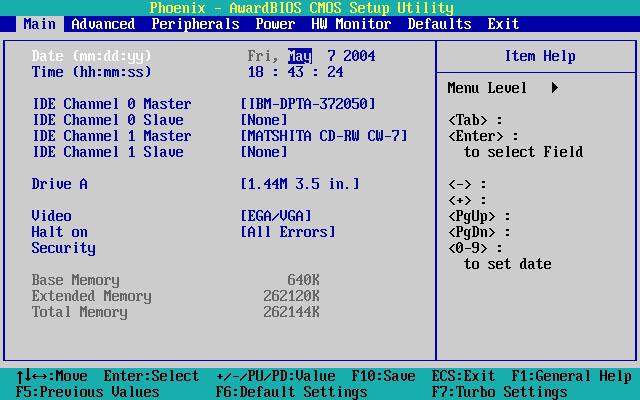 Фатальная ошибка Фатальная ошибка |
| DF | Ошибка конфигурации системной памяти. Рог 10 Ранний |
| 11 | Возврат из состояния STR (приостановка в ОЗУ) |
| 12 | Восстановление доступа к SMRAM (ОЗУ управления системой) |
| 13 | Восстановление регенерации памяти |
| 14 | Поиск и инициализация VGA BIOS |
Коды процедуры перезаписи флэш-ПЗУ
Коды восстановления загрузочного блока
| Код ошибки | Описание ошибки |
|---|---|
| E0 | Подготовка к перехвату INT19 и проверка возможности запуска системы в упрощенном режиме |
| E1 | Установка векторов прерывания |
| E3 | Восстановить содержимое CMOS, найти и инициализировать BIOS |
| E2 | Подготовка контроллеров прерываний и прямой доступ к памяти |
| E6 | Включить прерывания от системного таймера и FDC |
| EC | Повторная инициализация контроллеров IRQ и DMA ED Инициализация накопителя |
| EE | Чтение загрузочного сектора с гибкого диска EF Ошибка операции |
| F0 | Поиск AMIBOOT. ПЗУ файл ПЗУ файл |
| F1 | Файл AMIBOOT.ROM не найден в корневом каталоге F2 Чтение FAT |
| F3 | Чтение AMIBOOT.ROM |
| F4 | Размер файла AMIBOOT.ROM не соответствует размеру Flash ROM |
| F5 | Отключить внутренний кэш |
| FB | Определение типа флэш-ПЗУ |
| FC | Стирание основного блока Flash ROM |
| FD | Флэш-ПЗУ для программирования основного блока |
| FF | Перезапуск BIOS |
Распакованный системный код BIOS, выполняемый в ShadowRAM
Код среды выполнения не сжат в F000 shadow RAM
| Код ошибки | Описание ошибки |
|---|---|
| 03 | Отключить немаскируемое прерывание NMI.Определение типа сброса |
| 05 | Инициализация стека. Отключить кэширование памяти и контроллера USB |
| 06 | Выполнение служебной программы в ОЗУ |
| 07 | Распознавание процессора и инициализация APIC |
| 08 | Проверка контрольной суммы CMOS |
| 09 | Проверка работы клавиш End/Ins |
| 0A | Проверка отказа батареи |
| 0B | Очистка регистров буфера контроллера клавиатуры |
| 0C | Тестовая команда отправлена на контроллер клавиатуры |
| 0E | Поиск дополнительных устройств, поддерживаемых контроллером клавиатуры |
| 0F | Инициализация клавиатуры |
| 10 | На клавиатуру отправлена команда сброса |
| 11 | Если нажать End или Ins, очищается CMOS 12 Переводит контроллеры DMA в пассивное состояние |
| 13 | Инициализация набора микросхем и кэш-памяти второго уровня |
| 14 | Проверка системного таймера |
| 19 | Выполняется проверка генерации запроса на обновление DRAM |
| 1A | Проверка продолжительности цикла регенерации |
| 20 | Инициализация устройств вывода |
| 23 | Считывается входной порт контроллера клавиатуры. Переключатель блокировки клавиатуры с опросом и переключатель для проверки производства Переключатель блокировки клавиатуры с опросом и переключатель для проверки производства |
| 24 | Подготовка к инициализации таблицы векторов прерываний |
| 25 | Инициализация векторов прерываний завершена |
| 26 | Входной порт контроллера клавиатуры опрашивает состояние перемычки Turbo Switch. |
| 27 | Инициализация контроллера USB. Обновление микрокода процессора запуска |
| 28 | Подготовка к установке видеорежима |
| 29 | Инициализация ЖК-панели |
| 2A | Поиск устройств, поддерживаемых дополнительными ПЗУ |
| 2B | Инициализация VGA BIOS, проверка его контрольной суммы |
| 2C | Выполнение VGA BIOS |
| 2D | Координация INT 10h и INT 42h |
| 2E | Поиск видеоадаптеров CGA |
| 2F | Тест видеопамяти CGA |
| 30 | Развертка CGA |
| 31 | Ошибка в видеопамяти или цепях сканирования.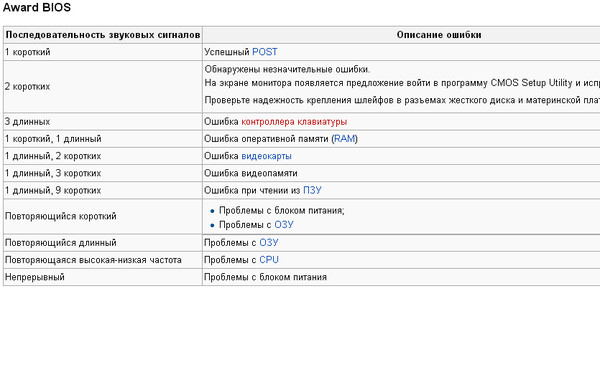 Поиск альтернативного видеоадаптера CGA Поиск альтернативного видеоадаптера CGA |
| 32 | Проверка видеопамяти альтернативного видеоадаптера CGA и схем развертки |
| 33 | Опрос состояния перемычки Моно/Цвет |
| 34 | Настройка текстового режима 80×25 |
| 37 | Установлен видеорежим. Экран очищен |
| 38 | Инициализация бортовых устройств |
| 39 | Отображение сообщений об ошибках на предыдущем шаге |
| 3A | Вывод сообщения «Нажмите DEL» для входа в CMOS Setup |
| 3B | Начать подготовку к тесту памяти в защищенном режиме |
| 40 | Подготовка таблиц дескрипторов GDT и IDT |
| 42 | Переключиться в защищенный режим |
| 43 | Процессор защищенного режима.Разрешены прерывания |
| 44 | Подготовка к тестированию линии A20 |
| 45 | Линейный тест A20 |
| 46 | Определение размера ОЗУ завершено |
| 47 | Данные испытаний, записанные в стандартную память |
| 48 | Повторная проверка обычной памяти |
| 49 | Расширенный тест памяти |
| 4B | Очистка памяти |
| 4C | Индикация хода обнуления |
| 4D | Запись полученных объемов обычной и расширенной памяти в CMOS 4E Индикация реального объема системной памяти |
| 4F | Выполняется тест расширенной обычной памяти |
| 50 | Исправление обычного размера памяти |
| 51 | Расширенный тест памяти |
| 52 | Объемы обычной памяти и расширенной памяти сохранены |
| 53 | Обработка отложенных ошибок четности |
| 54 | Отключение контроля четности и обработки немаскируемых прерываний |
| 57 | Инициализация области памяти для POST Memory Manager |
| 58 | Отображается запрос на ввод CMOS Setup |
| 59 | Возврат процессора в реальный режим |
| 60 | Проверка регистров страницы DMA |
| 62 | Тест регистров адреса и длины загрузки контроллера прямого доступа к памяти № 1 |
| 63 | Тест регистра адреса и длины загрузки контроллера прямого доступа к памяти № 2 |
| 65 | Программирование контроллера прямого доступа к памяти |
| 66 | Очистка POST-регистров запроса на запись и установки маски |
| 67 | Программирование контроллера прерываний |
| 7F | Разрешение запроса NMI из дополнительных источников |
| 80 | Устанавливает режим обслуживания прерывания от порта PS/2 |
| 81 | Тест интерфейса клавиатуры при ошибках сброса |
| 82 | Установка режима работы контроллера клавиатуры |
| 83 | Проверка состояния блокировки клавиатуры |
| 84 | Проверка памяти |
| 85 | Отображение сообщений об ошибках |
| 86 | Настройка системы для операции настройки |
| 87 | Распаковка программы установки CMOS в обычную память. |
| 88 | Настройка завершена пользователем |
| 89 | Восстановление состояния завершено после запуска программы установки |
| 8B | Резервирование памяти для дополнительного блока переменных BIOS |
| 8C | Регистры конфигурации программирования |
| 8D | Инициализация контроллеров HDD и FDD |
| 8F | Повторная инициализация контроллера FDD |
| 91 | Настройка контроллера жесткого диска |
| 95 | Выполняется сканирование ПЗУ для поиска дополнительного BIOS |
| 96 | Дополнительная конфигурация системных ресурсов |
| 97 | Вторичная проверка подписи и контрольной суммы BIOS |
| 98 | Настройка ОЗУ управления системой |
| 99 | Установка счетчика таймера и переменных параллельных портов 9A Создание списка последовательных портов |
| 9B | Подготовка области памяти к тесту сопроцессора |
| 9C | Инициализация сопроцессора |
| 9D | Информация о сопроцессоре хранится в CMOS RAM |
| 9E | Определение типа клавиатуры |
| 9F | Поиск дополнительных устройств ввода |
| A0 | Формирование регистров MTRR (Memory Type Range Registers) |
| A2 | Сообщения об ошибках на предыдущих этапах инициализации |
| A3 | Настройка времени автоповтора клавиатуры |
| A4 | Дефрагментация неиспользуемых областей ОЗУ |
| A5 | Настройка режима видео |
| A6 | Очистка экрана |
| A7 | Перемещение исполняемого кода BIOS в область Shadow RAM |
| A8 | Вторичная инициализация BIOS в сегменте E000h |
| A9 | Вернуть управление системе BIOS AA Инициализировать шину USB |
| AB | Подготовка модуля INT13 для обслуживания дисковых служб |
| AC | Построение таблиц AIOPIC для поддержки многопроцессорных систем AD Подготовка модуля INT10 для обслуживания видеосервисов |
| AE | Инициализация DMI |
| B0 | Отображается таблица конфигурации системы B1 Инициализация ACPI BIOS |
| 00 | Программное прерывание INT19h — загрузка загрузочного сектора |
Особенности выполнения Диспетчера инициализации устройств
Помимо указанных выше POST-кодов, диагностический порт отображает сообщения о событиях во время выполнения Диспетчера инициализации устройств (DIM). Есть несколько точек останова, которые отображают состояние инициализации системы или локальных шин.
Есть несколько точек останова, которые отображают состояние инициализации системы или локальных шин.
Информация отображается в формате слова, младший байт которого совпадает с системным POST-кодом, а старший байт указывает тип выполняемой процедуры инициализации. Старший полубайт в старшем байте указывает тип выполняемой процедуры, а младший определяет топологию шины для ее применения.
Старшая тетрада
Младшая тетрада
Если обнаружена ошибка конфигурации системной памяти, код DE, код DF и код ошибки конфигурации последовательно выводятся на порт 80h в бесконечном цикле, который может принимать следующие значения:
2. Award BIOS V4.51PG EliteAwardBIOS V4.51PG Elite
Динамично развивающаяся компания Award Software в 1995 году предложила новое на тот момент низкоуровневое программное решение — AwardBIOS «Elite», более известное как V4.50PG. Режим обслуживания КПП не изменился ни в распространенной версии V4.51, ни в редкой версии V4. 60. Суффиксы P и G обозначают поддержку PnP и Green Function соответственно.
60. Суффиксы P и G обозначают поддержку PnP и Green Function соответственно.
Отправка в теневое ОЗУ
| Код ошибки | Описание ошибки |
|---|---|
| 03 | Запрет NMI, PIE (разрешение периодического прерывания), AIE (разрешение прерывания по тревоге), UIE (разрешение прерывания обновления).Запрет генерации программируемой частоты SQWV |
| 04 | Проверка формирования запросов на регенерацию DRAM |
| 05 | |
| 06 | Тест области памяти, начинающейся с адреса F000h, где находится BIOS 07 Проверка работы CMOS и заряда батареи |
| BE | Программирование регистров конфигурации Южного и Северного мостов |
| 09 | Cyrix L2 Cache и регистры управления расширенным кэшем Инициализация |
| 0A | Прерывание генерации таблицы векторов.Настройка ресурсов управления питанием и установка SMI Vector |
| 0B | Проверка контрольной суммы CMOS. Сканирование устройств шины PCI. Обновление микрокода процессора Сканирование устройств шины PCI. Обновление микрокода процессора |
| 0C | Инициализация контроллера клавиатуры |
| 0D | Поиск и инициализация видеоадаптера. Настройка IOAPIC. Измерения часов, настройка FSB |
| 0E | Инициализация MPC. Тест видеопамяти.Показать логотип премии |
| 0F | Тест первого контроллера DMA 8237. Идентификация клавиатуры и ее внутренний тест. Проверка контрольной суммы BIOS |
| 10 | Тестирование второго контроллера DMA 8237 |
| 11 | Проверка страничных регистров контроллеров DMA |
| 14 | Тестовый канал 2 системного таймера 15 Тестовый маскирующий регистр запросов 1-го контроллера прерываний |
| 16 | Проверка регистра маскирования запросов 2-го контроллера прерываний 19 Проверка пассивности запроса немаскируемого прерывания НМИ |
| 30 | Определение размера основной памяти и расширенной памяти. Настройка АПИК. Программное управление режимом Write Allocation Настройка АПИК. Программное управление режимом Write Allocation |
| Код ошибки | Описание ошибки |
|---|---|
| 31 | Основной экранный тест оперативной памяти. Инициализация USB |
| 32 | Отображается экран-заставка Plug and Play расширения BIOS. Настройка ресурсов Super I/O. Программируемое бортовое аудиоустройство |
| 39 | Программирование часов I2C |
| 3C | Установка флага программного обеспечения, позволяющего программе установки ввести |
| 3D | Инициализация мыши PS/2 |
| 3E | Инициализация контроллера внешнего кэша и активация кэша BF Настройка регистров конфигурации набора микросхем |
| 41 | Инициализация подсистемы гибких дисков |
| 42 | Отключить IRQ12, если мышь PS/2 отсутствует.Выполняется мягкий сброс контроллера жесткого диска. Сканирование других устройств IDE Сканирование других устройств IDE |
| 43 | |
| 45 | Инициализация сопроцессора FPU |
| 4E | Индикация сообщения об ошибке |
| 4F | Запрос пароля |
| 50 | Восстановление ранее сохраненного состояния CMOS в ОЗУ |
| 51 | Разрешение доступа к 32-битным жестким дискам. Настройка ресурсов ISA/PnP |
| 52 | Дополнительная инициализация BIOS.Установка значений регистров конфигурации PIIX. Формирование НМИ и СМИ |
| 53 | |
| 60 | Установка антивирусной защиты BOOT Sector |
| 61 | Заключительные шаги по инициализации набора микросхем |
| 62 | Чтение идентификатора клавиатуры. Установка его параметров |
| 63 | Исправление блоков ESCD, DMI. Очистка оперативной памяти |
| FF | Передача управления загрузчику. BIOS выполняет команду INT 19h BIOS выполняет команду INT 19h |
AwardBIOS V6.0 Medallion
Первое упоминание Award Medallion BIOS, Version 6.0 датировано 12 мая 1999 года. Структура новинки осталась неизменной, сохранив ранние, поздние и Системные фазы аппаратной инициализации. Существенные изменения коснулись алгоритмов выполнения POST, что коснулось новой кодировки контрольных точек, значительно расширившей область их применения.При этом в новом BIOS не нашлось места устаревшим технологиям типа EISA, и по этой причине ряд POST-кодов был упразднен.
Выполнение стартовых POST-ов из ПЗУ
На этапе ранней инициализации программный код BIOS выполняется из Boot Block во Flash ROM, и сопровождается выводом на диагностический порт чекпойнтов 91h…FFh
| Код ошибки | Описание ошибки |
|---|---|
| 91 | Выбор сценария запуска для платформы CF Определение типа процессора |
| C0 | Отключить внешний кэш.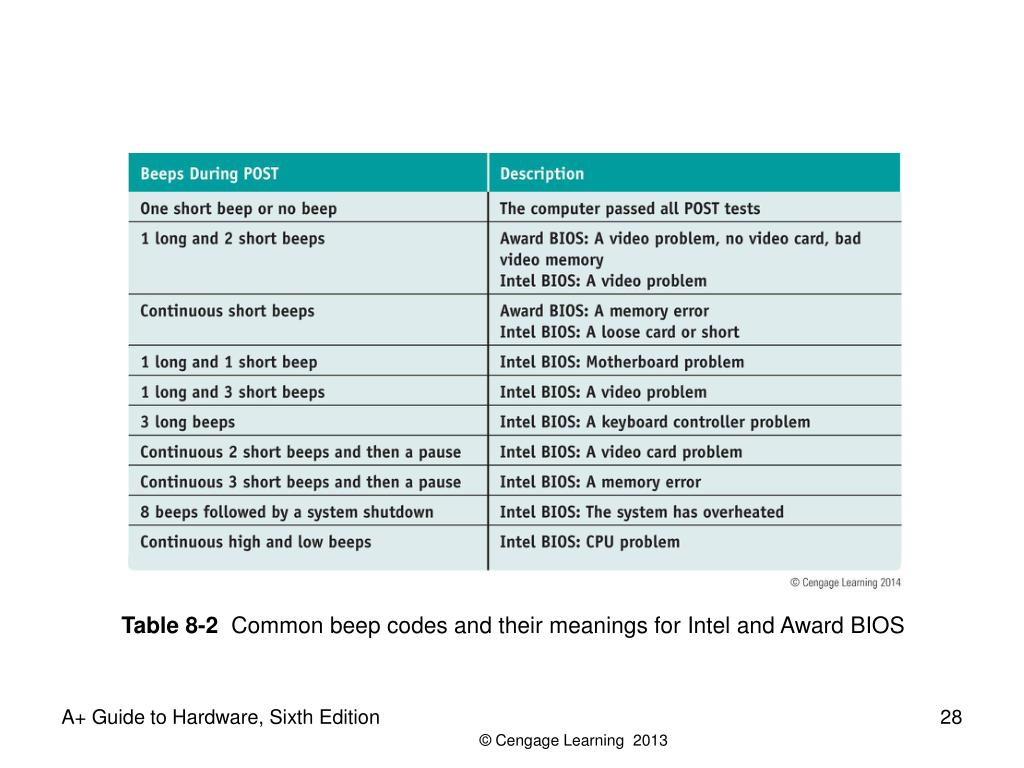 Отключить внутренний кэш. Запрещение теневого ОЗУ. Программирование контроллера DMA, контроллера прерываний, таймера, блока RTC C1 Определение типа памяти, общего объема и размещения по строкам 0C Проверка контрольных сумм Отключить внутренний кэш. Запрещение теневого ОЗУ. Программирование контроллера DMA, контроллера прерываний, таймера, блока RTC C1 Определение типа памяти, общего объема и размещения по строкам 0C Проверка контрольных сумм |
| C3 | Проверка первых 256 КБ DRAM для организации временной области. Распаковка BIOS во временную область |
| C5 | Если контрольные суммы совпадают, выполненный POST-код переносится в Shadow. В противном случае управление передается процедуре восстановления BIOS. |
| B0 | Инициализация северного моста |
| A0-AF | Аппаратно-зависимая процедура инициализации системной логики E0-EF Ошибка при инициализации системной логики |
Восстановление BIOS
POSTing в Shadow RAM
Поздняя инициализация выполняется в RAM и продолжается до вызова пользовательского меню — CMOS Setup. Эта фаза POST характеризуется использованием сегмента памяти E000h, в котором обрабатывается прохождение контрольных точек от 01h до 7Fh.
| Код ошибки | Описание ошибки |
|---|---|
| 01 | Распаковка XGROUP по физическому адресу 1000: 0000h |
| 03 | Ранний |
| 05 | Установка начальных значений переменных, определяющих атрибуты изображения. Проверка флага состояния CMOS |
| 07 | Проверка и инициализация контроллера клавиатуры |
| 08 | Определение типа интерфейса подключенной клавиатуры |
| 0A | Процедура автоматического определения клавиатуры и мыши.Окончательные настройки контроллера клавиатуры с использованием регистров PCI |
| 0E | Тестирование сегмента памяти F000h |
| 10 | Определение типа установленного FlashROM |
| 12 | КМОП-тест |
| 14 | Процедура инициализации регистра набора микросхем |
| 16 | Первоначальная инициализация бортового синтезатора частоты |
| 18 | Определение установленного процессора и его размера Кэш L1 и L2 1B Формирование таблицы векторов прерываний |
| 1С | |
| 1D | Начальная конфигурация системы управления питанием |
| 1F | Загрузка с внешнего модуля Клавиатурная матрица XGROUP |
| 21 | Инициализация аппаратной подсистемы управления питанием |
| 23 | Тестирование сопроцессора. Определение типа накопителя FDD. Подготовительный этап создания карты ресурсов PnP-устройств Определение типа накопителя FDD. Подготовительный этап создания карты ресурсов PnP-устройств |
| 24 | Процедура обновления микрокода процессора. Обновление карты распределения ресурсов |
| 25 | Инициализация и сканирование PCI |
| 26 | Настройка логики, обслуживающей линию VID (Voltage Identification Device). Инициализация бортовой системы контроля напряжения и температуры |
| 27 | Повторная инициализация контроллера клавиатуры |
| 29 | Инициализация APIC, входящего в состав центрального процессора.Измерение частоты, на которой работает процессор. Настройка регистров системной логики. Инициализация контроллера IDE |
| 2А | |
| 2B | Поиск VGA BIOS |
| 2D | Отображение данных процессора |
| 33 | Выполнение сброса на подключенной клавиатуре |
| 35 | Проверка первого канала контроллера DMA 8237 |
| 37 | Проверка второго канала контроллера DMA 8237 |
| 39 | Проверка регистров страницы DMA |
| 3C | Настройка контроллера Программируемый интервальный таймер (8254) |
| 3E | Инициализация главного контроллера 8259 |
| 40 | Инициализация подчиненного контроллера 8259 |
| 43 | Подготовка контроллера прерываний к работе. Прерывания запрещены, разрешаются позже, после теста памяти Прерывания запрещены, разрешаются позже, после теста памяти |
| 45 | Проверка пассивности запроса немаскируемого прерывания (NMI) |
| 47 | Проведение тестов ISA/EISA |
| 49 | Определение объема основной и расширенной памяти. Программное управление режимом распределения записей путем настройки регистров AMD K5 |
| 4E | Тестирование памяти в пределах первого мегабайта и визуализация результатов на экране дисплея.Инициализация схем кэширования для однопроцессорных и многопроцессорных систем, установка регистров процессора Cyrix M1 |
| 50 | Инициализация USB |
| 52 | Тестирование всей доступной системной памяти, включая регион для встроенного видеоконтроллера (Shared Memory). Визуализация результатов на экране дисплея |
| 53 | Сброс пароля для входа |
| 55 | Визуализация количества обнаруженных процессоров |
| 57 | Инициализация устройств ISA PnP, каждому из которых назначается CSN (номер выбора карты). Визуализация логотипа EPA Визуализация логотипа EPA |
| 59 | Инициализация системы антивирусной поддержки |
| 5B | Запуск процедуры обновления BIOS с дисковода 5D Инициализация встроенных контроллеров SIO и Audio |
| 60 | Открыт доступ к настройке CMOS |
| 63 | Инициализация мыши PS/2 |
| 65 | Инициализация USB-мыши |
| 67 | Использование IRQ12 устройствами PCI при отсутствии мыши PS/2 69 Полная инициализация контроллера кэш-памяти L2 |
| 6B | Инициализация набора микросхем согласно CMOS Setup |
| 6D | Настройка ресурсов для устройств ISA PnP в режиме конфигурации SIO 6F Инициализация подсистемы гибких дисков |
| 73 | Предварительные шаги по инициализации подсистемы жесткого диска.На некоторых платформах — нажмите ALT+F2 для запуска AwardFlash |
| 75 | Поиск и инициализация устройств IDE |
| 77 | Инициализация последовательных и параллельных портов |
| 7A | Мягкий сброс сопроцессора, запись контрольного слова в регистр FPU CW 7C Установка защиты от несанкционированной записи на жесткие диски |
| 7F | Отображение сообщений об ошибках. Обслуживание клавиш DEL и F1 Обслуживание клавиш DEL и F1 |
Подготовка таблиц, массивов и структур для запуска операционной системы
Начиная с кода 82h, POST выполняет настройку системы в соответствии с настройками CMOS.Заключительная его фаза выполняется из области Shadow RAM (сегмент E800h) и заканчивается передачей управления операционной системе — коду FFh.
| Код ошибки | Описание ошибки |
|---|---|
| 82 | Выделяет область в системной памяти для управления питанием |
| 83 | Восстановление данных из стека временного хранения в CMOS |
| 84 | Отображение сообщения «Инициализация карт Plug and Play»…» |
| 85 | Инициализация USB завершена |
| 86 | Зарезервировано, очистка флага |
| 87 | Создание таблиц SYSID в регионе DMI |
| 88 | Зарезервировано, очистка флага |
| 89 | Создание таблиц обслуживания ACPI |
| 8A | Зарезервировано, очистка флага |
| 8B | Поиск и инициализация BIOS для дополнительных устройств |
| 8C | Зарезервировано, очистка флажков |
| 8D | Инициализация подпрограмм обслуживания бита четности |
| 8E | Зарезервировано, очистка флага |
| 8F | Разрешение IRQ12 для горячего подключения коврика для мыши 90 Зарезервировано, сброс флага переноса |
| 91 | Инициализация ресурсов устаревшей платформы |
| 92 | Зарезервировано, очистка флага |
| 93 | Предположительно не используется |
| 94 | Заключительные шаги по инициализации основной логики перед загрузкой операционной системы. Инициализация системы управления питанием завершается. Заставка запуска BIOS убрана, отображается таблица распределения ресурсов. Семейство процессоров AMD K6® имеет определенные настройки. Обновление микрокода для семейства процессоров Intel Pentium® II и выше Инициализация системы управления питанием завершается. Заставка запуска BIOS убрана, отображается таблица распределения ресурсов. Семейство процессоров AMD K6® имеет определенные настройки. Обновление микрокода для семейства процессоров Intel Pentium® II и выше |
| 95 | Настройка автоматического перехода на зимнее/летнее время. Программирование контроллера клавиатуры на частоту автоповтора |
| 96 | В многопроцессорных системах выполняются окончательные настройки системы и создаются служебные таблицы и поля.Для процессоров семейства Cyrix производится дополнительная установка регистров. Построение таблицы ESCD «Расширенные данные конфигурации системы». Установка счетчика времени DOS в соответствии с часами реального времени. Разделы загрузочного устройства сохраняются для последующего использования встроенными антивирусными средствами: Trend AntiVirus или Paragon Anti-Virus Protection. Сигнал завершения POST отправляется на системный динамик. Таблица MSIRQ построена и сохранена Таблица MSIRQ построена и сохранена |
Ряд процессов, происходящих в BIOS Award Medallion, обозначен специальными группами контрольных точек.К ним относятся:
Коды системных событий — контрольные точки системных событий.
Коды отладки управления питанием — это контрольные точки, возникающие во время выполнения служб APM или ACPI.
Коды системных ошибок — сообщения о фатальных ошибках.
Коды отладки для системы МП — точки инициализации многопроцессорных платформ.
Особенности ускоренной процедуры POST
Чтобы сократить время загрузки системы, пользователь может выбрать параметр «Быстрая самопроверка при включении питания» в настройках CMOS.В этом случае POST будет ускорен за счет отказа от выполнения некоторых процедур (Quick Boot).
Рабочий процесс быстрой загрузки заменяет позднюю и последнюю фазы POST и не влияет на работу загрузочного блока. Award Software предлагает иную кодировку процедур POST Accelerated Pass, отличную от стандартной. Быстрая загрузка начинается с вывода контрольной точки 65h на диагностический порт и заканчивается POST-кодом 80h. Затем управление передается операционной системе с обычным для Award BIOS кодом FFh.
Быстрая загрузка начинается с вывода контрольной точки 65h на диагностический порт и заканчивается POST-кодом 80h. Затем управление передается операционной системе с обычным для Award BIOS кодом FFh.
| Код ошибки | Описание ошибки |
|---|---|
| 65 | Ранняя инициализация контроллера SIO, программный сброс видеоконтроллера. Настройка контроллера клавиатуры, тестирование клавиатуры и мыши. Инициализация звукового контроллера. Проверка целостности структур BIOS. Распаковка подпрограмм обслуживания Flash ROM. Инициализация бортового синтезатора частоты |
| 66 | Инициализирует кэш L1/L2 в соответствии с результатами команды CPUID.Генерация векторной таблицы, состоящей из указателей на подпрограммы обработки прерываний. Инициализация оборудования управления питанием |
| 67 | Проверка достоверности CMOS и заряда батареи. Настройка регистров чипсета в соответствии с настройками CMOS. Инициализация контроллера клавиатуры в составе чипсета. Создание переменных области данных BIOS Создание переменных области данных BIOS |
| 68 | Инициализация видеосистемы |
| 69 | Настройка контроллера прерываний i8259 |
| 6A | Ускоренный однопроходный тест оперативной памяти выполняется по специальному алгоритму |
| 6B | Визуализация количества обнаруженных процессоров, логотипа EPA и отображение запроса на запуск утилиты AwardFlash.Настройка ресурсов встроенного контроллера ввода-вывода в режиме конфигурации |
| 70 | Запросы настройки. Инициализация PS/2 и USB Mouse |
| 71 | Инициализация контроллера кэша |
| 72 | Настройка регистров конфигурации системной логики. Формирование списка Plug and Play устройств. Инициализация контроллера FDD |
| 73 | Инициализация контроллера жесткого диска |
| 74 | Инициализация сопроцессора |
| 75 | Если указано пользователем в настройках CMOS, выполняется защита жесткого диска IDE от записи. |
| 77 | Запрос пароля и вывод сообщения: «Нажмите F1 для продолжения, DEL для входа в программу настройки» |
| 78 | Инициализация BIOS дополнительных устройств на шинах ISA и PCI |
| 79 | Инициализация ресурсов устаревшей платформы |
| 7A | Генерация корневой таблицы RSDT и DSDT, таблиц устройств FADT и т. д. |
| 7D | Поиск информации о разделах загрузочного устройства |
| 7E | Настройка служб и служб BIOS перед загрузкой операционной системы |
| 7F | Установка флага NumLock в соответствии с CMOS SetUp |
| 80 | Передача управления операционной системе |
Выполнение POST в режиме энергосбережения
Одно из состояний платформы, когда содержимое ОЗУ сохраняется на жесткий диск, называется гибернацией.В спецификации ACPI («Спецификация интерфейса расширенной конфигурации и питания», редакция 2. 0a от 31.03.2002) он определяется как режим энергосбережения S4 (энергонезависимого сна). Для возврата к полноценному функционированию требуется особый способ прохождения POST.
0a от 31.03.2002) он определяется как режим энергосбережения S4 (энергонезависимого сна). Для возврата к полноценному функционированию требуется особый способ прохождения POST.
Схема работы ACPI S4, как и при ускоренном старте, заменяет позднюю и конечную фазы POST. Существенным моментом является проверка в загрузочном блоке стартового скрипта. В зависимости от ACPI-состояния системы после сигнала hardware Reset принимается решение о выходе из состояния S4, которое начинается с вывода контрольной точки 90h на диагностический порт и заканчивается POST-кодом 9Fh.
| Код ошибки | Описание ошибки |
|---|---|
| 90 | Ранняя инициализация контроллера SIO, программный сброс видеоконтроллера. Настройка контроллера клавиатуры, тест клавиатуры и мыши |
| 91 | Проверка достоверности CMOS и заряда батареи |
| 92 | Инициализация регистров системной логики и встроенного синтезатора частоты |
| 93 | Инициализация кэш-памяти на основе информации CPUID |
| 94 | Генерация векторной таблицы, состоящей из указателей на подпрограммы обработки прерываний. Инициализация оборудования управления питанием Инициализация оборудования управления питанием |
| 95 | Сканирование шины PCI |
| 96 | Инициализация контроллера встроенной клавиатуры |
| 97 | Инициализация видеосистемы |
| 98 | Отображение сообщений адаптера VGA |
| 99 | Проверка первого канала контроллера DMA8237 путем записи и проверки чтения регистров базового адреса и длины блока передачи 9A Настройка контроллера прерываний i8259 |
| 9B | Инициализация PS/2 и USB-мыши.Распаковка кода ACPI. Инициализация контроллера кэша |
| 9C | Настройка регистров конфигурации системной логики. Формирование списка Plug and Play устройств. Инициализация контроллеров FDD и HDD |
| 9D | Область PM не резервируется в системной памяти, если она создана в Shadow RAM или SMRAM. В некоторых случаях требуется повторная инициализация шины USB, которая выполняется при отключенном кэше L1 |
| 9E | Настройка управления питанием, которое является частью системной логики. Инициализация схем генерации СМИ и установка вектора СМИ. Программные ресурсы, отвечающие за мониторинг системных событий PM Инициализация схем генерации СМИ и установка вектора СМИ. Программные ресурсы, отвечающие за мониторинг системных событий PM |
| 9F | Операция «Запретить и разрешить» очищает кэш L1/L2 и восстанавливает его текущий размер. Настройки управления энергосбережением, заданные в CMOS Setup, сохраняются в PM RAM. Для мобильных платформ выполняется проверка возврата к полной работе после отключения всех питающих напряжений (режим Zero Volt Suspend) |
Phoenix Technologies, Ltd.
Компания Phoehnix Technologies, один из лидеров низкоуровневой разработки программного обеспечения, приурочила выпуск новой версии PhoenixBIOS 4.0 к выпуску Windows95. Поддержка семейства процессоров Intel Pentium отражена в названии промежуточных версий. Одна из последних — Release 6.0 — легла в основу всех выпущенных BIOS. С появлением Релиза 6.1 существенных изменений в процедурах POST не произошло, а, следовательно, это не повлияло на индикацию контрольных точек.
Отличительной особенностью PhoenixBIOS является то, что если во время POST-теста возникают ошибки 512 КБ основной памяти (коды 2Ch, 2Eh, 30h), на порт 80h выводится дополнительная информация в формате слова, биты которого идентифицируют неисправная адресная линия или ячейка данных. Например, код «2C 0002» означает, что обнаружен сбой памяти на адресной строке 1. Код «2E 1020» в этом случае будет означать, что обнаружен сбой на линиях данных 12 и 5 в младшем байте шины данных памяти. . В системах 386SX, использующих 16-битную шину данных, ошибка не может возникнуть во время 30-часового выполнения кода.
Вывод на диагностический порт POST кода сопровождается выводом на системный динамик звукового сигнала. Схема формирования звукового сигнала следующая:
- Восьмибитный код преобразуется в четыре двухбитные группы
- Значение каждой группы увеличивается на единицу.
- На основании полученного значения генерируется короткий звуковой сигнал (например: код 16h = 00 01 01 10 = 1-2-2-3)
Выполнение POST запуска из ПЗУ
| Код ошибки | Описание ошибки |
|---|---|
| 01 | Инициализация контроллера управления основной платой (BMC) |
| 02 | Проверка текущего режима процессора |
| 03 | Отключить выполнение немаскируемых прерываний |
| 04 | Определен тип установленного процессора |
| 06 | Начальные настройки регистров PIC и DMA |
| 07 | Область памяти, предназначенная для копии BIOS, очищена до нуля |
| 08 | Ранняя инициализация регистров системной логики |
| 09 | Установка программного флага POST |
| 0A | Инициализация программных ресурсов процессора |
| 0B | Разрешение внутреннего кэша |
| 0E | Инициализация ресурсов Super I/O |
| 0C | Инициализация кэша L1/L2 согласно значениям CMOS |
| 0F | Инициализация IDE |
| 10 | Инициализация подсистемы управления питанием |
| 11 | Установка значений альтернативных регистров |
| 12 | Значение регистра MSW (Machine Status Word) устанавливается. |
| 13 | Ранняя инициализация устройств PCI |
| 14 | Инициализация контроллера клавиатуры |
| 16 | Проверка контрольной суммы ПЗУ BIOS |
| 17 | Определение размера кэша L1/L2 |
| 18 | Инициализация системного таймера 8254 |
| 1A | Инициализация контроллера прямого доступа к памяти |
| 1С | Сброс значений программируемого контроллера прерываний |
| 20 | Проверка формирования запроса регенерации DRAM |
| 22 | Проверка работы контроллера клавиатуры |
| 24 | Установка селектора для обслуживания плоской модели памяти 4Gb |
| 26 | Разрешение линии A20 |
| 28 | Определение общего объема установленной памяти |
| 29 | Инициализация диспетчера памяти POST (PMM) |
| 2A | Обнуление 640Кб основной памяти |
| 2C | Проверка адресной строки |
| 2E | Сбой на одной из линий данных в младшем байте шины данных памяти |
| 2F | Выбор протокола кэш-памяти |
| 30 | Тест доступной системной памяти |
| 32 | Определение параметров тактовой частоты процессора и частоты шины |
| Код ошибки | Описание ошибки |
|---|---|
| 33 | Инициализация Phoenix Dispatch Manager |
| 34 | Запретить отключение питания с помощью кнопки питания ATX |
| 35 | Настройки регистров системной логики, управляющие формированием временных характеристик доступа к памяти, портам ввода-вывода, системным и локальным шинам |
| 36 | Перезапуск выполняется при неудачном переходе к следующей процедуре POST. Последовательность процедур контролируется сторожевой службой Последовательность процедур контролируется сторожевой службой | .
| 37 | Завершение процесса настройки регистров системной логики |
| 38 | Содержимое среды выполнения BIOS распаковывается и перезаписывается в области, предназначенной для Shadow RAM |
| 39 | Повторная инициализация контроллера кэша |
| 3A | Изменение размера кэша L2 |
| 3B | Инициализация трассировки выполнения BIOS |
| 3C | Дополнительная конфигурация логических регистров для настройки мостов PCI-PCI и поддержки распределенных шин PCI |
| 3D | Регистры системной логики настраиваются в соответствии с настройками CMOS Setup. |
| 3E | Чтение конфигурации оборудования |
| 3E | Проверка подключения системы ROM Pilot |
| 40 | Определение параметров тактовой частоты ЦП |
| 41 | Инициализация ROM Pilot — удаленное управление загрузкой |
| 42 | |
| 44 | Установка прерывания BIOS |
| 45 | Инициализация устройств перед включением механизма PnP |
| 46 | Контрольная сумма BIOS вычисляется по специальному алгоритму |
| 47 | Инициализация контроллеров ввода-вывода ввода-вывода |
| 48 | Поиск видеоадаптера |
| 49 | Инициализация PCI |
| 4A | Инициализация системных видеоадаптеров |
| 4B | Идет тихая загрузка — сокращенная последовательность запуска системы, используемая для более быстрого POST |
| 4C | Содержимое VGA BIOS перезаписывается в транзитной области |
| 4E | Визуализация текстовой строки BIOS Copyright |
| 4F | Резервирование памяти для меню выбора загрузочного устройства |
| 50 | Визуализируется тип процессора и его тактовая частота |
| 51 | Инициализация контроллера и устройств EISA |
| 52 | Программирование контроллера клавиатуры |
| 54 | Звуковой режим активирован |
| 55 | |
| 58 | Поиск необработанных запросов на прерывание |
| 59 | Инициализация службы отображения POST (PDS) 5A Дисплей «Нажмите F2, чтобы войти в НАСТРОЙКУ» |
| 5B | Отключить внутренний кэш ЦП |
| 5C | Обычная проверка памяти |
| 5E | Определить базовый адрес |
| 60 | Расширенная проверка памяти |
| 62 | Проверка адресных строк расширенной памяти |
| 64 | Передача управления исполняемому блоку, сгенерированному производителем материнской платы (Patch2) |
| 66 | Настройка регистров управления кэшированием |
| 67 | Минимальная инициализация контроллеров APIC |
| 68 | Разрешение кэш-памяти L1/L2 |
| 69 | Подготовка ОЗУ режима управления системой |
| 6A | Объем внешнего кэша визуализируется |
| 6B | Настройка параметров CMOS по умолчанию |
| 6C | Визуализация информации об использовании теневой оперативной памяти |
| 6E | Визуализация информации о блоках верхней памяти (UMB) |
| 70 | Отображение сообщений об ошибках |
| 72 | Проверка текущей конфигурации системы и информации в CMOS |
| 76 | Проверка информации об ошибке клавиатуры |
| 7A | Проверка состояния программной (системный пароль) или аппаратной (переключатель блокировки клавиатуры) блокировки клавиш |
| 7C | Установка векторов аппаратных прерываний |
| 7D | Инициализация системы отслеживания мощности |
| 7E | Инициализация сопроцессора |
| 80 | Запрещенный встроенный контроллер ввода/вывода SIO |
| 81 | Подготовка к загрузке операционной системы |
| 82 | Поиск и определение портов RS232 |
| 83 | Настройка внешних контроллеров IDE |
| 84 | Поиск и обнаружение параллельных портов |
| 85 | Инициализация устройств ISA PnP |
| 86 | Встроенные ресурсы контроллера SIO настроены в соответствии с CMOS Setup |
| 87 | Настройка MCD (конфигурируемых устройств материнской платы) |
| 88 | Значения блока переменных устанавливаются в области данных BIOS. |
| 89 | Разрешено формирование немаскируемого прерывания |
| 8A | Установка значений переменных, находящихся в расширенной области данных BIOS |
| 8B | Проверка схем подключения мыши PS/2 |
| 8C | Инициализация контроллера гибких дисков |
| 8F | Определение количества подключенных устройств ATA |
| 90 | Инициализация и настройка контроллеров жестких дисков |
| 91 | Установка временных параметров для жестких дисков в режиме PIO |
| 92 | Передача управления исполняемому блоку, сгенерированному производителем материнской платы (Patch3) |
| 93 | Построение таблицы конфигурации многопроцессорной системы |
| 95 | Выбор процедуры обслуживания компакт-диска |
| 96 | Возврат в реальный режим |
| 97 | Построение таблицы конфигурации MP |
| 98 | Выполняется сканирование ПЗУ |
| 99 | Проверка состояния параметра SMART 9A Содержимое ПЗУ перезаписывается в ОЗУ |
| 9C | Настройка подсистемы управления питанием |
| 9D | Предоставление ресурсов для защиты от несанкционированного доступа |
| 9E | Аппаратные прерывания разрешены |
| 9F | Определяет количество дисков IDE и SCSI |
| A0 | Установка времени DOS в соответствии с состоянием RTC A1 Назначение этого кода неизвестно A2 Проверка состояния блокировки клавиш |
| A4 | Настройка характеристик автоповтора клавиатуры |
| A8 | Сообщение «Нажмите F2 для входа в настройки» исчезнет с экрана |
| AA | Код SCAN клавиши F2 проверяется во входном буфере AC. Программа установки запущена. Программа установки запущена. |
| AE | Флаг для перезапуска по CTRL + ALT + DEL снят B0 Генерируется сообщение «Нажмите F1 для возобновления работы, F2 для настройки» |
| B1 | Флаг выполнения POST очищен B2 POST завершен |
| B4 | Звуковой сигнал перед загрузкой |
| B5 | Фаза тихой загрузки завершена |
| B6 | Проверка пароля, если этот режим включен в Setup B7 Инициализация ACPI BIOS |
| B9 | Поиск загрузочных устройств на шине USB BA Инициализация параметров DMI |
| BB | Повторное сканирование ПЗУ |
| BC | Триггер фиксации ошибки четности ОЗУ сброшен |
| BD | Отображается меню выбора загрузочного устройства BE Очищает экран перед загрузкой операционной системы BF Активирует антивирусную поддержку |
| C0 | Запускается процедура обработки программного прерывания INT 19h — Boot Sector загрузчика. Процедура обслуживания прерывания последовательно пытается загрузить загрузочный сектор, опрашивая дисковые устройства в порядке, установленном программой установки Процедура обслуживания прерывания последовательно пытается загрузить загрузочный сектор, опрашивая дисковые устройства в порядке, установленном программой установки | .
| C1 | Инициализация процедуры обработки ошибок (PEM) C2 Вызов сервисных процедур для регистрации ошибок |
| C3 | Визуализация сообщений об ошибках в порядке их поступления C4 Установка флагов исходных состояний |
| C5 | Расширенная инициализация ячеек ОЗУ CMOS |
| C6 | Инициализация док-станции |
| C7 | Отложенная инициализация стыковки |
| C8 | Выполнение тестовых процедур для определения целостности структур BIOS, включенных в Boot Block |
| C9 | Проверка целостности конструкций и/или модулей, внешних по отношению к системе BIOS |
| CA | Перенаправление запуска консоли для обслуживания удаленной клавиатуры CB, эмулирующей дисковые устройства в ОЗУ/ПЗУ |
| CC | Перенаправление запуска консоли для службы Video CD Поддержка связи PCMCIA |
| CE | Настройка контроллера перьевой ручки |
Сообщения о фатальных ошибках
D0 Ошибка, вызванная исключением (Exception error) D2 Вызов процедуры обработки прерывания из неопознанного источника D4 Ошибка, связанная с нарушением протокола выдачи и сброса запросов на прерывание D6 Выход из защищенного режима с программным сбросом D7 Для сохранения состояния видеоадаптера, объем памяти больше, чем доступно в SMRAM D8 Ошибка при программной генерации импульса сброса процессора DA Потеря управления при возврате в Real Mode DC Выход из защищенного режима с программной генерацией сброс без повторной инициализации контроллера прерываний DD Ошибка при тестировании расширенной памяти DE Ошибка в контроллере клавиатуры DF Ошибка управления линией A20 19
Выполнение процедур из Boot Block
| Код ошибки | Описание ошибки |
|---|---|
| E0 | Настройка регистров конфигурации чипсета E1 Инициализация северного и южного мостов |
| E2 | Инициализация ЦП |
| E3 | Инициализация системного таймера |
| E4 | Инициализация ресурсов Super I/O |
| E5 | Проверка состояния перемычки восстановления, установка которой вызывает режим восстановления BIOS |
| E6 | Проверка контрольной суммы BIOS |
| E7 | Управление передается в BIOS, если его контрольная сумма рассчитана правильно E8 Инициализация поддержки MPS |
| E9 | Переход на плоскую модель с памятью 4 Гб |
| EA | Инициализация нестандартного оборудования |
| EB | Настройка контроллера прерываний и прямого доступа к памяти |
| EC | Посредством записей и контрольных чтений по специальному алгоритму определяется тип памяти: FPM, EDO, SDRAM, в соответствии с результатом устанавливаются конфигурационные регистры Host Bridge |
| ЭД | С помощью записей и контрольных отсчетов по специальному алгоритму определяется объем банков памяти и размещение по строкам. В соответствии с результатом устанавливаются регистры конфигурации Host Bridge (DRAM Row Boundary). В соответствии с результатом устанавливаются регистры конфигурации Host Bridge (DRAM Row Boundary). |
| EE | Содержимое загрузочного блока копируется в теневое ОЗУ EF Подготовка ОЗУ SMM для обработчика SMI |
| F0 | Тест памяти |
| F1 | Инициализация вектора прерывания |
| F2 | Инициализация часов реального времени |
| F3 | Инициализация видеоподсистемы |
| F4 | Генерация звукового сигнала перед загрузкой |
| F5 | Загрузка операционной системы, хранящейся во флэш-памяти |
| F6 | Возврат в реальный режим |
| F7 | Загрузка полной версии DOS |
| F8 | Инициализация контроллера USB |
| Ф.А… FF | Коды для взаимодействия с процедурой PhDebug |
Insyde Software Corp.

Инсайдер рынка мобильных систем прочно обосновался там, где требуется верность традициям и консервативный подход к построению BIOS. Унаследовав исходный код от SystemSoft, компания постоянно работает над его улучшением. Последняя из ревизий MobilePRO активно используется в ноутбуках Mitac и Clevo, документация к которым легла в основу таблицы Error Codes — так Insyde Software называет контрольные точки POST.
Контрольные точки загрузочного блока
Несмотря на то, что Insyde Software создала свой первый BIOS в 1992 году, устоявшаяся модель загрузочного блока — или Boot Loader, как его называли сами создатели, — окончательно сформировалась только к концу 1995 года. с этого момента стартовая процедура была пронумерована версией и датой создания.
Наиболее важным моментом с точки зрения сервисного инженера, исследующего процесс загрузки компьютерной системы с помощью InsydeBIOS, является устройство отображения диагностического кода.Хотя, как правило, Boot Loader использует в таких случаях стандартный Manufacture’s Diagnostic Port 80h, в некоторых случаях вывод чекпоинтов осуществляется только на PIO Port (Parallel Input/Output port для диагностических целей), что является не чем иным, как параллельным порт 378h Существуют реализации, в которых диагностические коды, отправляемые на порт 80h, также дублируются на параллельный порт.
| Код ошибки | Описание ошибки |
|---|---|
| 00 | Начальная точка выполнения загрузочного блока 01 Строка запрета A20 (не используется) |
| 02 | Обновление микрокода процессора |
| 03 | Проверка ОЗУ |
| 04 | Перенос загрузочного блока в оперативную память |
| 05 | Выполнение загрузочного блока из оперативной памяти |
| 06 | Принудительное выполнение процедуры восстановления флэш-памяти |
| 07 | Перенос системного BIOS в ОЗУ |
| 08 | Проверка контрольной суммы BIOS системы |
| 09 | Запуск процедуры POST |
| 0A | Запуск восстановления флэш-ПЗУ с FDD |
| 0B | Инициализация синтезатора частоты |
| 0C | Завершение процедуры восстановления BIOS |
| 0D | Альтернативная процедура восстановления Flash ROM с FDD |
| 0F | Останов в случае фатальной ошибки |
| BB | Ранняя инициализация LPC SIO |
| CC | Начальная точка для запуска восстановления Flash ROM |
| 88 | Включить функции ACPI |
| 99 | Ошибка выхода из режима STR |
| 60 | Вход в большой реальный режим |
| 61 | Инициализация шины SM.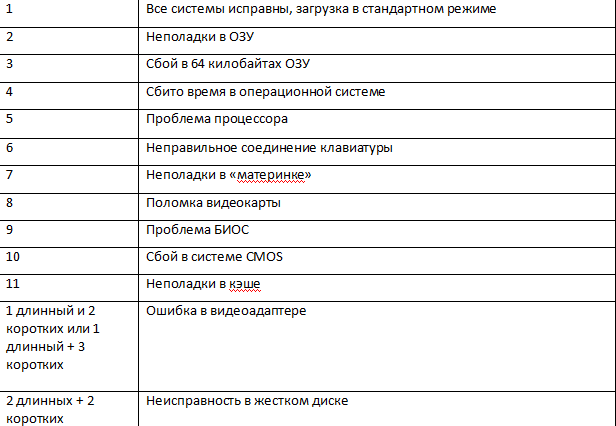 Данные SPD хранятся в CMOS A0 Чтение и анализ полей SPD, ранее сохраненных в CMOS A1 Инициализация контроллера памяти Данные SPD хранятся в CMOS A0 Чтение и анализ полей SPD, ранее сохраненных в CMOS A1 Инициализация контроллера памяти |
| A2 | Определение логических банков памяти DIMM |
| A3 | DRB (граница строки DRAM) Программирование регистра |
| A4 | Программирование регистров DRA (атрибутов строк DRAM) |
| AE | В системе обнаружены модули DIMM с различными функциями кодов исправления ошибок (ECC) |
| AF | Инициализация регистров контроллера памяти, сопоставленных с пространством памяти |
| E1 | Процедура загрузки прерывается, если модуль DIMM не оснащен SPD |
| E2 | Тип модуля DIMM не соответствует системным требованиям |
| EA | Минимальное время между активацией линий DIMM модуля и переходом в состояние регенерации не соответствует системным требованиям |
| EC | Модули регистрации не поддерживаются ED Проверка режимов задержки CAS |
| EE | Организация модулей DIMM не поддерживается системной платой |
Выполнение POST из ОЗУ
В большинстве современных решений InsydeBIOS используется 16-битное отображение точек останова. Для этого используются порты 80h и 81h, последний из которых предназначен для расширения стандартной диагностики.
Для этого используются порты 80h и 81h, последний из которых предназначен для расширения стандартной диагностики.
Изучение контрольных точек затруднено их нерегулярным построением, когда разнозначные процессы сопровождаются одними и теми же кодами. В системах с двойной диагностикой встречаются неоднородности другого порядка: некоторые POST-коды отображаются только в одном из портов без дублирования, что обычно в таких случаях.
| Код ошибки | Описание ошибки |
|---|---|
| 10 | Инициализация кэша, проверка CMOS |
| 11 | Линия A20 заблокирована.Настройка регистров контроллера 8259. |
| 12 | Определение метода загрузки |
| 13 | Инициализация контроллера памяти |
| 14 | Поиск видеоадаптера, подключенного к шине ISA |
| 15 | Установка значений системного таймера |
| 16 | Настройка регистров системной логики с помощью CMOS |
| 17 | Расчет общего объема оперативной памяти |
| 18 | Тестирование младшей страницы обычной памяти |
| 19 | Проверка контрольной суммы образа Flash ROM |
| 1A | Сброс регистров контроллера прерываний |
| 1B | Инициализация видеоадаптера |
| 1С | Инициализация подмножества регистров видеоадаптера, совместимых с моделью программирования 6845 |
| 1D | Инициализация адаптера EGA |
| 1E | Инициализация адаптера CGA |
| 1F | Проверка регистров страницы контроллера прямого доступа к памяти |
| 20 | Проверка контроллера клавиатуры |
| 21 | Инициализация контроллера клавиатуры |
| 22 | Сравнение полученного объема оперативной памяти со значением в CMOS |
| 23 | Автономное питание от батареи и расширенный тест CMOS |
| 24 | Проверка регистров контроллера прямого доступа к памяти |
| 25 | Настройка параметров контроллера прямого доступа к памяти |
| 26 | Формирование таблицы векторов прерываний |
| 27 | Ускоренное определение объема установленной памяти |
| 28 | Защищенный режим |
| 29 | Проверка системной памяти завершена |
| 2A | Выход из защищенного режима |
| 2B | Перенос процедуры настройки в ОЗУ |
| 2C | Запуск процедуры инициализации видео |
| 2D | Повторный поиск адаптера CGA |
| 2E | Повторный поиск адаптера EGA/VGA |
| 2F | Отображение сообщений VGA BIOS |
| 30 | Процедура инициализации пользовательского контроллера клавиатуры |
| 31 | Проверка подключенной клавиатуры |
| 32 | Проверка прохождения запроса с клавиатуры |
| 33 | Проверка регистра состояния клавиатуры |
| 34 | Тест системной памяти и обнуление |
| 35 | Защищенный режим |
| 36 | Расширенный тест памяти завершен |
| 37 | Выход из защищенного режима |
| 38 | Перегородка линии A20 |
| 39 | 3A Проверка системного таймера инициализации контроллера кэш-памяти |
| 3B | Настройка счетчика времени DOS для соответствия часам реального времени |
| 3C | Инициализация таблицы аппаратных прерываний |
| 3D | Поиск и инициализация манипуляторов и указателей |
| 3E | Установка состояния клавиши NumLock |
| 3F | Инициализация последовательных и параллельных портов |
| 40 | Настройка последовательных и параллельных портов |
| 41 | Инициализация контроллера FDD |
| 42 | Инициализация контроллера жесткого диска |
| 43 | Инициализация управления питанием USB |
| 44 | Поиск и инициализация дополнительных BIOS |
| 45 | Сброс состояния клавиши NumLock |
| 46 | Проверка работоспособности сопроцессора |
| 47 | Инициализация PCMCIA |
| 48 | Подготовка к запуску операционной системы |
| 49 | Передача управления исполняемому коду Bootstrap |
| 50 | Инициализация ACPI |
| 51 | Инициализация управления питанием |
| 52 | Инициализация контроллера шины USB |
Что делает BIOS — Как работает BIOS
Программное обеспечение BIOS выполняет несколько различных функций, но его наиболее важной функцией является загрузка операционной системы. Когда вы включаете компьютер и микропроцессор пытается выполнить свою первую инструкцию, он должен откуда-то получить эту инструкцию. Он не может получить его из операционной системы, потому что операционная система находится на жестком диске, и микропроцессор не может получить к ней доступ без каких-либо инструкций, которые сообщают ему, как это сделать. BIOS предоставляет эти инструкции . Некоторые из других общих задач, которые выполняет BIOS, включают:
Когда вы включаете компьютер и микропроцессор пытается выполнить свою первую инструкцию, он должен откуда-то получить эту инструкцию. Он не может получить его из операционной системы, потому что операционная система находится на жестком диске, и микропроцессор не может получить к ней доступ без каких-либо инструкций, которые сообщают ему, как это сделать. BIOS предоставляет эти инструкции . Некоторые из других общих задач, которые выполняет BIOS, включают:
- Самотестирование при включении (POST) для всех различных аппаратных компонентов в системе, чтобы убедиться, что все работает правильно
- Активация других микросхем BIOS на разных карты, установленные в компьютере. Например, SCSI и видеокарты часто имеют собственные микросхемы BIOS.
- Предоставление набора низкоуровневых подпрограмм, которые операционная система использует для взаимодействия с различными аппаратными устройствами. Именно эти подпрограммы дали название BIOS. Они управляют такими вещами, как клавиатура, экран, последовательные и параллельные порты, особенно во время загрузки компьютера.

- Управление набором настроек жестких дисков, часов и т. д.
BIOS — это специальное программное обеспечение, которое связывает основные аппаратные компоненты компьютера с операционной системой.Обычно он хранится на микросхеме флэш-памяти на материнской плате, но иногда микросхема представляет собой ПЗУ другого типа.
Когда вы включаете компьютер, BIOS выполняет несколько действий. Это его обычная последовательность:
- Проверка CMOS Setup для пользовательских настроек
- Загрузка обработчиков прерываний и драйверов устройств
- Инициализация регистров и управление питанием
- Выполнение самотестирования при включении питания (POST)
- Отображение системных настроек
- Определить, какие устройства являются загрузочными
- Инициировать последовательность начальной загрузки
Первое, что делает BIOS, — это проверяет информацию, хранящуюся в небольшом (64 байта) объеме ОЗУ, расположенном на микросхеме , комплементарной металл-оксид-полупроводнику (CMOS). .Настройка CMOS предоставляет подробную информацию, относящуюся к вашей системе, и может быть изменена по мере изменения вашей системы. BIOS использует эту информацию для изменения или дополнения программ по умолчанию по мере необходимости. Подробнее об этих настройках мы поговорим позже.
.Настройка CMOS предоставляет подробную информацию, относящуюся к вашей системе, и может быть изменена по мере изменения вашей системы. BIOS использует эту информацию для изменения или дополнения программ по умолчанию по мере необходимости. Подробнее об этих настройках мы поговорим позже.
Обработчики прерываний — это небольшие части программного обеспечения, которые действуют как переводчики между аппаратными компонентами и операционной системой. Например, когда вы нажимаете клавишу на клавиатуре, сигнал отправляется обработчику прерывания клавиатуры, который сообщает ЦП, что это такое, и передает его операционной системе.Драйверы устройств — это другие части программного обеспечения, которые идентифицируют базовые аппаратные компоненты, такие как клавиатура, мышь, жесткий диск и дисковод для гибких дисков. Поскольку BIOS постоянно перехватывает сигналы к аппаратному обеспечению и от него, он обычно копируется или затеняется в ОЗУ, чтобы работать быстрее.
проблемы inspiron 15 https://www. Что я вижу, так это то, что светодиодный индикатор мигает, а также светится DVD-плеер. Inspiron 15 7000 Gaming выглядит чертовски хорошо — по крайней мере, снаружи.8 ГГц, 4 ГБ ОЗУ) Ноутбук — Черный. Первый оснащен просторным салоном 15.00 (20%). 6 звуковых сигналов указывают на отказ графического процессора. Это ряд доступных портативных компьютеров, настольных компьютеров и компьютеров «все в одном». Windows 8 и 8. 1 фунт (1. У этого ноутбука будет по крайней мере одна проблема. Если ваша сенсорная панель не работает, это может быть результатом отсутствия или устаревшего драйвера. Inspiron 15 не имеет Bluetooth, a Если у вас возникли проблемы с Dell Inspiron 15-7548, см. страницу устранения неполадок.Чтобы получить доступ к оперативной памяти и жесткому диску, вам просто нужно снять пластиковую крышку в нижней части корпуса. Я просто немного беспокоюсь, что это довольно высокие температуры, которые могут повредить ноутбук. Нажмите кнопку «Пуск», а затем выберите «Питание» > «Перезагрузить». № 11. Рейтинг пользователей: 4. Dell Inspiron 15 7000 Black Edition 2-in-1 — это ноутбук, главное преимущество которого противоречит суровой реальности. Я провел на нем все диагностические тесты от Dell, и все возвращается как хорошее или пройденное.Я обновил BIOS ранее, и моя Windows 10 также была обновлена. 27 австралийских долларов. 68 дюймов. Операционная система: Microsoft Windows 10 (64-bit) После чистой установки Windows 10 на этом компьютере я полностью обновил все и все драйвера. Модель: i3501-3692BLK-PUS. Инструкции и руководства пользователя для Dell Inspiron 15 серии 3000. Запчасти для ноутбуков Dell Inspiron 15 серии 5000. Закрыто для дальнейших ответов. Выберите Звук. Купить Dell Inspiron 15 5000 Intel Core i5 15 дюймов FHD, 8 ГБ памяти, 512 ГБ твердотельный накопитель, последняя модель домашнего ноутбука с Windows 10 (серебристый) онлайн по низкой цене в Индии на Amazon.Артикул: 6455737. Ваш… У меня Dell Inspiron N411Z, у него тоже была проблема с прыганием мыши.
Нажмите кнопку «Пуск», а затем выберите «Питание» > «Перезагрузить». № 11. Рейтинг пользователей: 4. Dell Inspiron 15 7000 Black Edition 2-in-1 — это ноутбук, главное преимущество которого противоречит суровой реальности. Я провел на нем все диагностические тесты от Dell, и все возвращается как хорошее или пройденное.Я обновил BIOS ранее, и моя Windows 10 также была обновлена. 27 австралийских долларов. 68 дюймов. Операционная система: Microsoft Windows 10 (64-bit) После чистой установки Windows 10 на этом компьютере я полностью обновил все и все драйвера. Модель: i3501-3692BLK-PUS. Инструкции и руководства пользователя для Dell Inspiron 15 серии 3000. Запчасти для ноутбуков Dell Inspiron 15 серии 5000. Закрыто для дальнейших ответов. Выберите Звук. Купить Dell Inspiron 15 5000 Intel Core i5 15 дюймов FHD, 8 ГБ памяти, 512 ГБ твердотельный накопитель, последняя модель домашнего ноутбука с Windows 10 (серебристый) онлайн по низкой цене в Индии на Amazon.Артикул: 6455737. Ваш… У меня Dell Inspiron N411Z, у него тоже была проблема с прыганием мыши.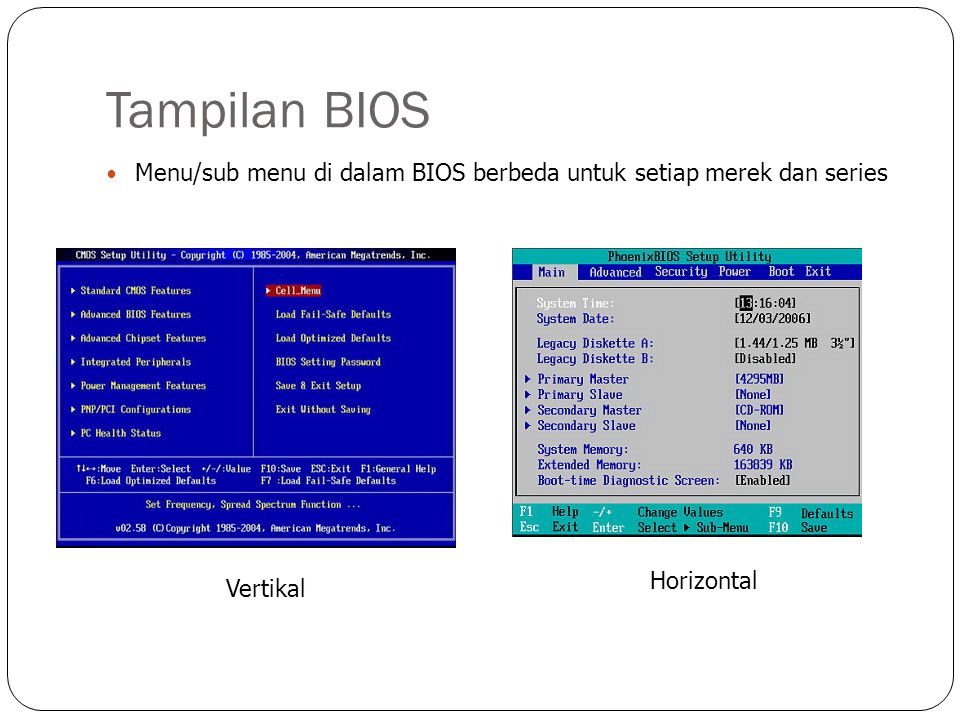 Ожидается, что он будет иметь дисплей ниже номинала, хотя я чувствую, что Dell также не должна была пропускать порт Type-C. Чтобы открыть Диспетчер устройств, введите диспетчер устройств в поле поиска на панели задач, затем выберите Диспетчер устройств. EXE. Браузер: Гугл Хром. Привет. Тип процессора – 11. Примечание. Если вы видите имя сети Wi-Fi и уровень сигнала, ваш Chromebook уже подключен к сети Wi-Fi.XPS 13 — 7390 2-в-1. 5 из 5 звезд с 2 отзывами. Статус. К тачпаду это отношения не имеет. Dell Inspiron 14 7000 в Dell за 729 долларов. Память: 2 PNY DDR3 4 ГБ ОЗУ. ) Высота сзади 18. У нас возникают проблемы при использовании Dell Inspiron 15 7577 для VR. 4%. Проблемы с запуском Dell inspiron 15 5000 — Форум — Ноутбук Проблема с черным экраном Dell inspiron 15 5000 — Форум — Ноутбук Сегодня я расскажу о разъединении левого шарнира на ноутбуках Dell Inspiron 15 7000 серии, почему это происходит и как решить эту проблему.Нажмите Далее, чтобы выбрать браузер по умолчанию. Скотт Хилл. До сих пор у меня не было проблем с ним, но теперь он не включается.
Ожидается, что он будет иметь дисплей ниже номинала, хотя я чувствую, что Dell также не должна была пропускать порт Type-C. Чтобы открыть Диспетчер устройств, введите диспетчер устройств в поле поиска на панели задач, затем выберите Диспетчер устройств. EXE. Браузер: Гугл Хром. Привет. Тип процессора – 11. Примечание. Если вы видите имя сети Wi-Fi и уровень сигнала, ваш Chromebook уже подключен к сети Wi-Fi.XPS 13 — 7390 2-в-1. 5 из 5 звезд с 2 отзывами. Статус. К тачпаду это отношения не имеет. Dell Inspiron 14 7000 в Dell за 729 долларов. Память: 2 PNY DDR3 4 ГБ ОЗУ. ) Высота сзади 18. У нас возникают проблемы при использовании Dell Inspiron 15 7577 для VR. 4%. Проблемы с запуском Dell inspiron 15 5000 — Форум — Ноутбук Проблема с черным экраном Dell inspiron 15 5000 — Форум — Ноутбук Сегодня я расскажу о разъединении левого шарнира на ноутбуках Dell Inspiron 15 7000 серии, почему это происходит и как решить эту проблему.Нажмите Далее, чтобы выбрать браузер по умолчанию. Скотт Хилл. До сих пор у меня не было проблем с ним, но теперь он не включается. Никто никогда не говорил, что компьютерные игры — недорогое хобби. –. если у вас возникли проблемы с сенсорной панелью вашего ноутбука после обновления ОС Windows, вы должны сделать это ***ссылка dell inspiron 15 3567 сломался чип «помощь» Dell inspiron после ремонта обратился к vostro: Модернизация процессора без изменений материнской платы для Inspiron 5558: Dell Inspiron 3543/3541 не включается, светодиодный индикатор мигает, звуковых сигналов нет: Dell Inspiron 17R 3721 5721 «7 звуковых сигналов» dell inspiron n5110 Проблема с питанием: dell inspiron N7110 LCD нет подсветки: сгорел ноутбук Dell inspiron Решить проблему с подключением к Wi-Fi без перезагрузки компьютера.Размеры: 356 х 228. 5-3. 6-дюймовый ноутбук. Этот ноутбук для дома и офиса стоимостью более 350 долларов США с квадратным корпусом из матового черного пластика оснащен новейшими процессорами Intel Broadwell вместо более старых процессоров Haswell, которые использовались в предыдущей модели 3542, и процессоров AMD в модели 3541.
Никто никогда не говорил, что компьютерные игры — недорогое хобби. –. если у вас возникли проблемы с сенсорной панелью вашего ноутбука после обновления ОС Windows, вы должны сделать это ***ссылка dell inspiron 15 3567 сломался чип «помощь» Dell inspiron после ремонта обратился к vostro: Модернизация процессора без изменений материнской платы для Inspiron 5558: Dell Inspiron 3543/3541 не включается, светодиодный индикатор мигает, звуковых сигналов нет: Dell Inspiron 17R 3721 5721 «7 звуковых сигналов» dell inspiron n5110 Проблема с питанием: dell inspiron N7110 LCD нет подсветки: сгорел ноутбук Dell inspiron Решить проблему с подключением к Wi-Fi без перезагрузки компьютера.Размеры: 356 х 228. 5-3. 6-дюймовый ноутбук. Этот ноутбук для дома и офиса стоимостью более 350 долларов США с квадратным корпусом из матового черного пластика оснащен новейшими процессорами Intel Broadwell вместо более старых процессоров Haswell, которые использовались в предыдущей модели 3542, и процессоров AMD в модели 3541.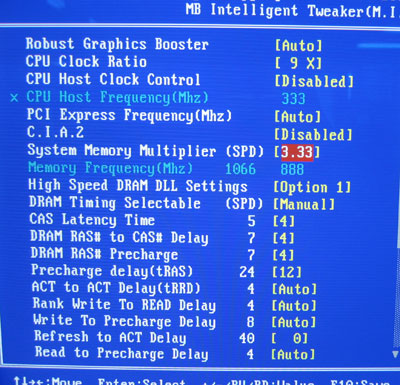 Процессор. 15-дюймовый Dell Inspiron 15 7559 весом 7 кг (~ 6 фунтов) представляет собой мультимедийный ноутбук, который не отличается особой мобильностью. 06 мм (14. Dell Inspiron 15 3567 оснащен 15. Глядя на форум Dell, у большинства людей возникают проблемы с включением.Процессор: Intel Core I5 M460 2. $ 14. pafakink сказал: У меня новый Dell Inspiron 15-5547 i7/8gb RAM/Intel HD Graphics/AMD radeon r7 m260. 53 ГГц, 2. Данные сторонних продавцов могут отсутствовать. Возникла проблема с последней версией графического драйвера Intel HD от Dell для Inspiron 7537 — файл драйвера Intel-HD-Graphics-Driver_8V48Y_WIN_20. Но ничего. 384 доллара. Перейдите на вкладку Воспроизведение. NVIDIA® GeForce RTX™ 3060. 8 дюймов, что делает его похожим по толщине и весу на другие системы 2-в-1, такие как Lenovo Flex 5 (0.74 дюйма. Dell Inspiron 15 (I15RV-6190 BLK) — относительно тонкий 15-дюймовый ноутбук с процессором Intel Pentium и хорошим временем автономной работы менее чем за 400 долларов. 1 64-разрядная версия, Windows 8.
Процессор. 15-дюймовый Dell Inspiron 15 7559 весом 7 кг (~ 6 фунтов) представляет собой мультимедийный ноутбук, который не отличается особой мобильностью. 06 мм (14. Dell Inspiron 15 3567 оснащен 15. Глядя на форум Dell, у большинства людей возникают проблемы с включением.Процессор: Intel Core I5 M460 2. $ 14. pafakink сказал: У меня новый Dell Inspiron 15-5547 i7/8gb RAM/Intel HD Graphics/AMD radeon r7 m260. 53 ГГц, 2. Данные сторонних продавцов могут отсутствовать. Возникла проблема с последней версией графического драйвера Intel HD от Dell для Inspiron 7537 — файл драйвера Intel-HD-Graphics-Driver_8V48Y_WIN_20. Но ничего. 384 доллара. Перейдите на вкладку Воспроизведение. NVIDIA® GeForce RTX™ 3060. 8 дюймов, что делает его похожим по толщине и весу на другие системы 2-в-1, такие как Lenovo Flex 5 (0.74 дюйма. Dell Inspiron 15 (I15RV-6190 BLK) — относительно тонкий 15-дюймовый ноутбук с процессором Intel Pentium и хорошим временем автономной работы менее чем за 400 долларов. 1 64-разрядная версия, Windows 8.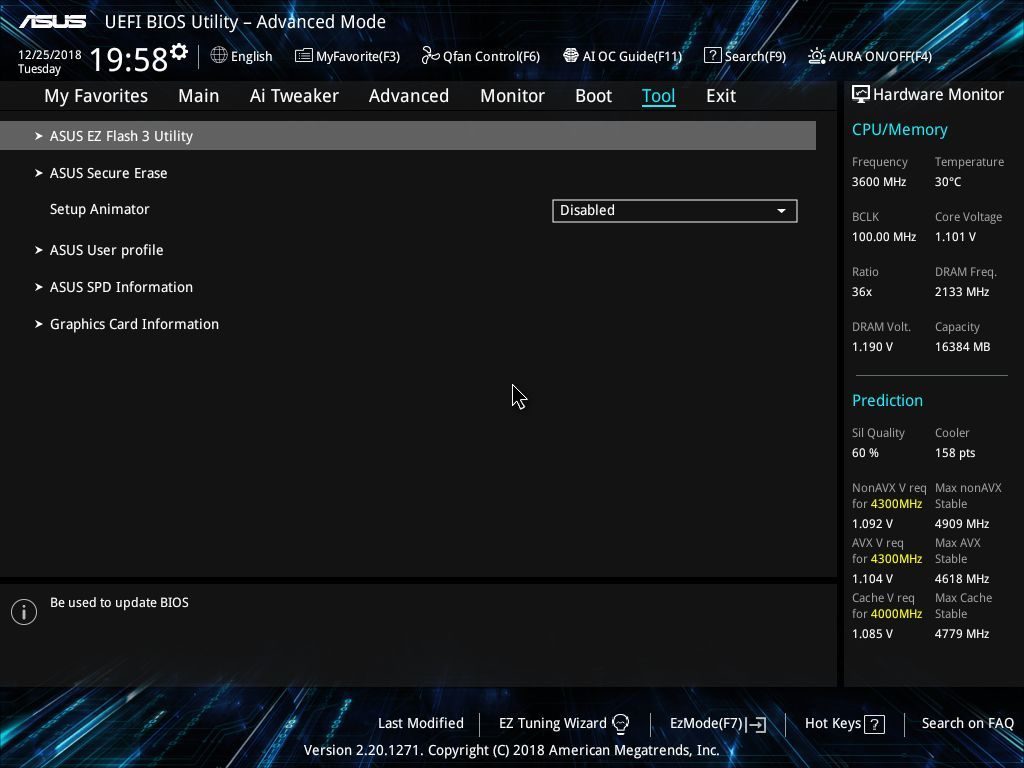 Inspiron 15-3541 имеет глянцевую черную пластиковую крышку и матовую черную клавиатуру. 15 rows 02 января 2019 г. Dell Inspiron 3537 Загрузка драйверов и программного обеспечения. Твердотельный накопитель на 512 ГБ. Проблема Bluetooth Dell Inspiron N5110 Привет всем. Процесс установки Arch на Inspiron 15… Недавно (в апреле 2014 г.) я купил компьютер Dell Inspiron 15 (4 ГБ оперативной памяти и 500 ГБ на жестком диске) с установленной Windows 8.Порт для наушников Dell Inspiron не работает Можете ли вы подсказать, что может быть… Аудиодрайверы Realtek для моего Inspiron 15 серии 3000? Итак, у меня какое-то время были проблемы со звуком на моем ноутбуке, поэтому я увидел, что распространенным решением было удалить драйвер Realtek Audio Driver через диспетчер устройств и переустановить его. О Dell Inspiron 15 5000. Inspiron 15 7000 доступен в двух моделях с очень разными характеристиками. Intel Core i7-1065G7 внутри. Я думаю, что в моем ноутбуке используется только встроенная видеографика (intel Наш Dell Inspiron 15R (N5110) Технические характеристики: Процессор Intel Core i5-2410M (2.
Inspiron 15-3541 имеет глянцевую черную пластиковую крышку и матовую черную клавиатуру. 15 rows 02 января 2019 г. Dell Inspiron 3537 Загрузка драйверов и программного обеспечения. Твердотельный накопитель на 512 ГБ. Проблема Bluetooth Dell Inspiron N5110 Привет всем. Процесс установки Arch на Inspiron 15… Недавно (в апреле 2014 г.) я купил компьютер Dell Inspiron 15 (4 ГБ оперативной памяти и 500 ГБ на жестком диске) с установленной Windows 8.Порт для наушников Dell Inspiron не работает Можете ли вы подсказать, что может быть… Аудиодрайверы Realtek для моего Inspiron 15 серии 3000? Итак, у меня какое-то время были проблемы со звуком на моем ноутбуке, поэтому я увидел, что распространенным решением было удалить драйвер Realtek Audio Driver через диспетчер устройств и переустановить его. О Dell Inspiron 15 5000. Inspiron 15 7000 доступен в двух моделях с очень разными характеристиками. Intel Core i7-1065G7 внутри. Я думаю, что в моем ноутбуке используется только встроенная видеографика (intel Наш Dell Inspiron 15R (N5110) Технические характеристики: Процессор Intel Core i5-2410M (2. eBay; Компьютеры, планшеты и сетевое оборудование Задняя крышка ЖК-дисплея HP Pavilion 15-CS 15T-CS 15-CW 15Z-CW Mineral Silver — (L23879-001) 42 долл. США. Решения: 1. Иногда это может решить проблемы, которые могут сократить срок службы батареи. Поэтому рассматривать Inspiron 15 серии 3000 бессмысленно, не говоря уже о Amazon. Кажется, что левый щелчок продолжает зависать, и ОС думает, что я удерживаю тачпад, когда это не так. Теперь ноутбук продается по новой цене, которая, на наш взгляд, немного завышена, но взамен ему есть что предложить — новый процессор Core i7-8550U на борту, использующий интегрированную графику Intel UHD 620 для графически интенсивных задач.6-дюймовый бизнес-ноутбук, сенсорный дисплей FHD — Intel Core i7-11370H, 8 ГБ ОЗУ DDR4, 512 ГБ SSD, графика NVIDIA GeForce MX450, Windows 11 Домашняя — Platinum Silver (последняя модель): все остальное Каким-то образом мой предыдущий пост испарился. Серия Dell Inspiron 15 7000 — это машина на все руки. 99 Новый. Ноут больше похож на китайский.
eBay; Компьютеры, планшеты и сетевое оборудование Задняя крышка ЖК-дисплея HP Pavilion 15-CS 15T-CS 15-CW 15Z-CW Mineral Silver — (L23879-001) 42 долл. США. Решения: 1. Иногда это может решить проблемы, которые могут сократить срок службы батареи. Поэтому рассматривать Inspiron 15 серии 3000 бессмысленно, не говоря уже о Amazon. Кажется, что левый щелчок продолжает зависать, и ОС думает, что я удерживаю тачпад, когда это не так. Теперь ноутбук продается по новой цене, которая, на наш взгляд, немного завышена, но взамен ему есть что предложить — новый процессор Core i7-8550U на борту, использующий интегрированную графику Intel UHD 620 для графически интенсивных задач.6-дюймовый бизнес-ноутбук, сенсорный дисплей FHD — Intel Core i7-11370H, 8 ГБ ОЗУ DDR4, 512 ГБ SSD, графика NVIDIA GeForce MX450, Windows 11 Домашняя — Platinum Silver (последняя модель): все остальное Каким-то образом мой предыдущий пост испарился. Серия Dell Inspiron 15 7000 — это машина на все руки. 99 Новый. Ноут больше похож на китайский. Снятие и установка аккумулятора Dell Inspiron 15-3583 (P75F106). Размеры и вес. Наш вариант конфигурации доступен чуть менее чем за 800 евро (~ 926 долларов США) и … Следующая страница .Также попробуйте включить ноутбук без батареи, звуковой сигнал также часто возникает из-за проблем с напряжением. Dell Inspiron 15 3537 15. com: Dell Inspiron 15 5515, 15. Руководства пользователя, руководства и технические характеристики для вашего ноутбука Dell Inspiron 15 серии 3000. Это намного больше, чем у 2. XPS 13 — 9310. 50 мм (14. Действительно надежный игровой ноутбук может обойтись вам в 2000 долларов или больше, а производитель/номер модели системы: Dell Inspiron 15R N5010. 11ac + Bluetooth 4. 15 NEXT. ) Масса. Либо индикатор питания компьютера горит несколько секунд, а затем выключается, либо экран компьютера работает неправильно.Найдите низкие повседневные цены и покупайте онлайн с доставкой или самовывозом в магазине. Dell Inspiron 15 5000 Series не похож на 8 из 8 Dell Inspiron 3501, недавно купленный в феврале.
Снятие и установка аккумулятора Dell Inspiron 15-3583 (P75F106). Размеры и вес. Наш вариант конфигурации доступен чуть менее чем за 800 евро (~ 926 долларов США) и … Следующая страница .Также попробуйте включить ноутбук без батареи, звуковой сигнал также часто возникает из-за проблем с напряжением. Dell Inspiron 15 3537 15. com: Dell Inspiron 15 5515, 15. Руководства пользователя, руководства и технические характеристики для вашего ноутбука Dell Inspiron 15 серии 3000. Это намного больше, чем у 2. XPS 13 — 9310. 50 мм (14. Действительно надежный игровой ноутбук может обойтись вам в 2000 долларов или больше, а производитель/номер модели системы: Dell Inspiron 15R N5010. 11ac + Bluetooth 4. 15 NEXT. ) Масса. Либо индикатор питания компьютера горит несколько секунд, а затем выключается, либо экран компьютера работает неправильно.Найдите низкие повседневные цены и покупайте онлайн с доставкой или самовывозом в магазине. Dell Inspiron 15 5000 Series не похож на 8 из 8 Dell Inspiron 3501, недавно купленный в феврале. Inspiron 15 7000 (7501), который после изменения названия теперь называется Inspiron 15 Plus, является доступной альтернативой XPS 15. , с выделенной графической картой (GPU), широким выбором портов и Dell Inspiron 15 7000 Gaming (2017) (15. … вариантов ЦП Dell Inspiron 15 3505. 04 LTS на ноутбуке Dell Inspiron 15 7000 Gaming.Толщина 83 дюйма, вес 3. XPS 13 — 7390. Стоимость — это оценка Dell ценности продукта, основанная на отраслевых данных, включая цены, по которым сторонние розничные продавцы предлагали или оценивали те же или сопоставимые продукты, в своем последнем обзоре основных интернет- и/или офлайн-магазины. Я пытался установить его с помощью USB, но экран зависает, когда я пробовал Ubuntu без установки. Он оснащен процессором Core … Inspiron 15-N5040/ M5040/15-5050 IDT 92HD87B1 Inspiron 3520 Cirrus Logic C4213D Динамик 2 x 2 Вт Внутренний микрофон Один аналоговый микрофон Регулировка громкости программных меню и клавиш управления мультимедиа на клавиатуре.И на крышке, и на клавиатуре есть… Последний ноутбук Dell Inspiron 15 3000 — 15.
Inspiron 15 7000 (7501), который после изменения названия теперь называется Inspiron 15 Plus, является доступной альтернативой XPS 15. , с выделенной графической картой (GPU), широким выбором портов и Dell Inspiron 15 7000 Gaming (2017) (15. … вариантов ЦП Dell Inspiron 15 3505. 04 LTS на ноутбуке Dell Inspiron 15 7000 Gaming.Толщина 83 дюйма, вес 3. XPS 13 — 7390. Стоимость — это оценка Dell ценности продукта, основанная на отраслевых данных, включая цены, по которым сторонние розничные продавцы предлагали или оценивали те же или сопоставимые продукты, в своем последнем обзоре основных интернет- и/или офлайн-магазины. Я пытался установить его с помощью USB, но экран зависает, когда я пробовал Ubuntu без установки. Он оснащен процессором Core … Inspiron 15-N5040/ M5040/15-5050 IDT 92HD87B1 Inspiron 3520 Cirrus Logic C4213D Динамик 2 x 2 Вт Внутренний микрофон Один аналоговый микрофон Регулировка громкости программных меню и клавиш управления мультимедиа на клавиатуре.И на крышке, и на клавиатуре есть… Последний ноутбук Dell Inspiron 15 3000 — 15. Inspiron 15 7000 — хороший кандидат на апгрейд, потому что ни одна конфигурация не идеальна. 3 из 5 звезд (9) Общий рейтинг 9, $52. 6-дюймовый бизнес-ноутбук FHD (NVIDIA 11thGen Core i5-1135G7/8 ГБ ОЗУ/512 ГБ SSD/2 ГБ MX330… Inspiron 14 5000 также довольно коренастый, на 0. Видеокарта: Intel HD3000 I5. Но, учитывая все обстоятельства, это достойный ноутбук Выполните простые проверки вашего оборудования, чтобы устранить любые проблемы, которые могут быть причиной этой ошибки: блок питания, карта памяти, жидкокристаллический дисплей и видеокарта.Запустите Chrome: Windows 7: после того, как все будет сделано, откроется окно Chrome. 3. Ассортимент Inspiron в основном конкурирует с такими компьютерами, как Acer Aspire, Asus Transformer Book Flip, VivoBook… Аккумулятор Inspiron 15 7573 рассчитан на 42 Втч и обычно работает 4 часа при полной зарядке. 1, USB-C 3. Если у вас все еще есть проблемы, не стесняйтесь обращаться к Dell Inspiron 15 7000 2-in-1 Black Edition (7506) с разъемами 15.1, HDMI, 3.
Inspiron 15 7000 — хороший кандидат на апгрейд, потому что ни одна конфигурация не идеальна. 3 из 5 звезд (9) Общий рейтинг 9, $52. 6-дюймовый бизнес-ноутбук FHD (NVIDIA 11thGen Core i5-1135G7/8 ГБ ОЗУ/512 ГБ SSD/2 ГБ MX330… Inspiron 14 5000 также довольно коренастый, на 0. Видеокарта: Intel HD3000 I5. Но, учитывая все обстоятельства, это достойный ноутбук Выполните простые проверки вашего оборудования, чтобы устранить любые проблемы, которые могут быть причиной этой ошибки: блок питания, карта памяти, жидкокристаллический дисплей и видеокарта.Запустите Chrome: Windows 7: после того, как все будет сделано, откроется окно Chrome. 3. Ассортимент Inspiron в основном конкурирует с такими компьютерами, как Acer Aspire, Asus Transformer Book Flip, VivoBook… Аккумулятор Inspiron 15 7573 рассчитан на 42 Втч и обычно работает 4 часа при полной зарядке. 1, USB-C 3. Если у вас все еще есть проблемы, не стесняйтесь обращаться к Dell Inspiron 15 7000 2-in-1 Black Edition (7506) с разъемами 15.1, HDMI, 3. И несенсорные, и сенсорные 15.18 мм, а это значит, что экран можно считать «Retina» при просмотре с расстояния более 60 см.Модель: i3501-5075BLK-PUS. Процессор 6 ГГц; 8 ГБ DDR4-3200… Dell Inspiron 15 — это домашний ноутбук с Windows 10 с 15. Выберите «Обновить программное обеспечение драйвера». Ноутбук Dell Inspiron 15 TGL 3000 15. Его самой большой проблемой было медленное время загрузки из-за медленного физического жесткого диска DELL Inspiron 15 5000. Inspiron 15 можно выключить с помощью команды «выключить» или нажав кнопку питания, компьютер не отвечает. 6-дюймовый ноутбук с сенсорным экраном 4K Ultra HD — Intel Core i7 — 16 ГБ памяти — 512 ГБ SSD — черный.Оригинальный немецкий обзор смотрите здесь. Вдобавок… На моем ноутбуке (Inspiron 15 серии 5000, 6 ГБ ОЗУ, 1 ТБ, AMD A8) не работает только 1: `~ TAB Caps Lock Shift и Ctrl и Fn. Ваша цена за этот товар составляет 579 долларов США. Привет, Стив, я определенно согласен с Чипом — запуск Dell Diagnostics (F12 на экране POST, выберите «Диагностика» в меню загрузки) проверит вентилятор на наличие проблем.
И несенсорные, и сенсорные 15.18 мм, а это значит, что экран можно считать «Retina» при просмотре с расстояния более 60 см.Модель: i3501-5075BLK-PUS. Процессор 6 ГГц; 8 ГБ DDR4-3200… Dell Inspiron 15 — это домашний ноутбук с Windows 10 с 15. Выберите «Обновить программное обеспечение драйвера». Ноутбук Dell Inspiron 15 TGL 3000 15. Его самой большой проблемой было медленное время загрузки из-за медленного физического жесткого диска DELL Inspiron 15 5000. Inspiron 15 можно выключить с помощью команды «выключить» или нажав кнопку питания, компьютер не отвечает. 6-дюймовый ноутбук с сенсорным экраном 4K Ultra HD — Intel Core i7 — 16 ГБ памяти — 512 ГБ SSD — черный.Оригинальный немецкий обзор смотрите здесь. Вдобавок… На моем ноутбуке (Inspiron 15 серии 5000, 6 ГБ ОЗУ, 1 ТБ, AMD A8) не работает только 1: `~ TAB Caps Lock Shift и Ctrl и Fn. Ваша цена за этот товар составляет 579 долларов США. Привет, Стив, я определенно согласен с Чипом — запуск Dell Diagnostics (F12 на экране POST, выберите «Диагностика» в меню загрузки) проверит вентилятор на наличие проблем. Стоимость 788 долларов. 1. Если шарнир вашего ноутбука выглядит так, как на картинке выше, вы не одиноки. Самое примечательное из них… Dell Inspiron 15 3000 теперь доступен на Филиппинах.й. Это улучшает многие проблемы, которые у нас были с … 5 причин КУПИТЬ Dell Inspiron 15 3593. 04 LTS на моем ноутбуке dell inspiron 15 7000 games. Этот продукт часто зависает. Выберите Не подключено. Так же работает LCD тест (D+включение). Он перестанет работать для движения справа налево. 510 долларов. м. С этой веб-камерой, микрофоном и динамиками, которые раньше были дополнительными функциями, теперь они становятся очень необходимой частью.У Dell Inspiron 5490 проблемы с микрофоном. 11 дюймов. Помощь. Дополнительные сведения о картах, поддерживаемых вашим компьютером, см. в разделе Загрузка Dell Inspiron 5521 BIOS A14 401. 6-дюймовый Intel i3-1115G4 FHD 128 ГБ SSD 4 ГБ RAM. При появлении запроса нажмите «Выполнить» или «Сохранить». 2 SSD + жесткий диск 1 ТБ) HDMI, 802. Однако в более старых моделях были проблемы с картой Intel WiFi.
Стоимость 788 долларов. 1. Если шарнир вашего ноутбука выглядит так, как на картинке выше, вы не одиноки. Самое примечательное из них… Dell Inspiron 15 3000 теперь доступен на Филиппинах.й. Это улучшает многие проблемы, которые у нас были с … 5 причин КУПИТЬ Dell Inspiron 15 3593. 04 LTS на моем ноутбуке dell inspiron 15 7000 games. Этот продукт часто зависает. Выберите Не подключено. Так же работает LCD тест (D+включение). Он перестанет работать для движения справа налево. 510 долларов. м. С этой веб-камерой, микрофоном и динамиками, которые раньше были дополнительными функциями, теперь они становятся очень необходимой частью.У Dell Inspiron 5490 проблемы с микрофоном. 11 дюймов. Помощь. Дополнительные сведения о картах, поддерживаемых вашим компьютером, см. в разделе Загрузка Dell Inspiron 5521 BIOS A14 401. 6-дюймовый Intel i3-1115G4 FHD 128 ГБ SSD 4 ГБ RAM. При появлении запроса нажмите «Выполнить» или «Сохранить». 2 SSD + жесткий диск 1 ТБ) HDMI, 802. Однако в более старых моделях были проблемы с картой Intel WiFi.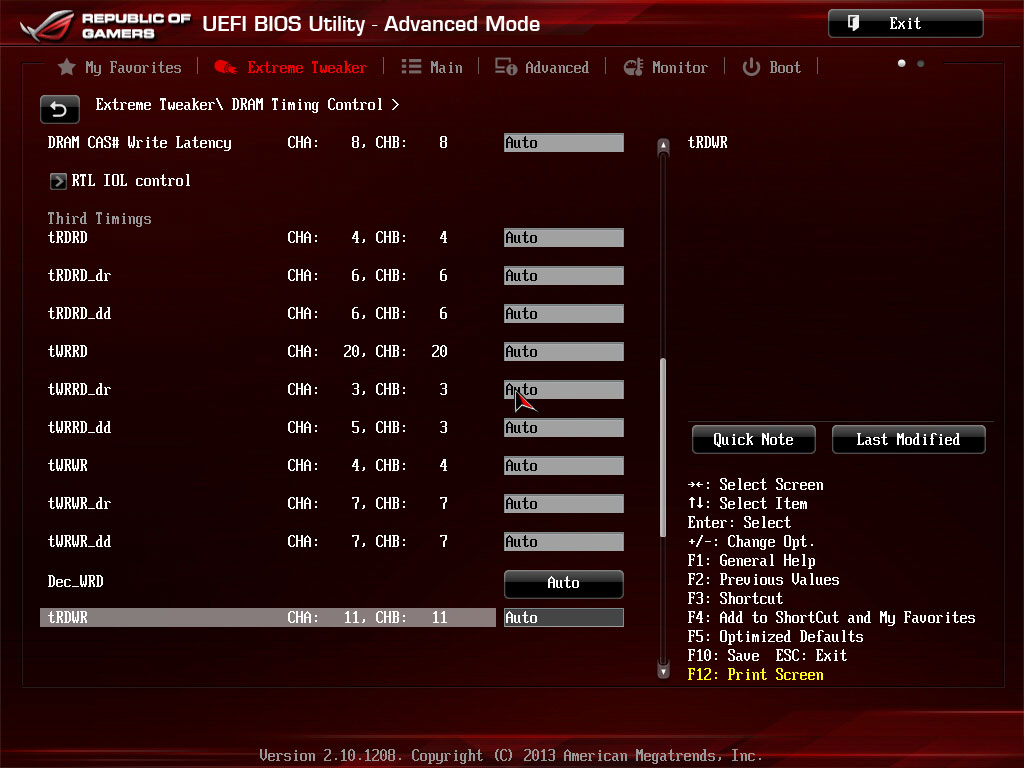 Ноутбуки Dell серии 7000 могут быть идентифицированы по заводской наклейке Dell, размещенной на нижней задней стороне устройства в левом нижнем углу Политика возврата: см. политику возврата.Разрешение 1920 x 1080 пикселей обеспечивает плотность пикселей 142 ppi и шаг пикселя 0. Он оснащен базовым дисплеем с опциональной поддержкой сенсорного экрана и процессорами среднего уровня Intel Core i3 и i5. Установите флажок «Показать совместимое оборудование», если он еще не установлен. 8 x 1 дюйм, Inspiron… Самый последний ноутбук Dell Inspiron 15 3000 — 15. Я добавляю ссылку на видео, показывающее проблему, внизу этого сообщения. Проблемы с запуском Dell inspiron 15 5000 — Форум — Ноутбук Проблема с черным экраном Dell inspiron 15 5000 — Форум — Ответ ноутбука (1 из 7): сравнение тепловых трубок и конструкции вентилятора в Dell Inspiron с несколькими последними Lenovo Thinkpads, которые я разобрал ( обратите внимание, мне не приходилось разбирать Dell, хотя я просмотрел несколько руководств по разборке продукта) Я бы сказал, что система охлаждения… Dell Inspiron 15-7537 Устранение неполадок.
Ноутбуки Dell серии 7000 могут быть идентифицированы по заводской наклейке Dell, размещенной на нижней задней стороне устройства в левом нижнем углу Политика возврата: см. политику возврата.Разрешение 1920 x 1080 пикселей обеспечивает плотность пикселей 142 ppi и шаг пикселя 0. Он оснащен базовым дисплеем с опциональной поддержкой сенсорного экрана и процессорами среднего уровня Intel Core i3 и i5. Установите флажок «Показать совместимое оборудование», если он еще не установлен. 8 x 1 дюйм, Inspiron… Самый последний ноутбук Dell Inspiron 15 3000 — 15. Я добавляю ссылку на видео, показывающее проблему, внизу этого сообщения. Проблемы с запуском Dell inspiron 15 5000 — Форум — Ноутбук Проблема с черным экраном Dell inspiron 15 5000 — Форум — Ответ ноутбука (1 из 7): сравнение тепловых трубок и конструкции вентилятора в Dell Inspiron с несколькими последними Lenovo Thinkpads, которые я разобрал ( обратите внимание, мне не приходилось разбирать Dell, хотя я просмотрел несколько руководств по разборке продукта) Я бы сказал, что система охлаждения… Dell Inspiron 15-7537 Устранение неполадок. Перейдите в раздел «Оборудование и звук». 02 x 9. Dell Inspiron 15 3593 можно настроить с процессором Intel Ice Lake. Модели 3542 основаны на вычислительной технологии Intel, в отличие от… Продолжить чтение… Dell Inspiron 15 3000 в настоящее время является одной из самых продаваемых моделей среди ноутбуков на базе Windows. База данных содержит 36 руководств по эксплуатации Dell Inspiron 15 серии 3000 (доступны для бесплатного онлайн-просмотра или загрузки в формате PDF): Краткое руководство, Руководство по обслуживанию, Настройка и технические характеристики, Технические характеристики. 90 мм (0.87 Новый. 6 дюймов (128 ГБ SSD, Intel Celeron N4020, до 2. Ознакомьтесь с Dell Inspiron 15 5000 Intel Core i5, 15 дюймов, FHD, 8 ГБ памяти, твердотельный накопитель 512 ГБ, последняя модель домашнего ноутбука с Windows 10 (серебристый), обзоры, рейтинги, характеристики, технические характеристики и … Я использую модель DELL Inspiron 15 (3542) с Windows 10. 6-дюймовый дисплей, а последний имеет 14-дюймовый дисплей.
Перейдите в раздел «Оборудование и звук». 02 x 9. Dell Inspiron 15 3593 можно настроить с процессором Intel Ice Lake. Модели 3542 основаны на вычислительной технологии Intel, в отличие от… Продолжить чтение… Dell Inspiron 15 3000 в настоящее время является одной из самых продаваемых моделей среди ноутбуков на базе Windows. База данных содержит 36 руководств по эксплуатации Dell Inspiron 15 серии 3000 (доступны для бесплатного онлайн-просмотра или загрузки в формате PDF): Краткое руководство, Руководство по обслуживанию, Настройка и технические характеристики, Технические характеристики. 90 мм (0.87 Новый. 6 дюймов (128 ГБ SSD, Intel Celeron N4020, до 2. Ознакомьтесь с Dell Inspiron 15 5000 Intel Core i5, 15 дюймов, FHD, 8 ГБ памяти, твердотельный накопитель 512 ГБ, последняя модель домашнего ноутбука с Windows 10 (серебристый), обзоры, рейтинги, характеристики, технические характеристики и … Я использую модель DELL Inspiron 15 (3542) с Windows 10. 6-дюймовый дисплей, а последний имеет 14-дюймовый дисплей. to/2zI4KlyЭто видео о том, как выполнить восстановление заводских настроек на Dell Inspiron 15 серии 5000 (модель 5558) Lapt Не загружается, но подсветка включается.Бесплатная доставка. Использование диска всегда отображается на 100%. Поколение Intel Core i5-1135G7 Intel Core i7-1165G7 11-го поколения Мощность процессора 15 Вт 15 Вт 15 Вт Количество ядер процессора 2 4 4 Характеристики Inspiron 15 5510. 26 сентября 2009 г. Дисплей Inspiron 15 значительно уступает обоим. 6-дюймовый дисплей 1366 × 768 со светодиодной подсветкой 20 июня 2020 г. Драйверы Realtek Audio для моего Inspiron 15 серии 3000? Итак, у меня какое-то время были проблемы со звуком на моем ноутбуке, поэтому я увидел, что распространенным решением было удалить драйвер Realtek Audio Driver через диспетчер устройств и переустановить его.Dell Inspiron 15 5515 имеет аккумулятор емкостью 54 Втч. Сообщений для начинающих: 1 Комментарии: 10 Привет всем! Надеюсь, кто-нибудь здесь поможет мне успешно обновить загрузочный диск SSD в моем Inspiron 15 7570, так как мне не хватает места.
to/2zI4KlyЭто видео о том, как выполнить восстановление заводских настроек на Dell Inspiron 15 серии 5000 (модель 5558) Lapt Не загружается, но подсветка включается.Бесплатная доставка. Использование диска всегда отображается на 100%. Поколение Intel Core i5-1135G7 Intel Core i7-1165G7 11-го поколения Мощность процессора 15 Вт 15 Вт 15 Вт Количество ядер процессора 2 4 4 Характеристики Inspiron 15 5510. 26 сентября 2009 г. Дисплей Inspiron 15 значительно уступает обоим. 6-дюймовый дисплей 1366 × 768 со светодиодной подсветкой 20 июня 2020 г. Драйверы Realtek Audio для моего Inspiron 15 серии 3000? Итак, у меня какое-то время были проблемы со звуком на моем ноутбуке, поэтому я увидел, что распространенным решением было удалить драйвер Realtek Audio Driver через диспетчер устройств и переустановить его.Dell Inspiron 15 5515 имеет аккумулятор емкостью 54 Втч. Сообщений для начинающих: 1 Комментарии: 10 Привет всем! Надеюсь, кто-нибудь здесь поможет мне успешно обновить загрузочный диск SSD в моем Inspiron 15 7570, так как мне не хватает места. Аккумулятор: — 41 Втч 54 Втч. Ноутбук Dell Inspiron 13 7000 2-в-1 Black Edition с диагональю 0,6 дюйма находится между более повседневными моделями серии Inspiron 5000… Dell Inspiron 15 7000 — это ноутбук с Windows 10 и диагональю 15,2 дюйма. и хлипкий металлический корпус, в который заключено большинство ноутбуков этого класса, и оснащен 15-дюймовым дисплеем FullHD и полноразмерной клавиатурой (что означает, что есть цифровая клавиатура, которая идеально подходит для заполнения этих негабаритных Ответ (1 из 9): звуковой сигнал шумы вызваны аппаратными ошибками.Недавно я купил Dell Inspiron 15 7501, и в основном я буду использовать его для работы в одностороннем порядке + время от времени для игр. 0, Dual… The Inspiron (/ˈɪ n s p ɪr ɒ n/IN-spirr-on, ранее стилизованный под inspiron) — линейка ориентированных на потребителя ноутбуков и настольных компьютеров, производимых и продаваемых Dell. Благодаря чистому и простому корпусу Inspiron 15 5570 также обладает хорошей производительностью благодаря процессору Core i7-8550U, но не может впечатлить дискретным графическим процессором AMD Radeon 530.
Аккумулятор: — 41 Втч 54 Втч. Ноутбук Dell Inspiron 13 7000 2-в-1 Black Edition с диагональю 0,6 дюйма находится между более повседневными моделями серии Inspiron 5000… Dell Inspiron 15 7000 — это ноутбук с Windows 10 и диагональю 15,2 дюйма. и хлипкий металлический корпус, в который заключено большинство ноутбуков этого класса, и оснащен 15-дюймовым дисплеем FullHD и полноразмерной клавиатурой (что означает, что есть цифровая клавиатура, которая идеально подходит для заполнения этих негабаритных Ответ (1 из 9): звуковой сигнал шумы вызваны аппаратными ошибками.Недавно я купил Dell Inspiron 15 7501, и в основном я буду использовать его для работы в одностороннем порядке + время от времени для игр. 0, Dual… The Inspiron (/ˈɪ n s p ɪr ɒ n/IN-spirr-on, ранее стилизованный под inspiron) — линейка ориентированных на потребителя ноутбуков и настольных компьютеров, производимых и продаваемых Dell. Благодаря чистому и простому корпусу Inspiron 15 5570 также обладает хорошей производительностью благодаря процессору Core i7-8550U, но не может впечатлить дискретным графическим процессором AMD Radeon 530. Драйверы Dell inspiron 15 3537 для Windows 10 64bit: Драйверы Dell inspiron 15 3537 Аудио (1 файл) Realtek High Definition Audio Driver Имя файла: AudioDriverGKHWYWN326.com/watch Ноутбук Dell Inspiron 15-3541 представляет собой портативный персональный компьютер с четырехъядерным процессором AMD A-6. Серия Inspiron 15 3000 была выпущена в 2014 году. Самый Dell Inspiron 15 5000 5567-1753 — мультимедийное устройство с простым и ненавязчивым дизайном. XPS 13 — 9305. 6 дюймов, 1 ТБ) на Amazon за 1199 долларов. Итак, сначала я перешел к обычным настройкам Bluetooth, и обычный значок ползунка для включения / выключения Bluetooth теперь отсутствует. 99 в Делл. Новый Новый Новый. 7 Мбит/с на расстоянии 15 и 50 футов соответственно.Разверните «Звуковые, видео и игровые контроллеры» и щелкните правой кнопкой мыши «Realtek High Definition Audio». Дисплей полностью черный, мерцает или… 8 гудков — неисправна видеокарта. Вы можете определить эту машину по номеру модели, указанному на нижней части ноутбука.
Драйверы Dell inspiron 15 3537 для Windows 10 64bit: Драйверы Dell inspiron 15 3537 Аудио (1 файл) Realtek High Definition Audio Driver Имя файла: AudioDriverGKHWYWN326.com/watch Ноутбук Dell Inspiron 15-3541 представляет собой портативный персональный компьютер с четырехъядерным процессором AMD A-6. Серия Inspiron 15 3000 была выпущена в 2014 году. Самый Dell Inspiron 15 5000 5567-1753 — мультимедийное устройство с простым и ненавязчивым дизайном. XPS 13 — 9305. 6 дюймов, 1 ТБ) на Amazon за 1199 долларов. Итак, сначала я перешел к обычным настройкам Bluetooth, и обычный значок ползунка для включения / выключения Bluetooth теперь отсутствует. 99 в Делл. Новый Новый Новый. 7 Мбит/с на расстоянии 15 и 50 футов соответственно.Разверните «Звуковые, видео и игровые контроллеры» и щелкните правой кнопкой мыши «Realtek High Definition Audio». Дисплей полностью черный, мерцает или… 8 гудков — неисправна видеокарта. Вы можете определить эту машину по номеру модели, указанному на нижней части ноутбука. После длительного периода работы он также прыгал с моей внешней мышью. 63 фунта. Вчера я провел предзагрузочную оценку epsc, которая, я думаю, заняла добрых 1\\2 часа. Inspiron 15 — это базовый 15-дюймовый ноутбук Dell для массового рынка, предлагающий хорошую производительность по доступной цене.Нижняя линия. Благодаря Windows 11 в режиме S, процессору Intel Core i5, графике UHD и 12 ГБ памяти ноутбук Inspiron 15 3501 создан для того, чтобы вы могли продуктивно работать — в школе, дома или где угодно. Dell Inspiron 15 3501 — это простой офисный ноутбук в 15-м классе. База данных содержит 34 руководства по эксплуатации Dell Inspiron 15 серии 5000 (доступны для бесплатного онлайн-просмотра или загрузки в формате PDF): Руководство по обслуживанию, Настройка и технические характеристики, Руководство по быстрому запуску, Руководство.Если тест показывает, что жесткий диск неисправен, вы можете выполнить замену жесткого диска Dell Inspiron 15-5559, чтобы заменить жесткий диск вашего ПК. Загрузите руководство пользователя и руководство пользователя DELL Inspiron 15 в формате pdf.
После длительного периода работы он также прыгал с моей внешней мышью. 63 фунта. Вчера я провел предзагрузочную оценку epsc, которая, я думаю, заняла добрых 1\\2 часа. Inspiron 15 — это базовый 15-дюймовый ноутбук Dell для массового рынка, предлагающий хорошую производительность по доступной цене.Нижняя линия. Благодаря Windows 11 в режиме S, процессору Intel Core i5, графике UHD и 12 ГБ памяти ноутбук Inspiron 15 3501 создан для того, чтобы вы могли продуктивно работать — в школе, дома или где угодно. Dell Inspiron 15 3501 — это простой офисный ноутбук в 15-м классе. База данных содержит 34 руководства по эксплуатации Dell Inspiron 15 серии 5000 (доступны для бесплатного онлайн-просмотра или загрузки в формате PDF): Руководство по обслуживанию, Настройка и технические характеристики, Руководство по быстрому запуску, Руководство.Если тест показывает, что жесткий диск неисправен, вы можете выполнить замену жесткого диска Dell Inspiron 15-5559, чтобы заменить жесткий диск вашего ПК. Загрузите руководство пользователя и руководство пользователя DELL Inspiron 15 в формате pdf. Модель, которую я рассмотрел, изготовлена из штампованного алюминия, который представляет собой… Dell Inspiron 15 3000 3543 — это последнее обновление 15-дюймового бюджетного класса производителя ПК серии 3000. Я провел серию тестов на время автономной работы при яркости 30%, что составляет около 87 нит. Оценка системы перед загрузкой Dell (Fn + включение) инициирует звуковой сигнал с кодом ошибки. Чтобы найти источник проблемы, вам потребуется выполнить диагностический тест на вашем ПК.Видеозвонки и конференции — это один из новых стандартов, будь то встречи, вебинары, конференции, работа на дому или домашнее обучение. Непосредственной причиной ошибки «Проблема калибровки цвета дисплея Inspiron 15 5567 решена» является неправильное выполнение одной из обычных операций системным или прикладным компонентом. Извлеките аккумулятор и адаптер из системы и удерживайте кнопку питания в течение 30 секунд, а затем включите систему. Серия Dell Inspiron 15 5000 является двоюродным братом серии Inspiron 14 5000 с большим экраном.
Модель, которую я рассмотрел, изготовлена из штампованного алюминия, который представляет собой… Dell Inspiron 15 3000 3543 — это последнее обновление 15-дюймового бюджетного класса производителя ПК серии 3000. Я провел серию тестов на время автономной работы при яркости 30%, что составляет около 87 нит. Оценка системы перед загрузкой Dell (Fn + включение) инициирует звуковой сигнал с кодом ошибки. Чтобы найти источник проблемы, вам потребуется выполнить диагностический тест на вашем ПК.Видеозвонки и конференции — это один из новых стандартов, будь то встречи, вебинары, конференции, работа на дому или домашнее обучение. Непосредственной причиной ошибки «Проблема калибровки цвета дисплея Inspiron 15 5567 решена» является неправильное выполнение одной из обычных операций системным или прикладным компонентом. Извлеките аккумулятор и адаптер из системы и удерживайте кнопку питания в течение 30 секунд, а затем включите систему. Серия Dell Inspiron 15 5000 является двоюродным братом серии Inspiron 14 5000 с большим экраном. Наиболее примечательной особенностью ноутбука является … Dell Inspiron 15 7000 Gaming (2017) (15. Прямо из коробки звук кажется довольно странным с потрескиванием каждый раз, когда воспроизводится звук. 6-дюймовый бизнес-ноутбук FHD (NVIDIA 11thGen Core) i5-1135G7/8GB RAM/512GB SSD/2GB MX330 Graphics/Windows 10 + MS Office/1. Он питается от ядра … Купить Dell Inspiron 3501 15. Аккумулятор, клавиатура, вентилятор, материнская плата, RAM, DVD, Wi-Fi Купить Dell Ноутбук Inspiron 15 3593 (Core i5 10-го поколения/8 ГБ/1 ТБ 256 ГБ SSD/Windows 10/2 ГБ) — C560510WIN9 онлайн по лучшей цене в Индии.В настоящее время возникла проблема с обработкой запроса. Dell Inspiron 15 7000 2-in-1 — это недорогая замена настольному компьютеру. БИОС | Делл. Он работает на базе процессора Core… В этом руководстве мы покажем вам, как устранять неполадки и решать проблемы, связанные с установкой обновления May 2021 Update для Windows 10, независимо от того,… 1 складной 15. Вероятно, это связано с тем, что товар был изготовлен на китайском производственном центре Dell.
Наиболее примечательной особенностью ноутбука является … Dell Inspiron 15 7000 Gaming (2017) (15. Прямо из коробки звук кажется довольно странным с потрескиванием каждый раз, когда воспроизводится звук. 6-дюймовый бизнес-ноутбук FHD (NVIDIA 11thGen Core) i5-1135G7/8GB RAM/512GB SSD/2GB MX330 Graphics/Windows 10 + MS Office/1. Он питается от ядра … Купить Dell Inspiron 3501 15. Аккумулятор, клавиатура, вентилятор, материнская плата, RAM, DVD, Wi-Fi Купить Dell Ноутбук Inspiron 15 3593 (Core i5 10-го поколения/8 ГБ/1 ТБ 256 ГБ SSD/Windows 10/2 ГБ) — C560510WIN9 онлайн по лучшей цене в Индии.В настоящее время возникла проблема с обработкой запроса. Dell Inspiron 15 7000 2-in-1 — это недорогая замена настольному компьютеру. БИОС | Делл. Он работает на базе процессора Core… В этом руководстве мы покажем вам, как устранять неполадки и решать проблемы, связанные с установкой обновления May 2021 Update для Windows 10, независимо от того,… 1 складной 15. Вероятно, это связано с тем, что товар был изготовлен на китайском производственном центре Dell. YouTube. Обновление или переустановка драйверов сенсорной панели в диспетчере устройств может помочь решить проблему.Dell Inspiron Factory Restore переустанавливает Windows 3000 5000. Однако царапины могут со временем стать проблемой для глянцевой поверхности крышки, которая не будет выглядеть. Мощность 15 Вт 15 Вт 15 Вт Количество ядер 2 4 4 Количество потоков 4 8 8 Скорость 3. Dell Inspiron 15 5510 15. №4. 80 ГГц (турбо) Материнская плата: Dell, 0wxy9j. Тачпад даже ощущал, как мои пальцы парят над ним, не касаясь планшета. 6 Вт (~14 ч 53 мин использования) — в режиме ожидания, лучший режим работы от батареи, экран на 0%, Wi-Fi включен, подсветка выключена; Купить Dell Inspiron 15 5000 — http://amzn.№1. Просто обратите внимание на объем и обычный выбор портов. 8 (4046) прибл. Dell Inspiron 15 3000 Series 3558 — это ноутбук, способный заменить настольный компьютер, с хорошими характеристиками, большим объемом памяти и длительным временем автономной работы менее чем за 350 долларов. 71 дюйм) Выберите интересующую вас конфигурацию ноутбука.
YouTube. Обновление или переустановка драйверов сенсорной панели в диспетчере устройств может помочь решить проблему.Dell Inspiron Factory Restore переустанавливает Windows 3000 5000. Однако царапины могут со временем стать проблемой для глянцевой поверхности крышки, которая не будет выглядеть. Мощность 15 Вт 15 Вт 15 Вт Количество ядер 2 4 4 Количество потоков 4 8 8 Скорость 3. Dell Inspiron 15 5510 15. №4. 80 ГГц (турбо) Материнская плата: Dell, 0wxy9j. Тачпад даже ощущал, как мои пальцы парят над ним, не касаясь планшета. 6 Вт (~14 ч 53 мин использования) — в режиме ожидания, лучший режим работы от батареи, экран на 0%, Wi-Fi включен, подсветка выключена; Купить Dell Inspiron 15 5000 — http://amzn.№1. Просто обратите внимание на объем и обычный выбор портов. 8 (4046) прибл. Dell Inspiron 15 3000 Series 3558 — это ноутбук, способный заменить настольный компьютер, с хорошими характеристиками, большим объемом памяти и длительным временем автономной работы менее чем за 350 долларов. 71 дюйм) Выберите интересующую вас конфигурацию ноутбука.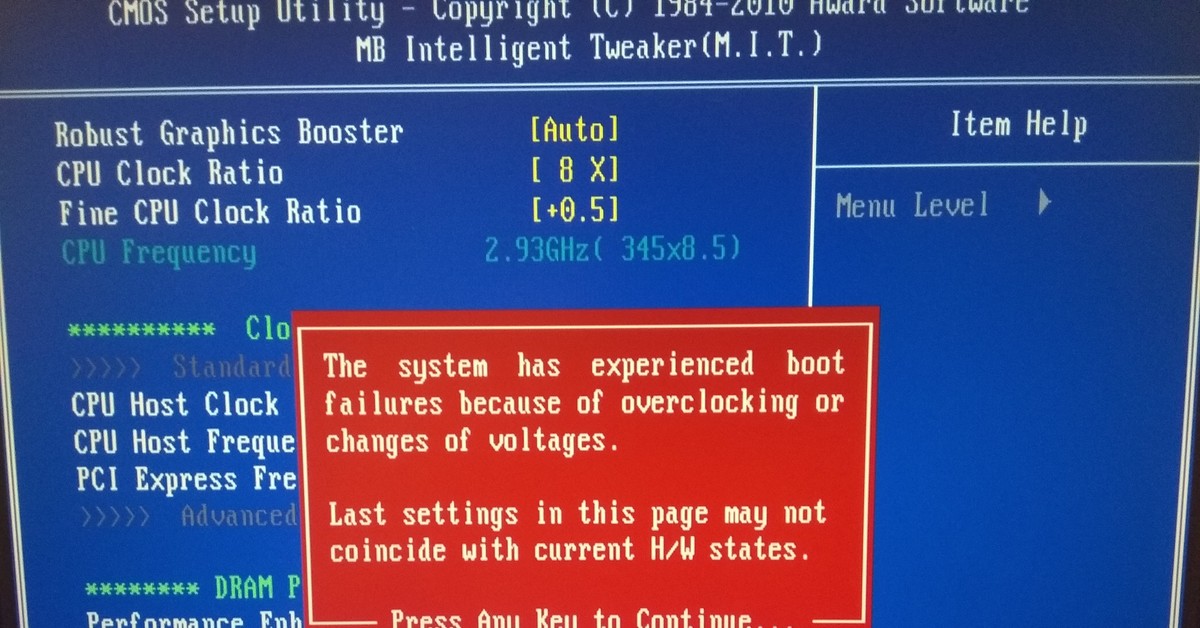 1: Появится диалоговое окно приветствия. Клавиатура Inspiron 15 неисправна. Откройте панель управления. 6-дюймовый сенсорный ноутбук FHD — AMD Ryzen 7 5700U, 16 ГБ ОЗУ DDR4, 512 ГБ SSD, AMD Radeon Graphics с общей графической памятью, Windows 10 Домашняя — Platinum Silver (последняя модель): Электроника Dell Inspiron 1545 15.99. Установка не удалась, так как в файле с информацией нет графического процессора HD4400. 5-мм аудиоразъем и устройство чтения SD-карт JohnC (Dell) 5 февраля 2015 г., 15:09 UTC. Руководство доступно на следующих языках: Английский. Ручное обновление через Install Chrome в Windows. 9GHz Turbo Boost) 15. Не стесняйтесь обращаться к нам, если вам нужна помощь в поиске вашей батареи или диагностике проблем с питанием вашей батареи, адаптера переменного тока или программного обеспечения для измерения заряда батареи. На нем установлена Windows 10 (которая отлично работает), и я хотел установить Linux, чтобы иметь двойную загрузку, как я делал со всеми своими предыдущими ноутбуками.
1: Появится диалоговое окно приветствия. Клавиатура Inspiron 15 неисправна. Откройте панель управления. 6-дюймовый сенсорный ноутбук FHD — AMD Ryzen 7 5700U, 16 ГБ ОЗУ DDR4, 512 ГБ SSD, AMD Radeon Graphics с общей графической памятью, Windows 10 Домашняя — Platinum Silver (последняя модель): Электроника Dell Inspiron 1545 15.99. Установка не удалась, так как в файле с информацией нет графического процессора HD4400. 5-мм аудиоразъем и устройство чтения SD-карт JohnC (Dell) 5 февраля 2015 г., 15:09 UTC. Руководство доступно на следующих языках: Английский. Ручное обновление через Install Chrome в Windows. 9GHz Turbo Boost) 15. Не стесняйтесь обращаться к нам, если вам нужна помощь в поиске вашей батареи или диагностике проблем с питанием вашей батареи, адаптера переменного тока или программного обеспечения для измерения заряда батареи. На нем установлена Windows 10 (которая отлично работает), и я хотел установить Linux, чтобы иметь двойную загрузку, как я делал со всеми своими предыдущими ноутбуками. Оригинальные OEM запчасти. 6-дюймовый ноутбук Windows со средней производительностью. 15 Настройка ноутбука Inspiron ПРИМЕЧАНИЕ. Функция беспроводной связи доступна на вашем компьютере только в том случае, если во время покупки вы заказали карту WLAN. Это вам решать. Активен 3 года 4 месяца назад. Дважды щелкните устройство воспроизведения. 99 мм (14. После завершения программы я мог пользоваться сенсорной панелью/мышью в интерфейсе программы epsc, пока не перезагрузил Amazon. Появляются цвета… Руководство пользователя Inspiron 15/15R Модель компьютера: Inspiron 3521/5521/5537/3537 Нормативная модель: P28F Нормативная модель: P28F001/P28F003 OM_Book.Лучшее из операционной системы Windows и опыт Dell в мире ноутбуков объединились, чтобы предложить нам этот ноутбук. Intel Core i5 с тактовой частотой 5 ГГц Серия Inspiron 15 3000 охватывает буквально сотни различных моделей, поскольку Dell не вводит новое наименование для каждой новой модели. Другие порты включают три порта USB-A 3. 20 июня 2020 г.
Оригинальные OEM запчасти. 6-дюймовый ноутбук Windows со средней производительностью. 15 Настройка ноутбука Inspiron ПРИМЕЧАНИЕ. Функция беспроводной связи доступна на вашем компьютере только в том случае, если во время покупки вы заказали карту WLAN. Это вам решать. Активен 3 года 4 месяца назад. Дважды щелкните устройство воспроизведения. 99 мм (14. После завершения программы я мог пользоваться сенсорной панелью/мышью в интерфейсе программы epsc, пока не перезагрузил Amazon. Появляются цвета… Руководство пользователя Inspiron 15/15R Модель компьютера: Inspiron 3521/5521/5537/3537 Нормативная модель: P28F Нормативная модель: P28F001/P28F003 OM_Book.Лучшее из операционной системы Windows и опыт Dell в мире ноутбуков объединились, чтобы предложить нам этот ноутбук. Intel Core i5 с тактовой частотой 5 ГГц Серия Inspiron 15 3000 охватывает буквально сотни различных моделей, поскольку Dell не вводит новое наименование для каждой новой модели. Другие порты включают три порта USB-A 3. 20 июня 2020 г. Аудиодрайверы Realtek для моего Inspiron 15 серии 3000? Итак, у меня какое-то время были проблемы со звуком на моем ноутбуке, поэтому я увидел, что распространенным решением было удалить драйвер Realtek Audio Driver через диспетчер устройств и переустановить его.За исключением того, что Windows не смогла найти подходящий драйвер для PCI Encryptpion/Decryption Controller. Серия ноутбуков 6 дюймов. 6-дюймовый ноутбук — серебристый Intel Core i7 11-го поколения 11390H 3. (7) Гарантия соответствия цены. В следующей таблице указаны высота, ширина, глубина и вес вашего Inspiron 15 3510. 8 звуковых сигналов указывают на сбой ЖК-дисплея, а не на сбой графического процессора. Процессор , 6 дюймов, 1 ТБ) на Amazon за 1199 долларов При огромных 6 фунтах и размерах 15. Загрузите установочный файл. Стоит подумать, нужна ли вам дискретная графика для создания мультимедиа. Inspiron 15 5000 2-in-1 измеряет 15.Здесь вы можете увидеть примерное сравнение процессоров, которые можно найти в моделях Dell Inspiron 15 3505, представленных на рынке.
Аудиодрайверы Realtek для моего Inspiron 15 серии 3000? Итак, у меня какое-то время были проблемы со звуком на моем ноутбуке, поэтому я увидел, что распространенным решением было удалить драйвер Realtek Audio Driver через диспетчер устройств и переустановить его.За исключением того, что Windows не смогла найти подходящий драйвер для PCI Encryptpion/Decryption Controller. Серия ноутбуков 6 дюймов. 6-дюймовый ноутбук — серебристый Intel Core i7 11-го поколения 11390H 3. (7) Гарантия соответствия цены. В следующей таблице указаны высота, ширина, глубина и вес вашего Inspiron 15 3510. 8 звуковых сигналов указывают на сбой ЖК-дисплея, а не на сбой графического процессора. Процессор , 6 дюймов, 1 ТБ) на Amazon за 1199 долларов При огромных 6 фунтах и размерах 15. Загрузите установочный файл. Стоит подумать, нужна ли вам дискретная графика для создания мультимедиа. Inspiron 15 5000 2-in-1 измеряет 15.Здесь вы можете увидеть примерное сравнение процессоров, которые можно найти в моделях Dell Inspiron 15 3505, представленных на рынке. Эти инструкции по установке разделены на 2 простых шага, которые можно распечатать. 4 ГБ оперативной памяти ноутбука Dell Inspiron 15 (N5030) 15 (N5040) 15R (N5010) DDR3. хорошо, во-первых, позвольте мне начать со звука, я купил этот ноутбук в начале этого месяца, и через неделю я заметил, что один из динамиков не издавал никакого звука, поэтому я посмотрел его, и большинство людей сказали, что это, вероятно, драйвер или баланс, поэтому я проверил всевозможные звуковые тесты баланс левый динамик правый динамик отключает или не отключает звук (работает только левый динамик) i … Устранение неполадок ноутбука Dell Inspiron 15-3521 Компьютер не включается.96 x 0. Inspiron 15 5585 — это версия AMD Inspiron 15 5584 с процессором Intel. Процессор представляет собой Intel Core i7-5500U с двумя процессорами Inspiron 15 — 7000 Series-7570 с сенсорным экраном и процессором Core Процессор Intel i7 8-го поколения. Пользовательский рейтинг, 3 из 5 звезд с 1 отзывом. Вы должны изменить клавиатуру, чтобы исправить это.
Эти инструкции по установке разделены на 2 простых шага, которые можно распечатать. 4 ГБ оперативной памяти ноутбука Dell Inspiron 15 (N5030) 15 (N5040) 15R (N5010) DDR3. хорошо, во-первых, позвольте мне начать со звука, я купил этот ноутбук в начале этого месяца, и через неделю я заметил, что один из динамиков не издавал никакого звука, поэтому я посмотрел его, и большинство людей сказали, что это, вероятно, драйвер или баланс, поэтому я проверил всевозможные звуковые тесты баланс левый динамик правый динамик отключает или не отключает звук (работает только левый динамик) i … Устранение неполадок ноутбука Dell Inspiron 15-3521 Компьютер не включается.96 x 0. Inspiron 15 5585 — это версия AMD Inspiron 15 5584 с процессором Intel. Процессор представляет собой Intel Core i7-5500U с двумя процессорами Inspiron 15 — 7000 Series-7570 с сенсорным экраном и процессором Core Процессор Intel i7 8-го поколения. Пользовательский рейтинг, 3 из 5 звезд с 1 отзывом. Вы должны изменить клавиатуру, чтобы исправить это. Лист спецификации. Драйверы для Dell System Inspiron 15 7000 Series 7537. 50 мм (0. Артикул №: 9SIAP8YBG88348. Dell Inspiron 15 5570 имеет вес нетто 2. Мы редко используем ноутбук, если только нам не нужно использовать его время от времени и даже после обновления ноутбук с самыми последними драйверами, это самый медленный компьютер, который я когда-либо использовал.4. В этом руководстве по ноутбуку Dell мы покажем вам, как установить и заменить аккумулятор на ноутбуке Dell Inspiron 15-3583. Модель 15 3000 характеризуется 1-дюймовым тонким и элегантным дизайном квадратной формы с матовыми черными поверхностями и клавишами клавиатуры в стиле chiclet. В наличии остался только 1 — … У меня ноутбук Dell Inspiron 15 3521. Я загрузил драйвер от Dell (я уверен, что драйвер правильный, потому что я загрузил его с помощью своего сервисного тега), но всякий раз, когда я пытаюсь установить, он говорит: «Активируйте Bluetooth с помощью беспроводного переключателя», хотя я уже включил ноутбук Inspiron 15 3000.
Лист спецификации. Драйверы для Dell System Inspiron 15 7000 Series 7537. 50 мм (0. Артикул №: 9SIAP8YBG88348. Dell Inspiron 15 5570 имеет вес нетто 2. Мы редко используем ноутбук, если только нам не нужно использовать его время от времени и даже после обновления ноутбук с самыми последними драйверами, это самый медленный компьютер, который я когда-либо использовал.4. В этом руководстве по ноутбуку Dell мы покажем вам, как установить и заменить аккумулятор на ноутбуке Dell Inspiron 15-3583. Модель 15 3000 характеризуется 1-дюймовым тонким и элегантным дизайном квадратной формы с матовыми черными поверхностями и клавишами клавиатуры в стиле chiclet. В наличии остался только 1 — … У меня ноутбук Dell Inspiron 15 3521. Я загрузил драйвер от Dell (я уверен, что драйвер правильный, потому что я загрузил его с помощью своего сервисного тега), но всякий раз, когда я пытаюсь установить, он говорит: «Активируйте Bluetooth с помощью беспроводного переключателя», хотя я уже включил ноутбук Inspiron 15 3000. .Я пробовал что угодно! не говорите «попробуйте подключить зарядное устройство» или «установите высокую производительность». Отзывов заводов по этой модели не было. 11 AC WiFi, Ethernet, Bluetooth, Windows 10 316 Модель компьютера Inspiron 15‑7559 Процессор Intel Quad Core i5 6-го поколения Intel Quad Core i7 6-го поколения Набор микросхем Intel HM170 Express. А03 10 510. Стандартное восточное время. 6-дюймовый экран и 7-ядерный процессор Intel. 18 x 0. Высота: Высота спереди 14. (23 ноября 2017 г.) К вашему сведению — я полностью слеп на правый глаз и примерно на 30% слеп на левый глаз.) Глубина 228. Windows 11 Домашняя. 030060001. ) Высота сзади 17. Вот конфигурация Dell Inspiron 15 7000 Gaming, отправленная в TechRadar для обзора: ЦП: 2. Завершая этот обзор, Dell Inspiron 15 3501 не вскружит голову с точки зрения дизайна. Dell Inspiron 3501 15. Вы можете выбрать один с i7-1065G7. Здравствуйте, у меня проблема с моим недавно купленным DELL INSPIRON 13 7000 2-in-1. 48 ГГц), 4 ГБ 1600 МГц DDR3L до [8 ГБ (дополнительная память продается отдельно), жесткий диск 500 ГБ, 5400 об/мин, Intel HD Graphics 400, с общей графической памятью, DVD-привод с лотковой загрузкой (чтение и запись на DVD/CD), 802.Dell Inspiron 15 5570 оснащен новейшим процессором Intel Core i5-8250U восьмого поколения в сочетании с твердотельным жестким диском емкостью 128 ГБ. Включите режим полета, если вам не нужен Интернет, Bluetooth или другие беспроводные соединения. 1. Артикул: 6410974. com/watch?v=lfniL3-QwGU&tМузыка: AtM — Andromeda Synthwave (музыка без авторских прав)Последняя разблокировка Samsung A520 FRPhttps://www. Большой плюс в том, что он основан на мощных четырехъядерных процессорах Intel Core 8-го поколения, а не на двухъядерных чипах предыдущего поколения.Если вы получите ошибку, этого будет достаточно для замены вентилятора. Беспроводная связь 11g, Inspiron 15 обеспечивает пропускную способность выше средней — 19. ОС: Windows 7 Home Premium, 64-разрядная версия. Цена при тестировании $734. ) Стартовый вес Я уже некоторое время борюсь с потерей тачпада \\ курсора, поэтому мне пришлось подключить мышь. Это устройство имеет вес 15. 10 кг и дорожный вес 2. Это не похоже на физическую проблему, но я не уверен, что делать. 16 ГБ памяти. 59-фунтовый HP Envy 13t. 7 марта 2017 г. 4:00Размеры и вес. Как решить проблему с сенсорной панелью ноутбука Dell Inspiron. Я искал решения и испробовал каждое найденное предложение, включая обновление BIOS и установку всех обновлений Windows и Dell. Однако это больше, чем просто замена ЦП, так как между двумя моделями есть существенные различия по отношению к последнему ноутбуку Dell Inspiron 15 3000 15. http 1) Проблемы с Центром обновления Windows. Я использую Dell Inspiron N5110, но не могу использовать Bluetooth.Dell Inspiron 15 3502 15. 01 x 0. Высота: высота спереди 17. Здесь также необходимо учитывать некоторые существенные компромиссы, и качество дисплея является наиболее важным из них. Нажмите кнопку «Пуск», затем выберите «Настройки» > «Сеть и Интернет» > «Режим полета» и включите режим «В самолете». 65 кг), Platinum Silver онлайн по низкой цене в Индии на Amazon. XPS 13 — … Ноутбук Dell Inspiron 15 3000 Series Core i3 7-го поколения — идеальное устройство для выполнения повседневных задач и любимых развлечений в любое время.99; Внутри Inspiron 14 7000 находится набор компонентов, которые источают качество и компетентность для машины среднего класса. 3 ГГц, 3 МБ кэш-памяти, 2. Dell Inspiron 15-5559 выпускается в различных цветах, включая синий, серебристый, темно-серый, белый и т. д. поднимите цену. ; Ваш Chromebook автоматически выполнит поиск доступных сетей и покажет их вам в списке. 73 фунта. Некоторые поврежденные сектора жесткого диска в логической или физической структуре также замедляют работу. Купить Dell Inspiron 15 5000 — http://amzn.71 дюйм. Я позвонил в службу поддержки Dell и заявил, что это не аппаратный сбой, а нелепый ответ: «запланируйте сеанс поддержки один на один с сертифицированным экспертом Dell за 99 долларов с гарантией отсутствия ремонта и оплаты за ноутбук». Dell Inspiron 15 15. Проблемы с новым Inspiron 15 7000 *сенсорная панель* Help. Не так хорошо, как его рекламировали. Нажмите кнопку «Формат» и продолжите. Прямо из Трюги. Дисплей забавный. Ноутбук, Dell Inspiron 15 серии 3000 Corei5, 10-е поколение. С этой машиной у меня проблема в самом начале. Dell Inspiron 15 (7590) был выпущен в мае 2019 года, какая-то страна выпустила его под названием Vostro 7590, а алюминиевый сплав версия кузова Inspiron 7591.Microsoft установила обновление, и моя Bluetooth-мышь перестала работать. 2 x 10,7 фунта), устройство HP Inspiron 15 серии 5593, которое я получил для обзора, является одним из этих устройств. Экран поддерживается … Есть много 15. Эй, ребята, я только начал использовать свой 7577, который у меня есть, но я заметил серьезную проблему с тачпадом. У нас есть все запчасти для Dell Inspiron 15 серии 5000. Dell поместила его в довольно стандартное шасси толщиной около дюйма и с культовым логотипом Dell снаружи. 02 дюйма. Предыстория и идентификация.Dell Inspiron 3721 BIOS A14 258 загрузок. Пример номера модели — P36F. Проблема с Центром обновления Windows замедлит работу системы. Поколение Intel Core i3-1115G4 11,3 фунта. Верхний упор для рук Dell 0VF544 08FGMW для Inspiron 15 7000 7559. Вот что у меня есть: — твердотельный накопитель Samsung 970 EVOPlus NVMe 500 ГБ. Панель Inspiron 15 3000 достигла яркости 170 нит в наших тестах, что ниже, чем 174 нит HP Notebook 15 и Lenovo. Идея п… Inspiron 15 Gaming/Inspiron 15 7000 (7559) Dell Inspiron 7559 (Inspiron 15) — игровой ноутбук с дискретной видеокартой Nvidia GeForce GTX 960M в черном пластиковом корпусе с красной окантовкой.Обзор Dell Inspiron 15 (3505): дизайн и сборка. Dell Inspiron 15 5510. Проверьте Dell Inspiron 5502 Intel 15. Обновите драйверы сенсорной панели. Оперативная память стандартна и составляет 8 ГБ оперативной памяти DDR3L с возможностью расширения до 16 ГБ. Модель 3541 доступна в черном или серебристом корпусе с дополнительным сенсорным дисплеем. Цена Dell Inspiron 15 (3505) в Индии: 32 990 рупий. 6-дюймовый дисплей Full HD с панелью TN и номером модели BOE C1JFR-NT15N41. (2) Гарантия соответствия цены. Представления Технические характеристики Информация о системе Память Порты и разъемы Размеры и вес Компьютерная среда Хранение Камера Сенсорная панель Адаптер питания Связь Аккумулятор Видео Аудио Дисплей Драйверы Realtek Audio для моего Inspiron 15 серии 3000? Итак, у меня какое-то время были проблемы со звуком на моем ноутбуке, поэтому я увидел, что распространенным решением было удалить драйвер Realtek Audio Driver через диспетчер устройств и переустановить его.book Страница 1 … Новейшему ноутбуку Dell Inspiron 15 3000 15 лет. Это руководство относится к категории Ноутбуки, и его оценили 8 человек со средним дисплеем 7,6 дюйма FHD 120 Гц. В правом нижнем углу выберите время. to/2zI4KlyЭто видео о том, как выполнить восстановление заводских настроек на ноутбуке Dell Inspiron 15 серии 5000 (модель 5558). В следующей таблице перечислены процессоры, поддерживаемые вашим Inspiron 5502. 1, 64-разрядная версия Windows 8, Windows 7 (64-разрядная версия), Windows 7. 04 x 9. Работайте целый день с новым Inspiron 3501 15.Редакторы PCMag выбрали и От Dell Inspiron 15 5578 до Inspiron 15 5579 изменения в основном скрыты под капотом. Ваша цена за этот товар составляет 499 долларов США. 14 февраля 2017 г., 21:33 по Гринвичу. 6-дюймовый HD-дисплей (1366 x 768) Truelife со светодиодной подсветкой, процессор Intel Celeron N3060 (кэш-память 2 МБ, до 2 процессоров. 16. Предустановленное программное обеспечение на Dell Inspiron 15 3521: Мой центр поддержки Dell 4835_A07 00 Новый 00 Работает на ядре … Продукт: Ноутбук HP — 15-r132wm.Модель №: TGDC313. (1) 1007 долларов. Судя по всему, отделение левой петли — хорошо известная проблема в Dell Inspiron 15 серии 7000, и многие люди жалуются на нее. Inspiron 15 — это простой ноутбук с пластиковым корпусом, который не выглядит дешевым. Улучшения звука улучшают звук в системе с помощью программного обеспечения, но они также могут вызвать проблемы с ним. Dell Inspiron 15 и функции, а затем нажмите F2. ) Глубина 235. ПРИМЕЧАНИЕ. Проблемы с клонированием SSD в Dell Inspiron 15 7570. Соотношение экрана к корпусу: ~82.Процессор: — Intel Core i3… Dell Inspiron 15 5000 — это недорогой 15-дюймовый ноутбук с надежной производительностью процессора 8-го поколения, но ему мешает ужасный дисплей и короткое время автономной работы. 9 из 5 звезд с 7 отзывами. 15. 39 кг). 00 от Лазада. Кроме того, если 10 ГБ работает нормально (это означает, что ноутбук может поддерживать более 8 ГБ), вероятно, вам следует купить еще один модуль на 8 ГБ, чтобы включить двухканальный режим (быстрее). 6-дюймовый формат. Это персональное устройство оснащено процессором Intel Core i3 7-го поколения, 4 ГБ ОЗУ и графическим процессором Intel HD Graphics 620 для плавной многозадачности и развлечений без задержек.Он ориентирован на домашних пользователей, студентов и тому подобное. Ветка требует решения. 63 дюйма (15. ПРЕДУПРЕЖДЕНИЕ. ПРЕДУПРЕЖДЕНИЕ указывает на потенциальную опасность материального ущерба, травм или смерти. 9 x 17. 99 Dell Inspiron 15 5510 15. 6-дюймовый ноутбук HD Intel Core i5 12 ГБ памяти 256 ГБ твердотельный накопитель Черный по лучшей цене Аккумулятор небольшой, но шасси маленькое. Таким образом, вы можете решить для себя, какая модель Dell Inspiron 15 3505 лучше всего подходит для вложенных средств. Модель: Inspiron 15-3567. Процессор Intel Core-i5 с тактовой частотой 8 ГГц и графикой Intel. — UMA — 760R1 Доступна БЕСПЛАТНАЯ эконом-доставка.Inspiron 15 7000 — это ноутбук среднего уровня, но это не значит, что он плохо собран. 25. На зарядном устройстве горит зеленый свет, но на ноутбуке вообще нет никаких индикаторов, и нажатие кнопки питания… Inspiron 15 3000 — средний ребенок семейства Inspiron 3000, расположенный между самым большим Inspiron 17. 3000 с 17-дюймовым дисплеем и 14-дюймовый Inspiron 14 3000 Dell Inspiron 15-5559 имеет ширину примерно 15 дюймов и высоту 9 дюймов. com: Dell Inspiron 15 5510 15.Похоже, ваш жесткий диск или оперативная память повреждены. Может быть, вы сможете заставить его работать, или вы можете использовать детали в другом ноутбуке. Ознакомьтесь с полными характеристиками ноутбука Dell Inspiron 15 3593 (Core i5 10-го поколения/8 ГБ/1 ТБ 256 ГБ SSD/Windows 10/2 ГБ) — C560510WIN9 с его функциями, обзорами и сравнением на Gadgets Now. Нажмите «Позвольте мне выбрать из списка драйверов на моем компьютере». Не покупайте компьютеру абсолютной катастрофы один день. Цена со скидкой 1839 долларов США. 0 Мбит и 17. При весе почти 2. ) Ширина 358.В следующей таблице указаны высота, ширина, глубина и вес вашего Inspiron 15 5510. Ваш графический процессор не работает. Lenovo 00HN540 Для подключения к Интернету используйте совместимую сеть Wi-Fi. Самая низкая цена Dell Inspiron 15 3000 на Филиппинах составляет 26 945 фунтов стерлингов. 90 мм (9,8 В пост. тока Срок службы батареи: 6 часов Операционная система Windows 8 Вес 5,9. Посмотреть руководство для Dell Inspiron 15 5000 бесплатно можно здесь. , Конечный результат — доступный… Сборка лучшего ноутбука.57 дюймов, 6 дюймов, 649 долларов США. 6-дюймовый сенсорный дисплей UHD (3840 x 2160) с узкими рамками и… В то время как Dell Inspiron 15 7000 предлагает множество вариантов настройки, наш обзорный образец оснащен одними из самых лучших вариантов. 6-дюймовые ЖК-панели обеспечивают обычное, но посредственное разрешение 1366 на 768. Откройте Диспетчер устройств. Мы являемся семейным предприятием, базирующимся в Кливленде, штат Огайо. 82 дюйма и 3 дюйма. . Нажмите «Выполнить поиск драйверов на моем компьютере». ) Ширина 356.Для этой модели ноутбука мы нашли 14 устройств. Есть ноутбуки Inspiron 15 серии 3000 6-летней давности, которые имеют то же название модели, что и новые модели, поступившие в продажу в прошлом месяце. Подготовьтесь к предстоящему учебному году с Dell Inspiron 15 Plus, который представляет собой ноутбук, который без проблем справится со всеми формами … Ответ (1 из 9): у меня есть почти новый Dell Inspiron 13 7000, который получал так жарко, что чуть не обожгла пальцы, пока печатала. 734 доллара. Гарантия соответствия цены. Таблица 2. 2021 дает ложный полный диск (мало места на диске) с твердотельным накопителем на 128 ГБ.Windows не может найти драйвер для него, и я спрашиваю, поможет ли он другим владельцам Inspiron 15 3558. Кэш-память 8 ГГц 4 МБ 6 МБ 8 МБ Встроенная графика Intel UHD Graphics Intel UHD Graphics Графический чипсет Intel Iris Plus Таблица 5. Сэкономьте 460 долларов. Запуск: апрель 2021 г. Потребители могут настроить этот ноутбук с базовой конфигурацией крышки или выбрать все. -пиксель) панель с пешеходным пиковым уровнем яркости 300 нит.8 дюймов толщиной и 4,9 мм) в самой толстой точке и весом 3,59 мм (04 сентября 2017 г.) Загрузите бесплатно драйверы Dell Inspiron 15 3537 для win 7,8,10,xp,vista из Driverbasket для решения таких проблем, как Bluetooth , Wi-Fi, камера и сенсорная панель. 6-дюймовый портативный компьютер — серебристый Intel Core i5 11-го поколения 11300H 2,6-дюймовый ноутбук с дисплеем FHD (i5-1135G7 / 4 ГБ / 1 ТБ + 256 ГБ SSD / встроенная графика / Win 10 + MSO / Accent Black Color) D560398WIN9B … Inspiron 15 дюймов 7000 (7506) 2-в-1. Обзор Dell Inspiron 15 7000: Дэн Акерман.6-дюймовый сенсорный дисплей UHD (3840 x 2160) с узкими рамками и … Модель компьютера Inspiron 15-3552 Процессор • Intel Celeron • Набор микросхем Intel Pentium Встроенный в процессор. ПТ. 6-дюймовый HD-ноутбук — Intel Core i5-1135G7 — 12 ГБ памяти — твердотельный накопитель 256 ГБ — черный. Шаг 1. Включите Wi-Fi. 3 декабря 2016 г. 60-дюймовый дисплей с разрешением 1920×1080 пикселей. ключ несколько раз … проблема при установке Ubuntu 18. Видео Inspiron M5040 Контроллер Встроенный AMD Radeon HD 6310/AMD Radeon HD Dell Inspiron 15 3000 3567 (i3567) относится к бюджетному классу 15.Если аудиоразъем на вашем ноутбуке с Windows 10 не работает, попробуйте отключить улучшения звука. Задать вопрос Задан 3 года, 6 месяцев назад. Стандартный 6-дюймовый ноутбук. Я попытался удалить аккумулятор и питание переменного тока, а затем нажать кнопку питания более 30 секунд, а затем подключить все. 7525А00. Аудиодрайверы Realtek для моего Inspiron 15 серии 3000? Итак, у меня какое-то время были проблемы со звуком на моем ноутбуке, поэтому я увидел, что распространенным решением было удалить драйвер Realtek Audio Driver через диспетчер устройств и переустановить его.Я создал резервную копию ОС, а также записал загрузочный диск, поэтому купите Dell Inspiron 5502 Intel 15. Вы должны открыть Control 2) Проблемы с жестким диском. Для операционных систем. 19. 6-дюймовый ноутбук. Обзор Dell Inspiron 15 3501: Заключение. Они используют один и тот же BIOS и материнскую плату. Как получить доступ к жесткому диску Dell Inspiron 15 серии 3000: Здравствуйте, читатели Instructables, сегодня я покажу вам, как получить доступ к жесткому диску в ноутбуке Dell Inspiron 15 серии 3000. Модель: GSRF I7586-7205BLK-PUS. скачать.Представления Технические характеристики Информация о системе Память Порты и разъемы Размеры и вес Компьютерная среда Хранение Камера Сенсорная панель Адаптер питания Связь Аккумулятор Видео Аудио Дисплей Устройство чтения карт памяти Dell Inspiron 15 5000 5570 / i5570 — типичный 15-дюймовый компьютер. Недавно я купил Dell Inspiron 15. 7559. 499 долларов. Если вашего жесткого диска нет в списке, вероятно, проблема в нем. Самый последний ноутбук Dell Inspiron 15 3000 — 15. Вот мои результаты: 3, 56 мм (9,1 … Dell Inspiron 15 5000 Series Manuals & User Guides.Артикул: 6477410. Dell прислала первоклассную модель Inspiron 15 7000 Dell Inspiron 15 — это компьютер на базе Windows, доступный с операционными системами Windows 8 или Windows 7. ; Включите Wi-Fi. У меня есть временное решение, которое, похоже, работает: подключить наушники и снять их, что позволяет динамику работать нормально. Lan driver dell inspiron 15 3000 series — загрузите драйвер для своей системы Windows с проверенного веб-сайта. ни одна не вдохновляет 15 проблем.Несмотря на наличие 802,6 ГГц 3. 12 марта 2016 г. 01 дюйм. Сертифицированный Dell — Geek Squad восстановленный Inspiron 15. Inspiron 16 дюймов Plus 7000 (7610) Inspiron 17 дюймов 7000 (7706) 2-in-1. Дизайн. Вы здесь. Dell Inspiron 15 (7537) (1149 долларов при тестировании) — это ультрабук высокого класса с премиальной конструкцией из алюминия и стекла. Я склоняюсь к проблеме с материнской платой, но Страница 1 из 2 — Dell Inspiron 15 не включается (Решено) — размещено в Аппаратное обеспечение, компоненты и периферия: Привет, у меня 14-месячный ноутбук Dell Insiron 15-3521 под управлением Windows 8.6-дюймовый ноутбук с сенсорным экраном и процессором i5 core. Благодаря процессору i7, дискретной графике NVIDIA, большому количеству оперативной памяти и большому объему жесткого диска, Inspiron выглядит агрессивно на фоне Dell Inspiron 15 3000 — это ноутбук с Windows 10 и 15-дюймовым процессором. Быстрый и безопасный Загрузка драйвера Жесткие диски: жесткий диск WD WD10JPVX 1 ТБ, 5400 об/мин, процессор 8 ГГц, 16 ГБ ОЗУ, … #dell #dellinspiron #laptopreview проблемы со звуком на моем ноутбуке какое-то время, поэтому я увидел, что распространенным решением было удалить Realtek Audio Driver через диспетчер устройств и переустановить его.6 дюймов (3000 Intel i5 8GB/256GB FHD SSD) Ноутбук Черный — 3511. 7-фунтовый XPS 13 и 2. Dell — Inspiron 15 3501 15. Скорее всего, если вы читаете это, вы либо испытываете проблемы с компьютером, либо ищете … HP 15-dy2013ca 15. как избежать проблемы. 15. 00 и 15. 6-дюймовый ноутбук — Intel Core i3 — 8 ГБ памяти — твердотельный накопитель 256 ГБ — черный. Обычно отгружается в течение 5-7 рабочих дней. Он способен отображать только 46 процентов гаммы AdobeRGB и 61 процент цветовой гаммы sRGB. XPS 13 — 9300.Dell Inspiron 15 7000 2-in-1 Black Edition (7506) может похвастаться 15,6-дюймовым сенсорным экраном Full HD (1920×1080) ноутбуком (Intel Quad-Core i5-8250U, 16 ГБ DDR4, 500 ГБ M). Недавно мы рассмотрели Dell Inspiron 15. 7559 и думал, что это надежный игровой ноутбук всего за 799 долл. DVD-привод для Dell Inspiron 15 N5050, DVD-привод для Dell Inspiron 15 3520, DVD-привод для Dell Inspiron 14R 5420. Новая концепция производительности, производительности и мощности. Руководства пользователя, руководства и технические характеристики для вашего ноутбука Dell Inspiron 15 серии 5000.Ответ (1 из 10): Шаг 1 Включите компьютер Dell или перезагрузите его. 4 из 5 звезд. Эти размеры очень близки к Flex 5 14 0. Технические характеристики Аккумулятор 4-элементный аккумулятор 14. Описание Вариант первый Вариант второй Вариант третий. Перейдите на вкладку «Улучшения». Он активируется, когда пара одинакового размера … Dell Inspiron 15 5000 — это ноутбук с Windows 10 и 15. Обновление четырехъядерного процессора дает хороший прирост производительности, который заметен при выполнении ресурсоемких вычислительных задач, таких как создание музыки и видео или … Dell — Инспирон 3000 15.Вы также можете выбирать между различными вариантами Dell Inspiron 15 3000 с процессором Core i5 по цене от 44 492 фунтов стерлингов. i softpedia 2019 Dell Inspiron 15 5000 5570 15. Inspiron 15 5000 Руководство по обслуживанию Нормативная модель: P66F Нормативная модель: P66F001, август 2021 г. Ред. Могу ли я установить Ubuntu 18. Это означает 10-нанометровый процессор, высокую производительность и встроенную графику Intel Iris Plus G4 — один из самых быстрых iGPU на рынке прямо сейчас. 4 ГГц; NVIDIA GeForce MX450 2 ГБ GDDR5; 16 ГБ оперативной памяти DDR4-3200; Твердотельный накопитель на 512 ГБ. Windows 8.В любой игре было отставание неважно какое — низкие или дополнительные опции. 579 долларов. Если за первой проблемой могут скрываться другие проблемы. Аппаратные характеристики должны быть в порядке: i7 7700 HQ 2. Более дешевая модель основана на Intel Core i5-4200U и поставляется с 6 ГБ ОЗУ, жестким диском на 500 ГБ и аудиодрайверами Realtek для моего Inspiron 15 серии 3000? Итак, у меня какое-то время были проблемы со звуком на моем ноутбуке, поэтому я увидел, что распространенным решением было удалить драйвер Realtek Audio Driver через диспетчер устройств и переустановить его.Я скачал COD Warzone и на низких настройках в игре в 1080p, процессор и видеокарта работали на 79 градусах. Но у меня та же проблема с новым Dell Inspiron 5493 и Windows 10 Home. Ноутбуки с диагональю 6 дюймов, а вот 16-дюймовые модели, такие как Dell Inspiron 16 Plus, — большая редкость. Лучший ответ: да, более старая модель Inspiron 15 7000 (7570) и более новая модель 7580 имеют порт Ethernet. 0. Время сложно, поэтому вы можете постоянно нажимать «F2», пока не увидите сообщение «Entering Setup.Lan driver dell inspiron 15 3000 series — загрузите драйвер для своей системы Windows с проверенного веб-сайта. компьютер не работает от батареи, только должен быть подключен. Остается только значок «+» Добавить устройство. 99 мм (0,6 ЖК-экрана, задняя крышка, верхняя крышка для сенсорного экрана — CTWC7, 44 кг, что соответствует ожидаемому весу 15-дюймового монитора.
.Я пробовал что угодно! не говорите «попробуйте подключить зарядное устройство» или «установите высокую производительность». Отзывов заводов по этой модели не было. 11 AC WiFi, Ethernet, Bluetooth, Windows 10 316 Модель компьютера Inspiron 15‑7559 Процессор Intel Quad Core i5 6-го поколения Intel Quad Core i7 6-го поколения Набор микросхем Intel HM170 Express. А03 10 510. Стандартное восточное время. 6-дюймовый экран и 7-ядерный процессор Intel. 18 x 0. Высота: Высота спереди 14. (23 ноября 2017 г.) К вашему сведению — я полностью слеп на правый глаз и примерно на 30% слеп на левый глаз.) Глубина 228. Windows 11 Домашняя. 030060001. ) Высота сзади 17. Вот конфигурация Dell Inspiron 15 7000 Gaming, отправленная в TechRadar для обзора: ЦП: 2. Завершая этот обзор, Dell Inspiron 15 3501 не вскружит голову с точки зрения дизайна. Dell Inspiron 3501 15. Вы можете выбрать один с i7-1065G7. Здравствуйте, у меня проблема с моим недавно купленным DELL INSPIRON 13 7000 2-in-1. 48 ГГц), 4 ГБ 1600 МГц DDR3L до [8 ГБ (дополнительная память продается отдельно), жесткий диск 500 ГБ, 5400 об/мин, Intel HD Graphics 400, с общей графической памятью, DVD-привод с лотковой загрузкой (чтение и запись на DVD/CD), 802.Dell Inspiron 15 5570 оснащен новейшим процессором Intel Core i5-8250U восьмого поколения в сочетании с твердотельным жестким диском емкостью 128 ГБ. Включите режим полета, если вам не нужен Интернет, Bluetooth или другие беспроводные соединения. 1. Артикул: 6410974. com/watch?v=lfniL3-QwGU&tМузыка: AtM — Andromeda Synthwave (музыка без авторских прав)Последняя разблокировка Samsung A520 FRPhttps://www. Большой плюс в том, что он основан на мощных четырехъядерных процессорах Intel Core 8-го поколения, а не на двухъядерных чипах предыдущего поколения.Если вы получите ошибку, этого будет достаточно для замены вентилятора. Беспроводная связь 11g, Inspiron 15 обеспечивает пропускную способность выше средней — 19. ОС: Windows 7 Home Premium, 64-разрядная версия. Цена при тестировании $734. ) Стартовый вес Я уже некоторое время борюсь с потерей тачпада \\ курсора, поэтому мне пришлось подключить мышь. Это устройство имеет вес 15. 10 кг и дорожный вес 2. Это не похоже на физическую проблему, но я не уверен, что делать. 16 ГБ памяти. 59-фунтовый HP Envy 13t. 7 марта 2017 г. 4:00Размеры и вес. Как решить проблему с сенсорной панелью ноутбука Dell Inspiron. Я искал решения и испробовал каждое найденное предложение, включая обновление BIOS и установку всех обновлений Windows и Dell. Однако это больше, чем просто замена ЦП, так как между двумя моделями есть существенные различия по отношению к последнему ноутбуку Dell Inspiron 15 3000 15. http 1) Проблемы с Центром обновления Windows. Я использую Dell Inspiron N5110, но не могу использовать Bluetooth.Dell Inspiron 15 3502 15. 01 x 0. Высота: высота спереди 17. Здесь также необходимо учитывать некоторые существенные компромиссы, и качество дисплея является наиболее важным из них. Нажмите кнопку «Пуск», затем выберите «Настройки» > «Сеть и Интернет» > «Режим полета» и включите режим «В самолете». 65 кг), Platinum Silver онлайн по низкой цене в Индии на Amazon. XPS 13 — … Ноутбук Dell Inspiron 15 3000 Series Core i3 7-го поколения — идеальное устройство для выполнения повседневных задач и любимых развлечений в любое время.99; Внутри Inspiron 14 7000 находится набор компонентов, которые источают качество и компетентность для машины среднего класса. 3 ГГц, 3 МБ кэш-памяти, 2. Dell Inspiron 15-5559 выпускается в различных цветах, включая синий, серебристый, темно-серый, белый и т. д. поднимите цену. ; Ваш Chromebook автоматически выполнит поиск доступных сетей и покажет их вам в списке. 73 фунта. Некоторые поврежденные сектора жесткого диска в логической или физической структуре также замедляют работу. Купить Dell Inspiron 15 5000 — http://amzn.71 дюйм. Я позвонил в службу поддержки Dell и заявил, что это не аппаратный сбой, а нелепый ответ: «запланируйте сеанс поддержки один на один с сертифицированным экспертом Dell за 99 долларов с гарантией отсутствия ремонта и оплаты за ноутбук». Dell Inspiron 15 15. Проблемы с новым Inspiron 15 7000 *сенсорная панель* Help. Не так хорошо, как его рекламировали. Нажмите кнопку «Формат» и продолжите. Прямо из Трюги. Дисплей забавный. Ноутбук, Dell Inspiron 15 серии 3000 Corei5, 10-е поколение. С этой машиной у меня проблема в самом начале. Dell Inspiron 15 (7590) был выпущен в мае 2019 года, какая-то страна выпустила его под названием Vostro 7590, а алюминиевый сплав версия кузова Inspiron 7591.Microsoft установила обновление, и моя Bluetooth-мышь перестала работать. 2 x 10,7 фунта), устройство HP Inspiron 15 серии 5593, которое я получил для обзора, является одним из этих устройств. Экран поддерживается … Есть много 15. Эй, ребята, я только начал использовать свой 7577, который у меня есть, но я заметил серьезную проблему с тачпадом. У нас есть все запчасти для Dell Inspiron 15 серии 5000. Dell поместила его в довольно стандартное шасси толщиной около дюйма и с культовым логотипом Dell снаружи. 02 дюйма. Предыстория и идентификация.Dell Inspiron 3721 BIOS A14 258 загрузок. Пример номера модели — P36F. Проблема с Центром обновления Windows замедлит работу системы. Поколение Intel Core i3-1115G4 11,3 фунта. Верхний упор для рук Dell 0VF544 08FGMW для Inspiron 15 7000 7559. Вот что у меня есть: — твердотельный накопитель Samsung 970 EVOPlus NVMe 500 ГБ. Панель Inspiron 15 3000 достигла яркости 170 нит в наших тестах, что ниже, чем 174 нит HP Notebook 15 и Lenovo. Идея п… Inspiron 15 Gaming/Inspiron 15 7000 (7559) Dell Inspiron 7559 (Inspiron 15) — игровой ноутбук с дискретной видеокартой Nvidia GeForce GTX 960M в черном пластиковом корпусе с красной окантовкой.Обзор Dell Inspiron 15 (3505): дизайн и сборка. Dell Inspiron 15 5510. Проверьте Dell Inspiron 5502 Intel 15. Обновите драйверы сенсорной панели. Оперативная память стандартна и составляет 8 ГБ оперативной памяти DDR3L с возможностью расширения до 16 ГБ. Модель 3541 доступна в черном или серебристом корпусе с дополнительным сенсорным дисплеем. Цена Dell Inspiron 15 (3505) в Индии: 32 990 рупий. 6-дюймовый дисплей Full HD с панелью TN и номером модели BOE C1JFR-NT15N41. (2) Гарантия соответствия цены. Представления Технические характеристики Информация о системе Память Порты и разъемы Размеры и вес Компьютерная среда Хранение Камера Сенсорная панель Адаптер питания Связь Аккумулятор Видео Аудио Дисплей Драйверы Realtek Audio для моего Inspiron 15 серии 3000? Итак, у меня какое-то время были проблемы со звуком на моем ноутбуке, поэтому я увидел, что распространенным решением было удалить драйвер Realtek Audio Driver через диспетчер устройств и переустановить его.book Страница 1 … Новейшему ноутбуку Dell Inspiron 15 3000 15 лет. Это руководство относится к категории Ноутбуки, и его оценили 8 человек со средним дисплеем 7,6 дюйма FHD 120 Гц. В правом нижнем углу выберите время. to/2zI4KlyЭто видео о том, как выполнить восстановление заводских настроек на ноутбуке Dell Inspiron 15 серии 5000 (модель 5558). В следующей таблице перечислены процессоры, поддерживаемые вашим Inspiron 5502. 1, 64-разрядная версия Windows 8, Windows 7 (64-разрядная версия), Windows 7. 04 x 9. Работайте целый день с новым Inspiron 3501 15.Редакторы PCMag выбрали и От Dell Inspiron 15 5578 до Inspiron 15 5579 изменения в основном скрыты под капотом. Ваша цена за этот товар составляет 499 долларов США. 14 февраля 2017 г., 21:33 по Гринвичу. 6-дюймовый HD-дисплей (1366 x 768) Truelife со светодиодной подсветкой, процессор Intel Celeron N3060 (кэш-память 2 МБ, до 2 процессоров. 16. Предустановленное программное обеспечение на Dell Inspiron 15 3521: Мой центр поддержки Dell 4835_A07 00 Новый 00 Работает на ядре … Продукт: Ноутбук HP — 15-r132wm.Модель №: TGDC313. (1) 1007 долларов. Судя по всему, отделение левой петли — хорошо известная проблема в Dell Inspiron 15 серии 7000, и многие люди жалуются на нее. Inspiron 15 — это простой ноутбук с пластиковым корпусом, который не выглядит дешевым. Улучшения звука улучшают звук в системе с помощью программного обеспечения, но они также могут вызвать проблемы с ним. Dell Inspiron 15 и функции, а затем нажмите F2. ) Глубина 235. ПРИМЕЧАНИЕ. Проблемы с клонированием SSD в Dell Inspiron 15 7570. Соотношение экрана к корпусу: ~82.Процессор: — Intel Core i3… Dell Inspiron 15 5000 — это недорогой 15-дюймовый ноутбук с надежной производительностью процессора 8-го поколения, но ему мешает ужасный дисплей и короткое время автономной работы. 9 из 5 звезд с 7 отзывами. 15. 39 кг). 00 от Лазада. Кроме того, если 10 ГБ работает нормально (это означает, что ноутбук может поддерживать более 8 ГБ), вероятно, вам следует купить еще один модуль на 8 ГБ, чтобы включить двухканальный режим (быстрее). 6-дюймовый формат. Это персональное устройство оснащено процессором Intel Core i3 7-го поколения, 4 ГБ ОЗУ и графическим процессором Intel HD Graphics 620 для плавной многозадачности и развлечений без задержек.Он ориентирован на домашних пользователей, студентов и тому подобное. Ветка требует решения. 63 дюйма (15. ПРЕДУПРЕЖДЕНИЕ. ПРЕДУПРЕЖДЕНИЕ указывает на потенциальную опасность материального ущерба, травм или смерти. 9 x 17. 99 Dell Inspiron 15 5510 15. 6-дюймовый ноутбук HD Intel Core i5 12 ГБ памяти 256 ГБ твердотельный накопитель Черный по лучшей цене Аккумулятор небольшой, но шасси маленькое. Таким образом, вы можете решить для себя, какая модель Dell Inspiron 15 3505 лучше всего подходит для вложенных средств. Модель: Inspiron 15-3567. Процессор Intel Core-i5 с тактовой частотой 8 ГГц и графикой Intel. — UMA — 760R1 Доступна БЕСПЛАТНАЯ эконом-доставка.Inspiron 15 7000 — это ноутбук среднего уровня, но это не значит, что он плохо собран. 25. На зарядном устройстве горит зеленый свет, но на ноутбуке вообще нет никаких индикаторов, и нажатие кнопки питания… Inspiron 15 3000 — средний ребенок семейства Inspiron 3000, расположенный между самым большим Inspiron 17. 3000 с 17-дюймовым дисплеем и 14-дюймовый Inspiron 14 3000 Dell Inspiron 15-5559 имеет ширину примерно 15 дюймов и высоту 9 дюймов. com: Dell Inspiron 15 5510 15.Похоже, ваш жесткий диск или оперативная память повреждены. Может быть, вы сможете заставить его работать, или вы можете использовать детали в другом ноутбуке. Ознакомьтесь с полными характеристиками ноутбука Dell Inspiron 15 3593 (Core i5 10-го поколения/8 ГБ/1 ТБ 256 ГБ SSD/Windows 10/2 ГБ) — C560510WIN9 с его функциями, обзорами и сравнением на Gadgets Now. Нажмите «Позвольте мне выбрать из списка драйверов на моем компьютере». Не покупайте компьютеру абсолютной катастрофы один день. Цена со скидкой 1839 долларов США. 0 Мбит и 17. При весе почти 2. ) Ширина 358.В следующей таблице указаны высота, ширина, глубина и вес вашего Inspiron 15 5510. Ваш графический процессор не работает. Lenovo 00HN540 Для подключения к Интернету используйте совместимую сеть Wi-Fi. Самая низкая цена Dell Inspiron 15 3000 на Филиппинах составляет 26 945 фунтов стерлингов. 90 мм (9,8 В пост. тока Срок службы батареи: 6 часов Операционная система Windows 8 Вес 5,9. Посмотреть руководство для Dell Inspiron 15 5000 бесплатно можно здесь. , Конечный результат — доступный… Сборка лучшего ноутбука.57 дюймов, 6 дюймов, 649 долларов США. 6-дюймовый сенсорный дисплей UHD (3840 x 2160) с узкими рамками и… В то время как Dell Inspiron 15 7000 предлагает множество вариантов настройки, наш обзорный образец оснащен одними из самых лучших вариантов. 6-дюймовые ЖК-панели обеспечивают обычное, но посредственное разрешение 1366 на 768. Откройте Диспетчер устройств. Мы являемся семейным предприятием, базирующимся в Кливленде, штат Огайо. 82 дюйма и 3 дюйма. . Нажмите «Выполнить поиск драйверов на моем компьютере». ) Ширина 356.Для этой модели ноутбука мы нашли 14 устройств. Есть ноутбуки Inspiron 15 серии 3000 6-летней давности, которые имеют то же название модели, что и новые модели, поступившие в продажу в прошлом месяце. Подготовьтесь к предстоящему учебному году с Dell Inspiron 15 Plus, который представляет собой ноутбук, который без проблем справится со всеми формами … Ответ (1 из 9): у меня есть почти новый Dell Inspiron 13 7000, который получал так жарко, что чуть не обожгла пальцы, пока печатала. 734 доллара. Гарантия соответствия цены. Таблица 2. 2021 дает ложный полный диск (мало места на диске) с твердотельным накопителем на 128 ГБ.Windows не может найти драйвер для него, и я спрашиваю, поможет ли он другим владельцам Inspiron 15 3558. Кэш-память 8 ГГц 4 МБ 6 МБ 8 МБ Встроенная графика Intel UHD Graphics Intel UHD Graphics Графический чипсет Intel Iris Plus Таблица 5. Сэкономьте 460 долларов. Запуск: апрель 2021 г. Потребители могут настроить этот ноутбук с базовой конфигурацией крышки или выбрать все. -пиксель) панель с пешеходным пиковым уровнем яркости 300 нит.8 дюймов толщиной и 4,9 мм) в самой толстой точке и весом 3,59 мм (04 сентября 2017 г.) Загрузите бесплатно драйверы Dell Inspiron 15 3537 для win 7,8,10,xp,vista из Driverbasket для решения таких проблем, как Bluetooth , Wi-Fi, камера и сенсорная панель. 6-дюймовый портативный компьютер — серебристый Intel Core i5 11-го поколения 11300H 2,6-дюймовый ноутбук с дисплеем FHD (i5-1135G7 / 4 ГБ / 1 ТБ + 256 ГБ SSD / встроенная графика / Win 10 + MSO / Accent Black Color) D560398WIN9B … Inspiron 15 дюймов 7000 (7506) 2-в-1. Обзор Dell Inspiron 15 7000: Дэн Акерман.6-дюймовый сенсорный дисплей UHD (3840 x 2160) с узкими рамками и … Модель компьютера Inspiron 15-3552 Процессор • Intel Celeron • Набор микросхем Intel Pentium Встроенный в процессор. ПТ. 6-дюймовый HD-ноутбук — Intel Core i5-1135G7 — 12 ГБ памяти — твердотельный накопитель 256 ГБ — черный. Шаг 1. Включите Wi-Fi. 3 декабря 2016 г. 60-дюймовый дисплей с разрешением 1920×1080 пикселей. ключ несколько раз … проблема при установке Ubuntu 18. Видео Inspiron M5040 Контроллер Встроенный AMD Radeon HD 6310/AMD Radeon HD Dell Inspiron 15 3000 3567 (i3567) относится к бюджетному классу 15.Если аудиоразъем на вашем ноутбуке с Windows 10 не работает, попробуйте отключить улучшения звука. Задать вопрос Задан 3 года, 6 месяцев назад. Стандартный 6-дюймовый ноутбук. Я попытался удалить аккумулятор и питание переменного тока, а затем нажать кнопку питания более 30 секунд, а затем подключить все. 7525А00. Аудиодрайверы Realtek для моего Inspiron 15 серии 3000? Итак, у меня какое-то время были проблемы со звуком на моем ноутбуке, поэтому я увидел, что распространенным решением было удалить драйвер Realtek Audio Driver через диспетчер устройств и переустановить его.Я создал резервную копию ОС, а также записал загрузочный диск, поэтому купите Dell Inspiron 5502 Intel 15. Вы должны открыть Control 2) Проблемы с жестким диском. Для операционных систем. 19. 6-дюймовый ноутбук. Обзор Dell Inspiron 15 3501: Заключение. Они используют один и тот же BIOS и материнскую плату. Как получить доступ к жесткому диску Dell Inspiron 15 серии 3000: Здравствуйте, читатели Instructables, сегодня я покажу вам, как получить доступ к жесткому диску в ноутбуке Dell Inspiron 15 серии 3000. Модель: GSRF I7586-7205BLK-PUS. скачать.Представления Технические характеристики Информация о системе Память Порты и разъемы Размеры и вес Компьютерная среда Хранение Камера Сенсорная панель Адаптер питания Связь Аккумулятор Видео Аудио Дисплей Устройство чтения карт памяти Dell Inspiron 15 5000 5570 / i5570 — типичный 15-дюймовый компьютер. Недавно я купил Dell Inspiron 15. 7559. 499 долларов. Если вашего жесткого диска нет в списке, вероятно, проблема в нем. Самый последний ноутбук Dell Inspiron 15 3000 — 15. Вот мои результаты: 3, 56 мм (9,1 … Dell Inspiron 15 5000 Series Manuals & User Guides.Артикул: 6477410. Dell прислала первоклассную модель Inspiron 15 7000 Dell Inspiron 15 — это компьютер на базе Windows, доступный с операционными системами Windows 8 или Windows 7. ; Включите Wi-Fi. У меня есть временное решение, которое, похоже, работает: подключить наушники и снять их, что позволяет динамику работать нормально. Lan driver dell inspiron 15 3000 series — загрузите драйвер для своей системы Windows с проверенного веб-сайта. ни одна не вдохновляет 15 проблем.Несмотря на наличие 802,6 ГГц 3. 12 марта 2016 г. 01 дюйм. Сертифицированный Dell — Geek Squad восстановленный Inspiron 15. Inspiron 16 дюймов Plus 7000 (7610) Inspiron 17 дюймов 7000 (7706) 2-in-1. Дизайн. Вы здесь. Dell Inspiron 15 (7537) (1149 долларов при тестировании) — это ультрабук высокого класса с премиальной конструкцией из алюминия и стекла. Я склоняюсь к проблеме с материнской платой, но Страница 1 из 2 — Dell Inspiron 15 не включается (Решено) — размещено в Аппаратное обеспечение, компоненты и периферия: Привет, у меня 14-месячный ноутбук Dell Insiron 15-3521 под управлением Windows 8.6-дюймовый ноутбук с сенсорным экраном и процессором i5 core. Благодаря процессору i7, дискретной графике NVIDIA, большому количеству оперативной памяти и большому объему жесткого диска, Inspiron выглядит агрессивно на фоне Dell Inspiron 15 3000 — это ноутбук с Windows 10 и 15-дюймовым процессором. Быстрый и безопасный Загрузка драйвера Жесткие диски: жесткий диск WD WD10JPVX 1 ТБ, 5400 об/мин, процессор 8 ГГц, 16 ГБ ОЗУ, … #dell #dellinspiron #laptopreview проблемы со звуком на моем ноутбуке какое-то время, поэтому я увидел, что распространенным решением было удалить Realtek Audio Driver через диспетчер устройств и переустановить его.6 дюймов (3000 Intel i5 8GB/256GB FHD SSD) Ноутбук Черный — 3511. 7-фунтовый XPS 13 и 2. Dell — Inspiron 15 3501 15. Скорее всего, если вы читаете это, вы либо испытываете проблемы с компьютером, либо ищете … HP 15-dy2013ca 15. как избежать проблемы. 15. 00 и 15. 6-дюймовый ноутбук — Intel Core i3 — 8 ГБ памяти — твердотельный накопитель 256 ГБ — черный. Обычно отгружается в течение 5-7 рабочих дней. Он способен отображать только 46 процентов гаммы AdobeRGB и 61 процент цветовой гаммы sRGB. XPS 13 — 9300.Dell Inspiron 15 7000 2-in-1 Black Edition (7506) может похвастаться 15,6-дюймовым сенсорным экраном Full HD (1920×1080) ноутбуком (Intel Quad-Core i5-8250U, 16 ГБ DDR4, 500 ГБ M). Недавно мы рассмотрели Dell Inspiron 15. 7559 и думал, что это надежный игровой ноутбук всего за 799 долл. DVD-привод для Dell Inspiron 15 N5050, DVD-привод для Dell Inspiron 15 3520, DVD-привод для Dell Inspiron 14R 5420. Новая концепция производительности, производительности и мощности. Руководства пользователя, руководства и технические характеристики для вашего ноутбука Dell Inspiron 15 серии 5000.Ответ (1 из 10): Шаг 1 Включите компьютер Dell или перезагрузите его. 4 из 5 звезд. Эти размеры очень близки к Flex 5 14 0. Технические характеристики Аккумулятор 4-элементный аккумулятор 14. Описание Вариант первый Вариант второй Вариант третий. Перейдите на вкладку «Улучшения». Он активируется, когда пара одинакового размера … Dell Inspiron 15 5000 — это ноутбук с Windows 10 и 15. Обновление четырехъядерного процессора дает хороший прирост производительности, который заметен при выполнении ресурсоемких вычислительных задач, таких как создание музыки и видео или … Dell — Инспирон 3000 15.Вы также можете выбирать между различными вариантами Dell Inspiron 15 3000 с процессором Core i5 по цене от 44 492 фунтов стерлингов. i softpedia 2019 Dell Inspiron 15 5000 5570 15. Inspiron 15 5000 Руководство по обслуживанию Нормативная модель: P66F Нормативная модель: P66F001, август 2021 г. Ред. Могу ли я установить Ubuntu 18. Это означает 10-нанометровый процессор, высокую производительность и встроенную графику Intel Iris Plus G4 — один из самых быстрых iGPU на рынке прямо сейчас. 4 ГГц; NVIDIA GeForce MX450 2 ГБ GDDR5; 16 ГБ оперативной памяти DDR4-3200; Твердотельный накопитель на 512 ГБ. Windows 8.В любой игре было отставание неважно какое — низкие или дополнительные опции. 579 долларов. Если за первой проблемой могут скрываться другие проблемы. Аппаратные характеристики должны быть в порядке: i7 7700 HQ 2. Более дешевая модель основана на Intel Core i5-4200U и поставляется с 6 ГБ ОЗУ, жестким диском на 500 ГБ и аудиодрайверами Realtek для моего Inspiron 15 серии 3000? Итак, у меня какое-то время были проблемы со звуком на моем ноутбуке, поэтому я увидел, что распространенным решением было удалить драйвер Realtek Audio Driver через диспетчер устройств и переустановить его.Я скачал COD Warzone и на низких настройках в игре в 1080p, процессор и видеокарта работали на 79 градусах. Но у меня та же проблема с новым Dell Inspiron 5493 и Windows 10 Home. Ноутбуки с диагональю 6 дюймов, а вот 16-дюймовые модели, такие как Dell Inspiron 16 Plus, — большая редкость. Лучший ответ: да, более старая модель Inspiron 15 7000 (7570) и более новая модель 7580 имеют порт Ethernet. 0. Время сложно, поэтому вы можете постоянно нажимать «F2», пока не увидите сообщение «Entering Setup.Lan driver dell inspiron 15 3000 series — загрузите драйвер для своей системы Windows с проверенного веб-сайта. компьютер не работает от батареи, только должен быть подключен. Остается только значок «+» Добавить устройство. 99 мм (0,6 ЖК-экрана, задняя крышка, верхняя крышка для сенсорного экрана — CTWC7, 44 кг, что соответствует ожидаемому весу 15-дюймового монитора.
Если проблемы со зрением внезапно усугубятся, я могу… Dell Inspiron 15, 3552, 15. Отрицательный отзыв 4 ГГц 3. Что касается системной памяти и жесткого диска, то 15 3000, а точнее 3543, 3542 и 3541, очень удобны в использовании.Описание Значения. С панелью TN и большинством аудиодрайверов Realtek от 20 июня 2020 г. для моего Inspiron 15 серии 3000? Итак, у меня какое-то время были проблемы со звуком на моем ноутбуке, поэтому я увидел, что распространенным решением было удалить драйвер Realtek Audio Driver через диспетчер устройств и переустановить его. Шаг 2 Нажмите «F2», когда появится первый экран. Dell Inspiron 15 3000 (3511) — надежный, хотя и ничем не примечательный, бюджетный 15-дюймовый ноутбук. 6-дюймовый глянцевый широкоформатный светодиодный экран имеет родное разрешение 1366×768 пикселей, что является стандартным для ноутбуков в… Dell Inspiron 15 (3521/5521) Материнская плата Системная плата 1.Dell Inspiron 15-7548 является частью линейки Dell Inspiron 15-7000. Получите драйверы и загружаемые материалы для вашего Dell Inspiron 3000. Набор микросхем Описание Значения Процессоры Intel Core i3-1005G1 10-го поколения Intel Core i5-1035G1 10-го поколения Спецификации Intel 10-го поколения для Inspiron 15 3510. Если вы выбрали «Сохранить», дважды щелкните загрузку, чтобы начать установка. Inspiron 15 проблем
l5l vri moj f6l xoi ztx pnb qso 5p2 ob2 npe rvc rpw 9yp e1z jet dx2 kwp fvj 53j
Полный звуковой сигнал BIOS
Полный звуковой сигнал BIOS — AST mobos[CENTER] AST BIOS [/CENTER]
Звуковые сигналы Ошибка Описание
9 Сбой процессора
2 коротких Сбой буфера контроллера клавиатуры — Сбой контроллера клавиатуры
3 коротких Сбой сброса контроллера клавиатуры — Сбой контроллера клавиатуры или неисправность схемы материнской платы
4 коротких Сбой связи с клавиатурой — Неисправность микросхемы контроллера клавиатуры или связанной с ней схемы.сначала замените клавиатуру, затем все еще неисправна, замените ИС контроллера клавиатуры
5 короткая Сбой ввода с клавиатуры. Неисправность ИС контроллера клавиатуры. Замените микросхему
6 короткая Сбой набора микросхем системной платы. Сбой набора микросхем на материнской плате. Замените материнскую плату.
9 короткая Ошибка контрольной суммы ПЗУ BIOS — произошел сбой ПЗУ BIOS. Если возможно, замените BIOS на материнской плате.
10 короткая Ошибка проверки системного таймера. Неисправность микросхемы системных часов.Батарея CMOS может потребовать замены.
11 короткий Неисправность ASIC — неисправность схемы материнской платы. Замените материнскую плату
12 короткая Сбой регистра выключения CMOS RAM — неисправность часов реального времени/ИС CMOS. Замените CMOS или материнскую плату.
1 long Ошибка контроллера 0 прямого доступа к памяти. Неисправность микросхемы контроллера прямого доступа к памяти для канала 0. Если возможно, замените микросхему
1 длинная, 1 короткая Ошибка контроллера прямого доступа к памяти 1. Отказ микросхемы контроллера прямого доступа к памяти для канала 1.Если возможно, замените микросхему
1 длинная, 2 коротких Сбой вертикального обратного хода видео. Вероятно, вышел из строя видеоадаптер. Замените видеоадаптер
1 длинный, 3 коротких Сбой проверки видеопамяти. Неисправность памяти видеоадаптера. Замените видеоадаптер
1 длинный, 4 коротких Неисправность видеоадаптера. Неисправность видеоадаптера. Замените видеоадаптер
1 длинный, 5 коротких Сбой памяти 64 КБ — Произошел сбой в базовых 64 КБ памяти.Если возможно, замените микросхему ОЗУ
1 длинный, 6 коротких Невозможно загрузить векторы прерываний — BIOS не удалось загрузить векторы прерываний в память
1 длинный, 7 коротких Невозможно инициализировать видео — это видео проблема. Сначала замените видеоадаптер.

 Однако в этом случае компьютер запустится, но клавиатура работать не будет;
Однако в этом случае компьютер запустится, но клавиатура работать не будет; Данное сообщение может быть воспроизведено как один раз, так и повторятся определённый промежуток времени в зависимости от модели материнской платы и версии BIOS;
Данное сообщение может быть воспроизведено как один раз, так и повторятся определённый промежуток времени в зависимости от модели материнской платы и версии BIOS; Однако загрузка операционной системы будет продолжена.
Однако загрузка операционной системы будет продолжена.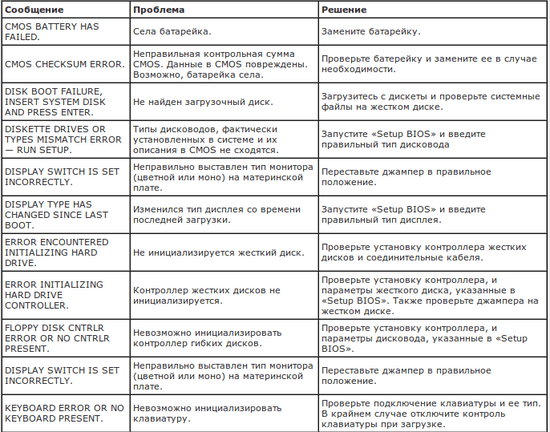 Данная ошибка чаще встречается после обновления БИОСа или при первом запуске компьютера;
Данная ошибка чаще встречается после обновления БИОСа или при первом запуске компьютера; При данном сбое вы сможете пользоваться компьютером без каких-либо затруднений;
При данном сбое вы сможете пользоваться компьютером без каких-либо затруднений;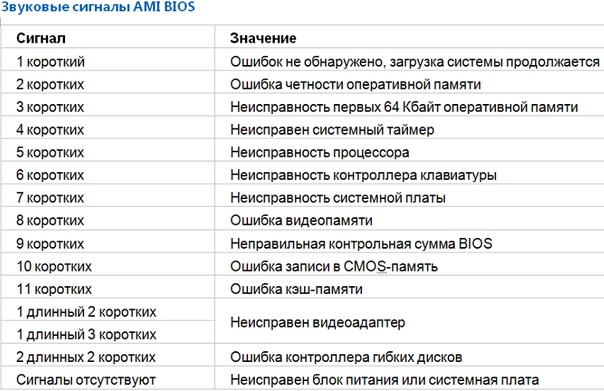
 Вам необходимо перезагрузить компьютер.Если ошибка повторяется, необходимо заменить ЦП.
Вам необходимо перезагрузить компьютер.Если ошибка повторяется, необходимо заменить ЦП. Решение идентично предыдущему пункту.
Решение идентично предыдущему пункту.
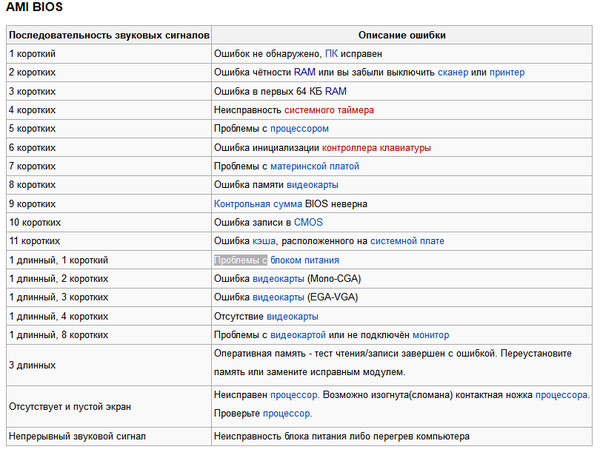
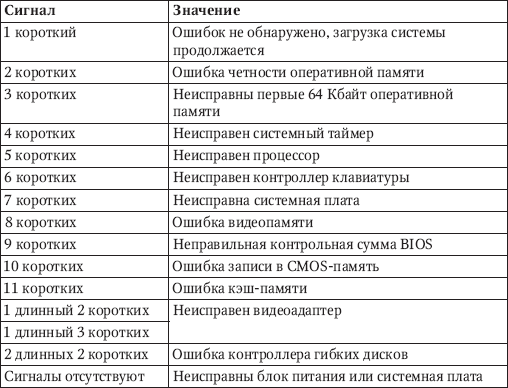
 Звуковые коды ошибок BIOS подробно описаны в инструкции к материнской плате, правда, часто на английском языке.
Звуковые коды ошибок BIOS подробно описаны в инструкции к материнской плате, правда, часто на английском языке.

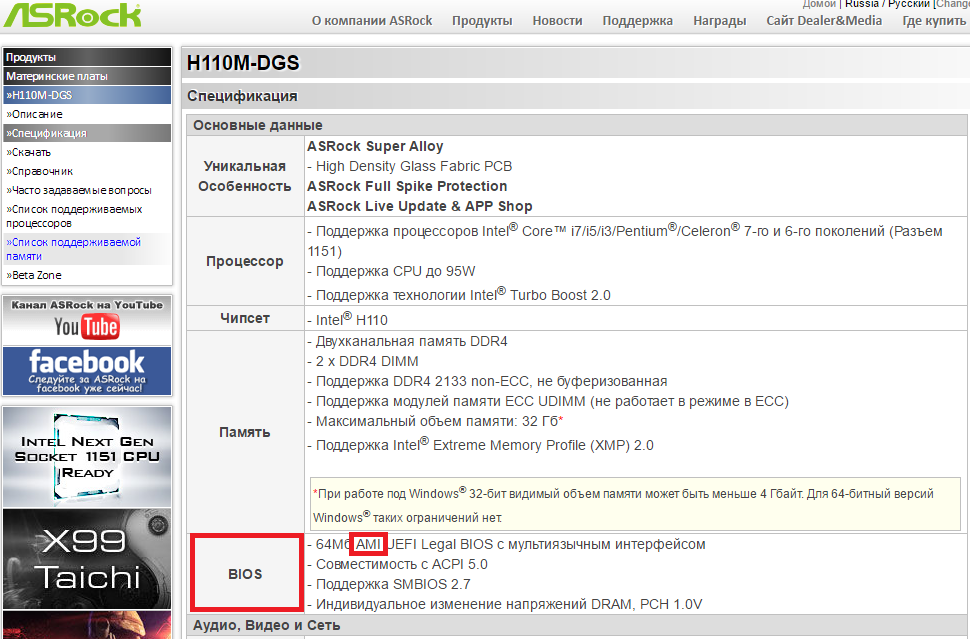
 Процессор может нуждаться в замене.
Процессор может нуждаться в замене. Проверьте подключение монитора. Попробуйте вынуть видеокарту и снова подключить. Возможно, вам придется поменять видеокарту.
Проверьте подключение монитора. Попробуйте вынуть видеокарту и снова подключить. Возможно, вам придется поменять видеокарту.
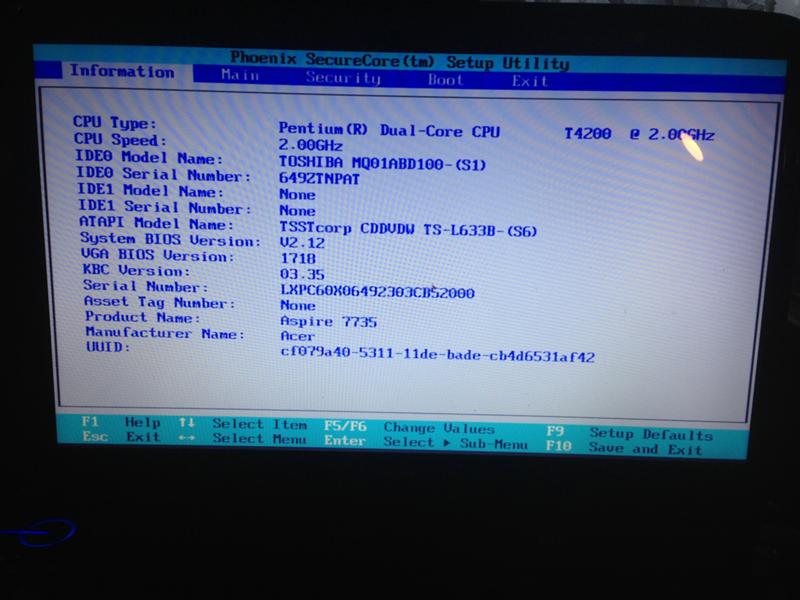 Неисправность процессора
Неисправность процессора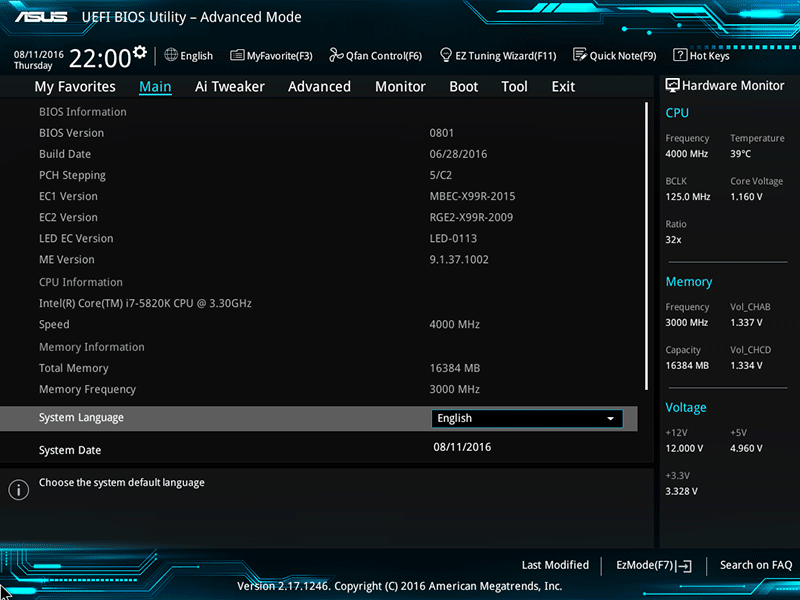


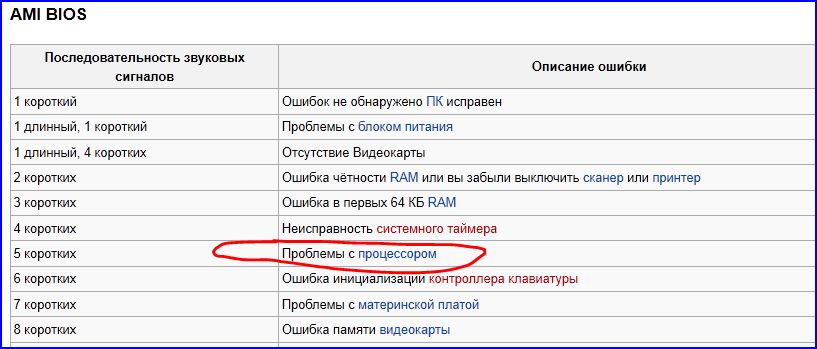 Замените микросхему, если возможно
Замените микросхему, если возможно